Page 1

Funciones inalámbricas/Accesorios
Funciones inalámbricas
Accesorios
Guía de ayuda
Aprendizaje de la cámara
Conguración y nociones básicas
Disparo
Reproducción
Conguración
Solución de problemas
Errores y advertencias
Apéndice
Índice
ESPAÑOL
© CANON INC. 2018 CEL-SX3MA2A0
1
Page 2
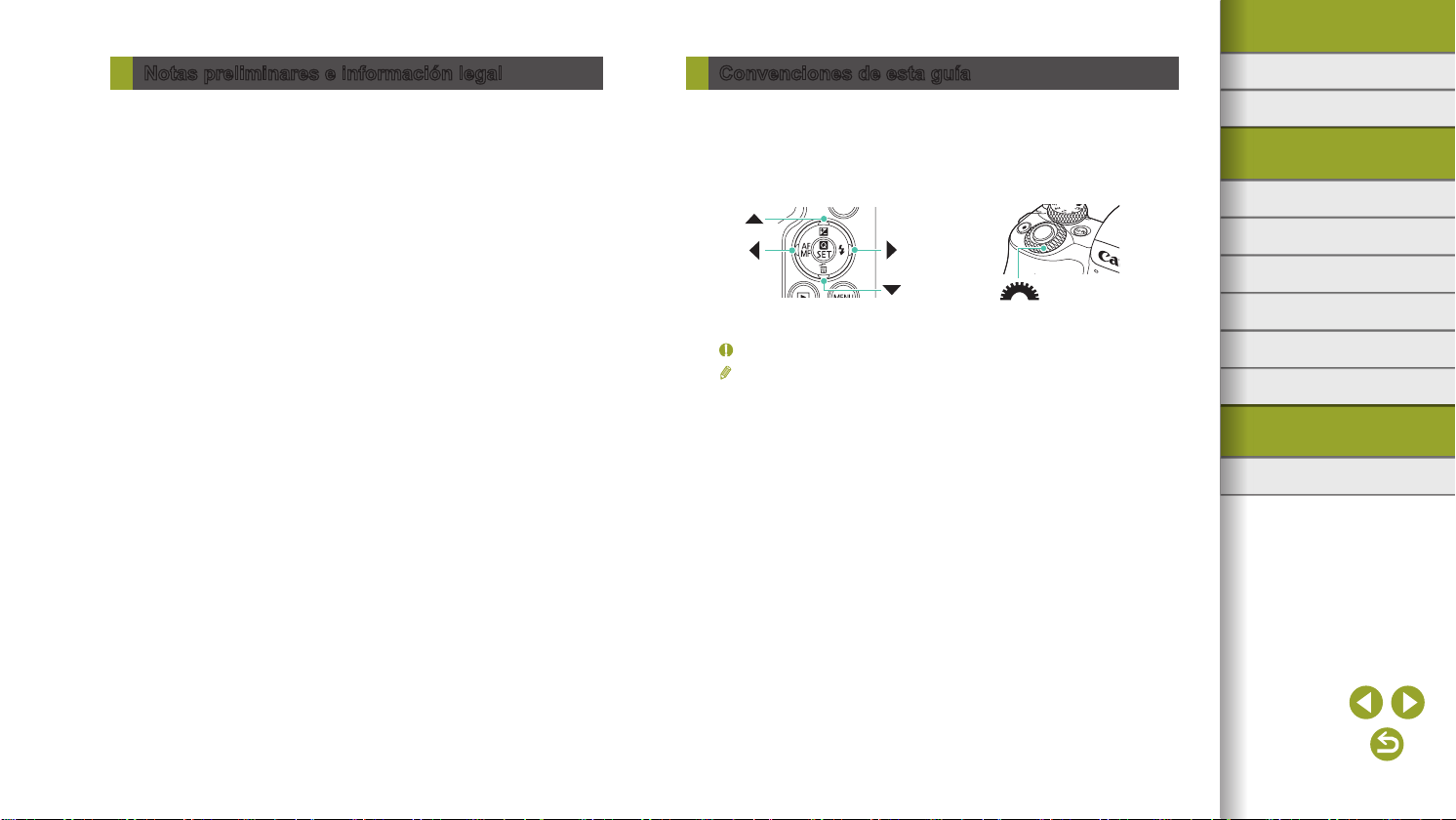
Funciones inalámbricas/Accesorios
Notas preliminares e información legal
● Tome algunas fotos de prueba iniciales y revíselas para asegurarse
de que las imágenes se graben correctamente. Canon Inc.,
sus subsidiarias, sus liales y sus distribuidores no se hacen
responsables de ningún daño derivado del mal funcionamiento de
una cámara o de un accesorio, incluidas las tarjetas de memoria,
que provoque que la imagen no se grabe o que el equipo no la
pueda leer.
● Si el usuario fotografía o graba sin autorización (vídeo y/o sonido)
personas o materiales protegidos por copyright, es posible que
invada la privacidad de tales personas y/o que infrinja los derechos
legales de terceros, incluidos los de copyright y otros derechos de
propiedad intelectual. Tenga en cuenta que es posible que se apliquen
restricciones, aunque tales fotografías o grabaciones estén destinadas
exclusivamente a su uso personal.
● Si desea información sobre la garantía de la cámara o la asistencia
al cliente de Canon, consulte la información sobre la garantía que se
incluye en el kit de documentación para el usuario de la cámara.
● Aunque la pantalla se produce bajo condiciones de fabricación de
precisión extremadamente alta y más del 99,99% de los píxeles
cumplen las especicaciones de diseño, en raros casos es posible
que haya píxeles defectuosos, o que aparezcan como puntos rojos
o negros. Esto no indica que la cámara esté dañada, ni afecta a las
imágenes grabadas.
● Cuando se utiliza la cámara durante un período prolongado de tiempo,
es posible que se caliente. Esto no indica ningún daño.
Convenciones de esta guía
● En esta guía se utilizan iconos para representar los correspondientes
botones y diales de la cámara donde aparecen, o a los que son
similares.
● Los siguientes botones y controles de la cámara se representan
mediante iconos.
● Los iconos y el texto en pantalla se indican entre corchetes.
: información importante que debe conocer
●
: notas y sugerencias para el uso experto de la cámara
●
●= xx: páginas con información relacionada (en este ejemplo,
“xx” representa un número de página)
● Las instrucciones de esta guía se aplican a la cámara bajo los ajustes
predeterminados.
● Por comodidad, todos los objetivos y adaptadores de montura se
mencionarán simplemente como “objetivos” y “adaptadores de
montura”, tanto si están incluidos como si se venden por separado.
● Las ilustraciones de esta guía muestran como ejemplo la cámara con
un objetivo EF-M15-45mm f/3.5-6.3 IS STM montado.
● Por comodidad, se hace referencia a todas las tarjetas de memoria
compatibles como, simplemente, la “tarjeta de memoria”.
Funciones inalámbricas
Accesorios
Aprendizaje de la cámara
Conguración y nociones básicas
Disparo
Reproducción
Conguración
Solución de problemas
Errores y advertencias
Apéndice
Índice
2
Page 3
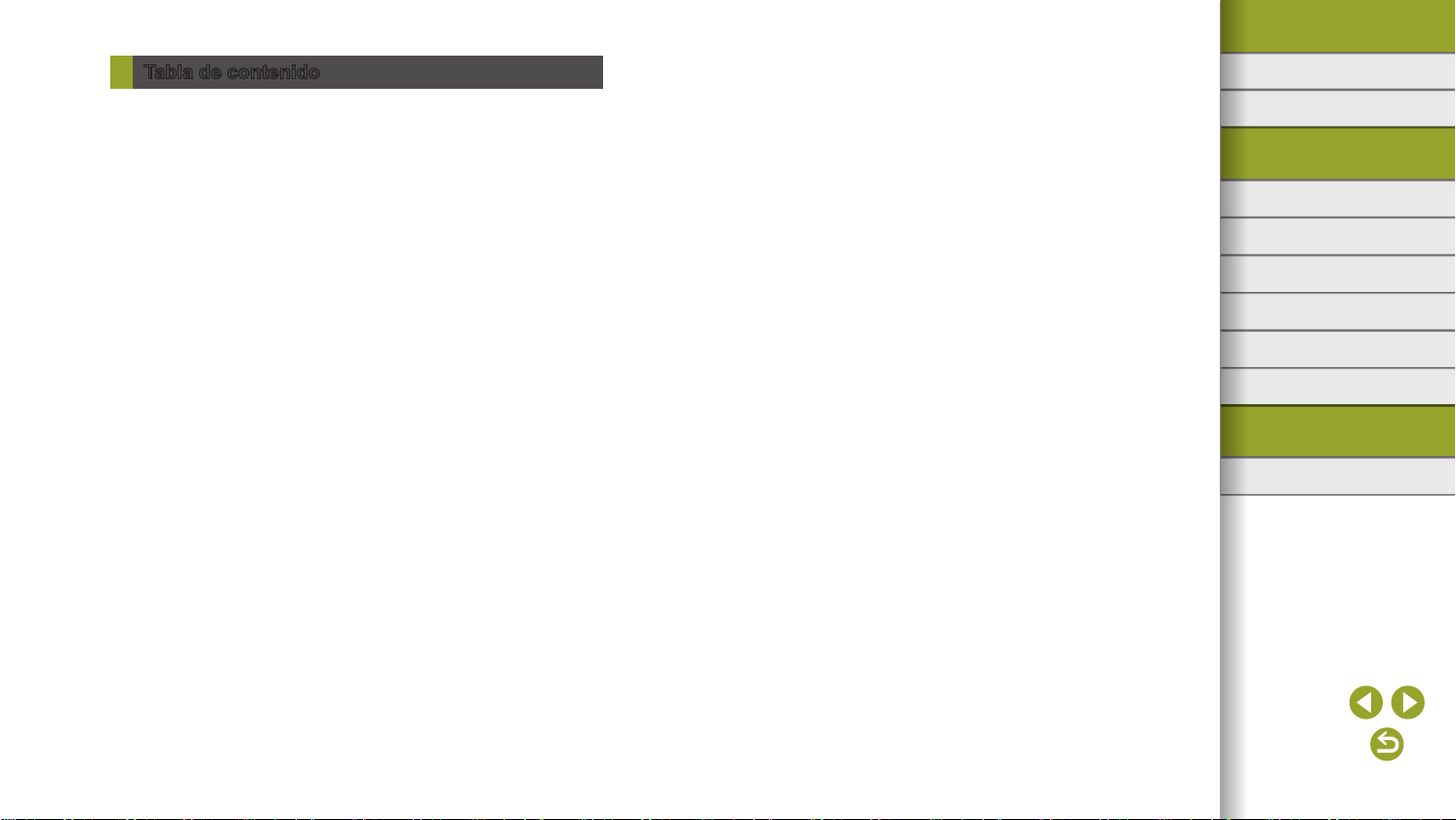
Funciones inalámbricas/Accesorios
Tabla de contenido
Notas preliminares e información legal .................................... 2
Convenciones de esta guía ...................................................... 2
Parte 1: Funciones inalámbricas/Accesorios
Funciones inalámbricas ................................................... 7
Funciones inalámbricas disponibles......................................... 7
Preparación para el uso de funciones inalámbricas................. 8
Preparación de la cámara ...........................................................8
Preparación de smartphones ......................................................9
Conexión a smartphones compatibles con Bluetooth
mediante Wi-Fi ......................................................................... 9
Conexión de la cámara y el smartphone mediante Wi-Fi ............ 9
Envío de imágenes a smartphones desde el menú
de cámara .................................................................................. 11
Envío de imágenes a smartphones durante la reproducción .... 11
Envío automático de imágenes a smartphones mientras
se dispara .................................................................................. 11
Pantalla [Función Bluetooth] ...................................................... 12
Etiquetado geográco de imágenes al disparar ..................... 13
Consulta de la información de ubicación ................................... 13
Emparejado con el control remoto inalámbrico BR-E1 .......... 14
Control de la cámara desde un smartphone .......................... 14
Conexión a smartphones compatibles con NFC mediante
Wi-Fi ....................................................................................... 15
Conexión mediante Wi-Fi y uso de la aplicación ....................... 16
Envío de imágenes a smartphones durante la
reproducción (1) ........................................................................16
Envío de imágenes a smartphones durante la
reproducción (2) ........................................................................17
Envío de imágenes a smartphones desde el menú
de cámara ..................................................................................17
Envío automático de imágenes a smartphones mientras
se dispara ..................................................................................17
Conexión a smartphones mediante Wi-Fi con el botón
Wi-Fi ....................................................................................... 18
Envío de imágenes a smartphones desde el menú
de cámara ..................................................................................19
Envío de imágenes a smartphones durante la reproducción .... 19
Envío automático de imágenes a smartphones mientras
se dispara ..................................................................................20
Conexión a ordenadores mediante Wi-Fi y utilizando
EOS Utility .............................................................................. 21
Conexión mediante Wi-Fi .......................................................... 21
Control de la cámara desde EOS Utility .................................... 23
Envío automático de imágenes a ordenadores ...................... 23
Conexión mediante Wi-Fi .......................................................... 23
Envío automático de imágenes de la cámara a ordenadores ... 24
Impresión inalámbrica desde impresoras conectadas
mediante Wi-Fi ....................................................................... 25
Conexión mediante Wi-Fi .......................................................... 25
Carga de imágenes en servicios web .................................... 27
Registro de los servicios web .................................................... 27
Carga de imágenes en servicios web ........................................ 29
Reconexión mediante Wi-Fi ................................................... 30
Conexión a smartphones conectados por Bluetooth
mediante Wi-Fi ....................................................................... 31
Cambio del apodo .................................................................. 32
Cambio o borrado de ajustes de conexión ............................. 32
Restauración de los ajustes inalámbricos
predeterminados .................................................................... 33
Borrado de los ajustes ...............................................................33
Funciones inalámbricas
Accesorios
Aprendizaje de la cámara
Conguración y nociones básicas
Disparo
Reproducción
Conguración
Solución de problemas
Errores y advertencias
Apéndice
Índice
3
Page 4

Funciones inalámbricas/Accesorios
Borrado de la información de dispositivos emparejados
mediante Bluetooth ................................................................ 33
Accesorios ....................................................................... 34
Mapa del sistema ................................................................... 35
Accesorios opcionales............................................................ 36
Objetivos ....................................................................................36
Fuentes de alimentación ...........................................................36
Flash ..........................................................................................37
Micrófono ...................................................................................37
Otros accesorios ........................................................................37
Impresoras .................................................................................38
Uso de accesorios opcionales................................................ 38
Reproducción en un televisor .................................................... 38
Reproducción de RAW en un televisor HDR .............................39
Alimentación de la cámara mediante la corriente doméstica .... 39
Uso de la zapata para accesorios ............................................. 40
Uso de un ash externo (se vende por separado) ....................40
Uso del software..................................................................... 42
Software ....................................................................................42
Comprobación del entorno informático ......................................42
Instalación del software .............................................................42
Guardar imágenes en un ordenador .........................................43
Impresión de imágenes .......................................................... 44
Impresión fácil ...........................................................................44
Conguración de los ajustes de impresión ................................ 45
Adición de imágenes a la lista de impresión (DPOF) ................ 45
Adición de imágenes a un fotolibro ...........................................46
Parte 2: Aprendizaje de la cámara
Conguración y nociones básicas ................................ 47
Precauciones de uso .............................................................. 47
Preparativos iniciales ............................................................. 48
Carga de la batería ....................................................................48
Inserción/Extracción de la batería y de la tarjeta de memoria ...48
Ajuste de la fecha, la hora y la zona horaria .............................48
Uso de un objetivo .....................................................................49
Montaje de objetivos EF y EF-S ................................................ 49
Cómo sujetar la cámara ............................................................49
On/O ..................................................................................... 49
Botón de disparo .................................................................... 50
Visor ....................................................................................... 50
Ángulo y orientación de la pantalla ........................................ 50
Recuadros de la pantalla de disparo ...................................... 50
Pantalla de control rápido....................................................... 50
Pantalla de menú ................................................................... 50
Teclado en pantalla ................................................................ 51
Presentación del indicador ..................................................... 51
Disparo ............................................................................. 52
Modo Auto .............................................................................. 52
Disparo en modo Auto híbrido ...................................................52
Imágenes jas ...........................................................................53
Vídeos .......................................................................................53
Iconos de escena ......................................................................53
Fotografía con sus ajustes favoritos (Ayuda creativa) ...............54
Escenas especícas............................................................... 54
Autorretrato ................................................................................54
Piel tersa ....................................................................................54
Deportes ....................................................................................55
Primeros planos .........................................................................55
Comida ......................................................................................55
Barrido .......................................................................................55
Escena nocturna sin trípode ......................................................55
Funciones inalámbricas
Accesorios
Aprendizaje de la cámara
Conguración y nociones básicas
Disparo
Reproducción
Conguración
Solución de problemas
Errores y advertencias
Apéndice
Índice
4
Page 5
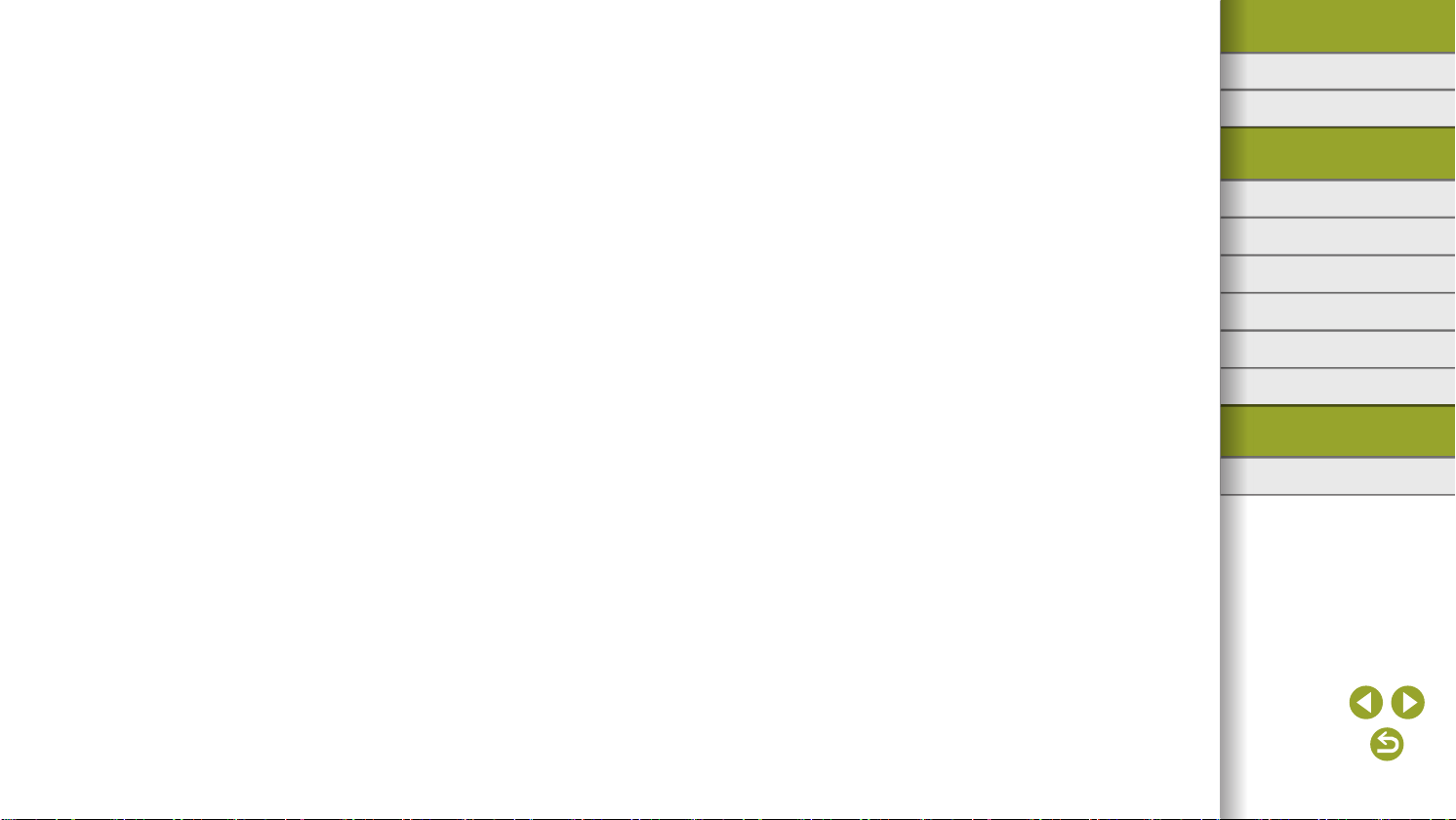
Funciones inalámbricas/Accesorios
Control contraluz HDR ...............................................................55
Modo silencioso .........................................................................55
Aplicación de efectos especiales ........................................... 56
Enfoque suave ...........................................................................56
Efecto ojo de pez .......................................................................56
Efecto cámara de juguete ..........................................................56
Efecto miniatura .........................................................................56
Arte estándar HDR, Arte vivo HDR, Arte óleo HDR y
Arte relieve HDR ........................................................................56
Modo manual.......................................................................... 56
Conguración del disparo desde una única pantalla ................. 56
Luminosidad de la imagen (Exposición) .................................... 56
Colores de las imágenes ........................................................... 58
Enfoque .....................................................................................60
Flash ..........................................................................................61
Otros ajustes .............................................................................62
Velocidades de obturación y valores de abertura especícos...65
Personalización de la cámara ...................................................66
Grabación de vídeos .............................................................. 67
Grabación de vídeos en modo de vídeo ....................................67
Grabación de vídeos time-lapse (Vídeo time-lapse) .................67
Efecto modelo en miniatura en vídeos
(Efecto miniatura de vídeo) .......................................................67
Ajuste del volumen de grabación ..............................................67
Funciones prácticas ............................................................... 68
Uso del autodisparador .............................................................68
Disparo tocando la pantalla (Disparador táctil) ..........................68
Disparo en serie ........................................................................68
Cambio de la calidad de imagen ............................................... 68
Captación en formato RAW .......................................................69
Cambio del formato ...................................................................69
Cambio de la calidad de imagen de vídeo ................................69
Reproducción .................................................................. 70
Reproducción ......................................................................... 70
Visualización de imágenes jas y vídeos ..................................70
Reproducción mediante operaciones táctiles ............................ 71
Visualización de presentaciones de diapositivas ......................71
Visualización de resúmenes de vídeo .......................................71
Navegación y búsqueda de imágenes ................................... 71
Navegación por las imágenes en un índice ...............................71
Búsqueda de imágenes que coincidan con condiciones
especicadas .............................................................................71
Búsqueda de imágenes con el dial principal ............................. 72
Protección de imágenes ......................................................... 72
Protección de imágenes individuales ........................................ 72
Protección de varias imágenes .................................................72
Clasicación de imágenes...................................................... 72
Borrado de imágenes ............................................................. 72
Borrado de varias imágenes ...................................................... 72
Edición de imágenes jas....................................................... 73
Rotación de imágenes ...............................................................73
Cambio de tamaño de las imágenes ......................................... 73
Recorte ......................................................................................73
Aplicación de efectos de ltro ....................................................73
Corrección del efecto de ojos rojos ........................................... 73
Aplicación de sus efectos favoritos (Ayuda creativa) ............. 73
Procesamiento de imágenes RAW con la cámara ................. 73
Procesamiento de varias imágenes ..........................................74
Edición de vídeo ..................................................................... 74
Eliminación del principio/nal de los vídeos .............................. 74
Extracción de fotogramas de vídeos 4K como
imágenes jas ............................................................................74
Reducción del tamaño de los archivos ...................................... 74
Edición de resúmenes de vídeo ................................................ 74
Funciones inalámbricas
Accesorios
Aprendizaje de la cámara
Conguración y nociones básicas
Disparo
Reproducción
Conguración
Solución de problemas
Errores y advertencias
Apéndice
Índice
5
Page 6
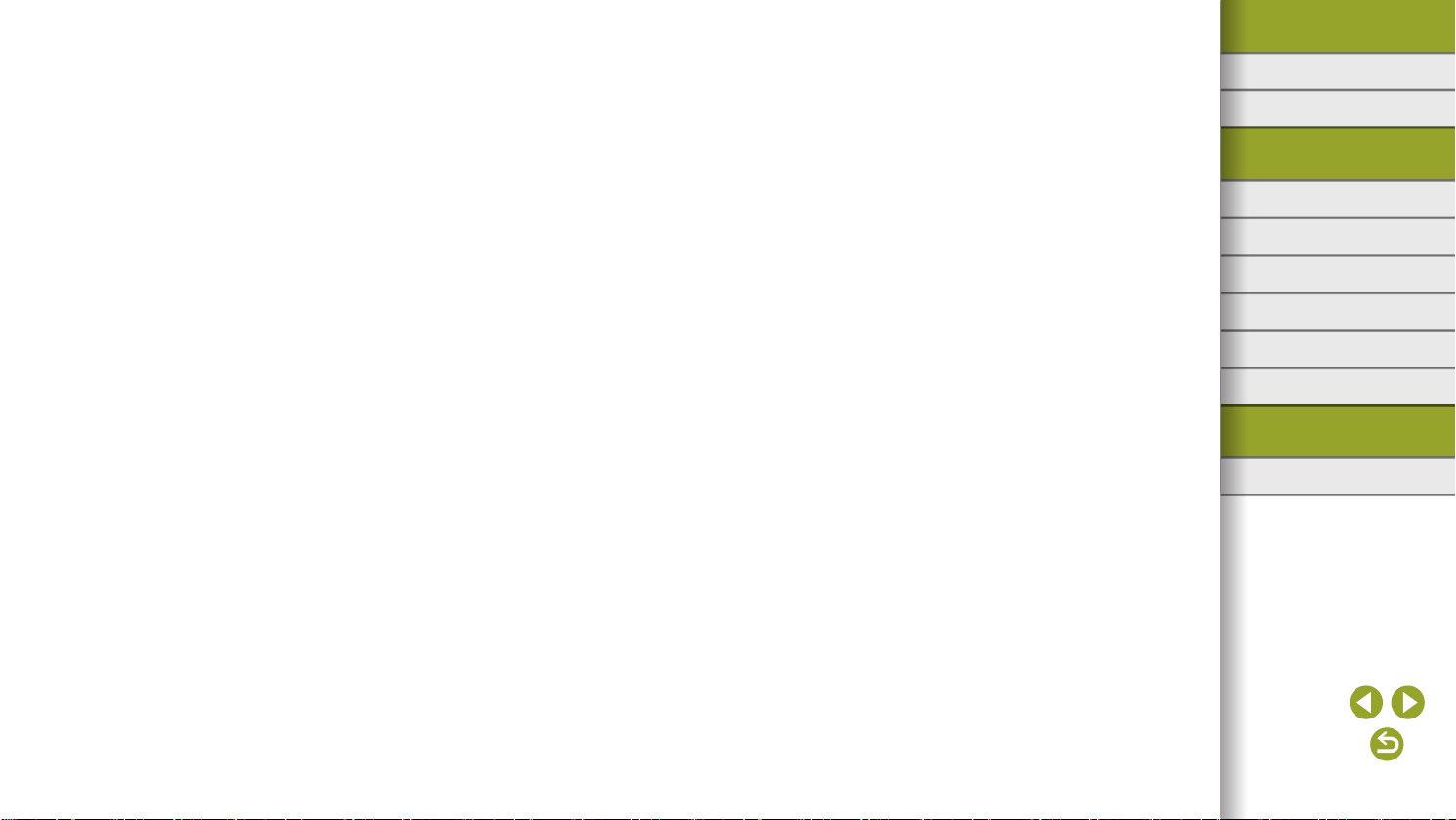
Funciones inalámbricas/Accesorios
Conguración .................................................................. 75
Ajuste de funciones básicas de la cámara ............................. 75
Cambio del período de visualización de las imágenes
después de disparar ..................................................................75
Creación o selección de carpetas .............................................75
Numeración de archivos ............................................................75
Formateo de tarjetas de memoria .............................................76
Uso del modo Eco .....................................................................76
Ajuste del ahorro de energía ..................................................... 76
Personalización de la visualización de la información
de disparo ..................................................................................76
Personalización de la visualización de la información
de reproducción .........................................................................76
Ajuste del panel de pantalla táctil .............................................. 76
Limpieza del sensor de imagen ................................................. 77
Ajuste de la información de copyright que se registra
en las imágenes ........................................................................77
Restauración de los ajustes predeterminados de la cámara .....77
Solución de problemas................................................... 78
Errores y advertencias ................................................... 80
Parte 3: Apéndice
Información en pantalla .......................................................... 82
Al disparar .................................................................................82
Durante la reproducción ............................................................83
Especicaciones..................................................................... 85
Índice ...................................................................................... 92
Funciones inalámbricas
Accesorios
Aprendizaje de la cámara
Conguración y nociones básicas
Disparo
Reproducción
Conguración
Solución de problemas
Errores y advertencias
Apéndice
Índice
6
Page 7
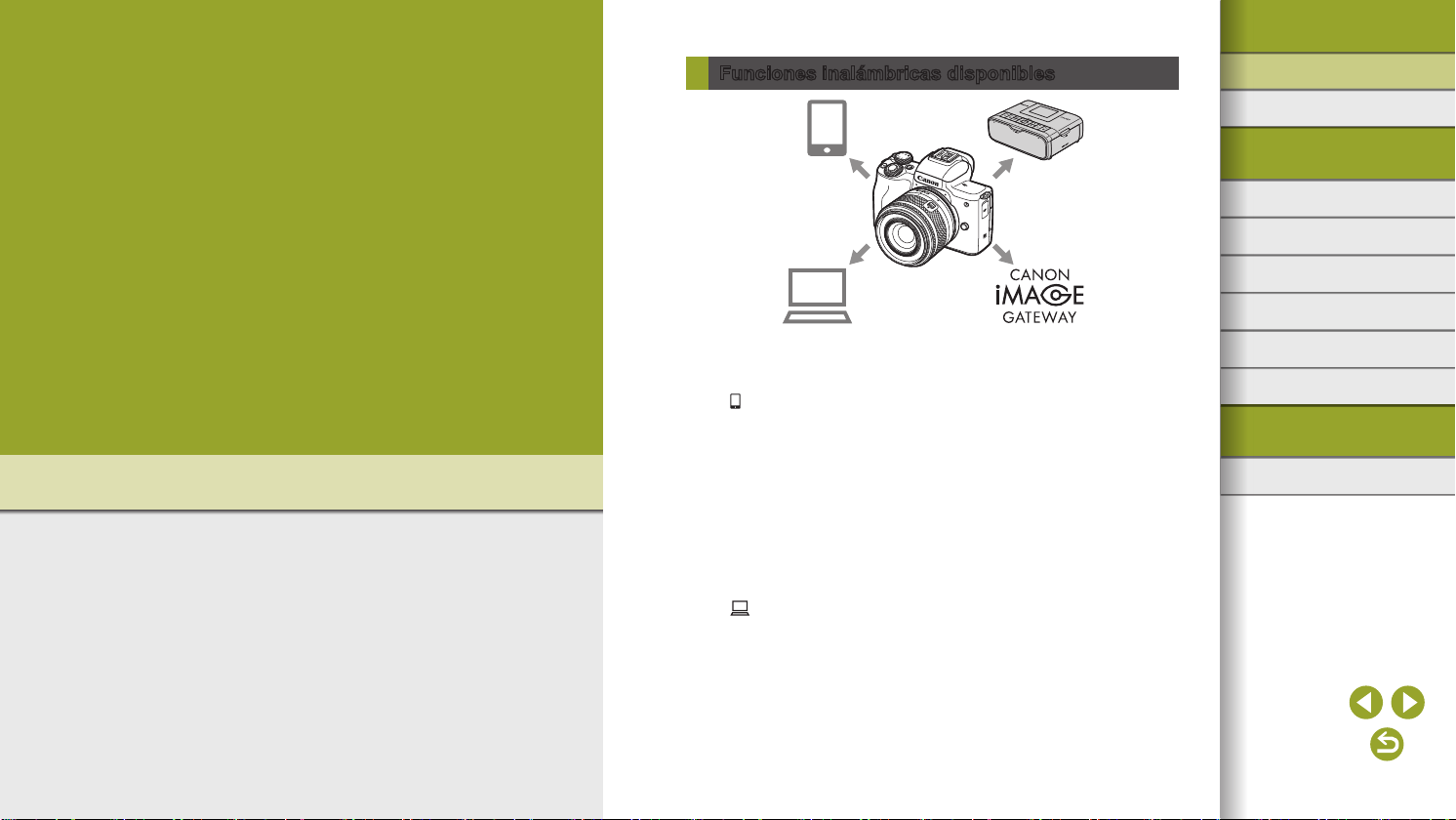
Funciones inalámbricas/Accesorios
Parte 1:
Funciones inalámbricas/
Accesorios
Funciones inalámbricas
Envíe las imágenes de manera inalámbrica a diversos dispositivos
compatibles o compartirlas mediante servicios web.
Funciones inalámbricas disponibles
(1) Conectar con
smartphone
(2) Utilizar con software EOS
(1) Conectar con smartphone (=
Para controlar la cámara de manera remota y examinar imágenes
de la cámara a través de una conexión Wi-Fi, utilice la aplicación
dedicada Camera Connect en smartphones o tabletas.
También puede etiquetar geográcamente imágenes y utilizar otras
funciones cuando establezca una conexión mediante Bluetooth® *.
Por comodidad, en esta guía se hace referencia en conjunto
a smartphones, tabletas y otros dispositivos compatibles como
“smartphones”.
* Tecnología de baja energía Bluetooth (a la que, en adelante, nos referiremos
como “Bluetooth”)
(2) Utilizar con software EOS (=
Controle la cámara de manera remota desde un ordenador
conectado mediante Wi-Fi utilizando EOS Utility, software que
se utiliza con las cámaras EOS. Con Image Transfer Utility 2,
las imágenes de la cámara también pueden enviarse a un ordenador
automáticamente.
14)
21, =
(3) Imprimir desde
impresora Wi-Fi
(CANON iMAGE GATEWAY)
(4) Cargar en servicio web
23)
Funciones inalámbricas
Accesorios
Aprendizaje de la cámara
Conguración y nociones básicas
Disparo
Reproducción
Conguración
Solución de problemas
Errores y advertencias
Apéndice
Índice
7
Page 8
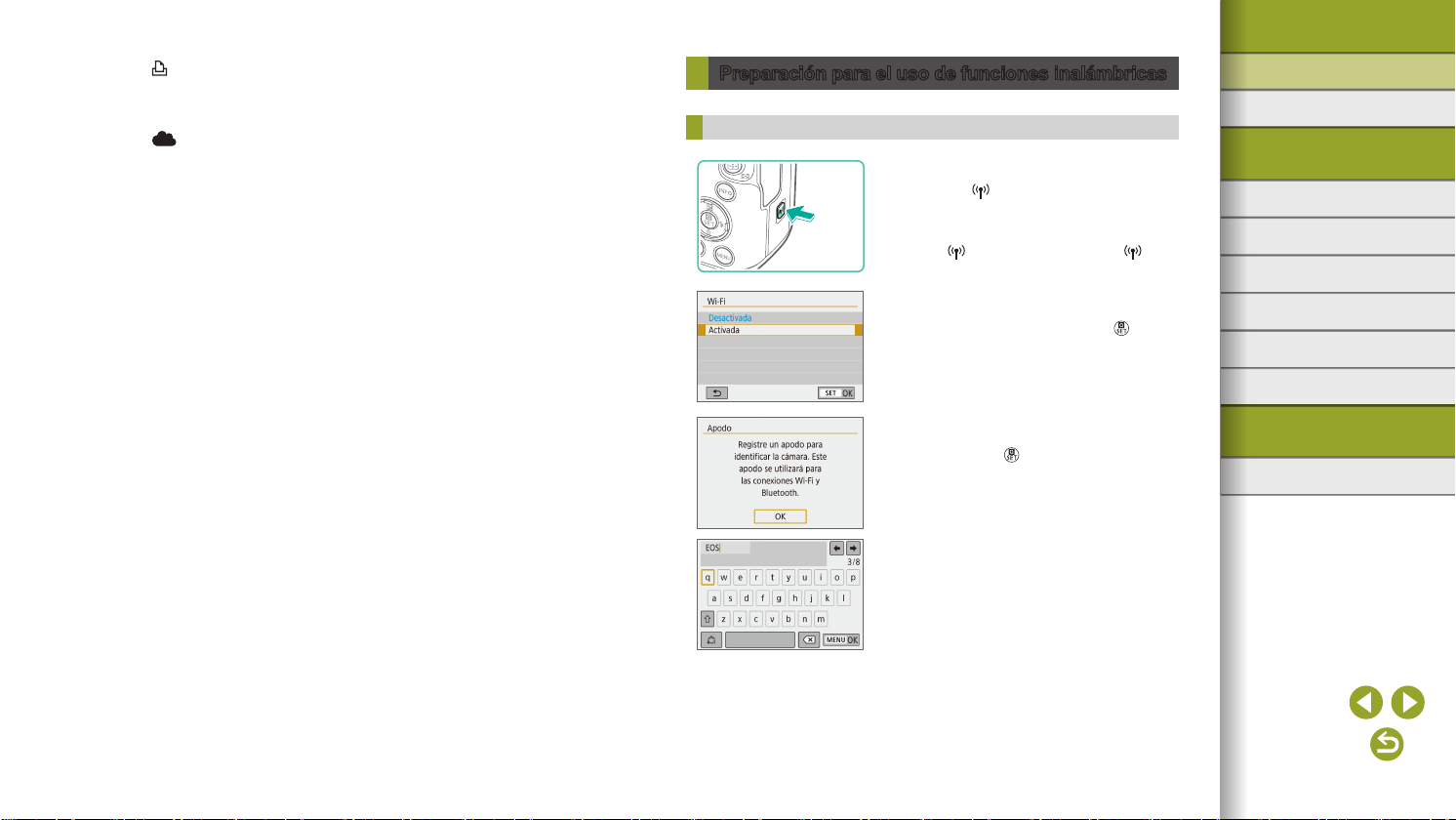
Funciones inalámbricas/Accesorios
(3) Imprimir desde impresora Wi-Fi (=
Imprima imágenes a través de una conexión Wi-Fi desde impresoras
compatibles con la tecnología PictBridge (red LAN inalámbrica).
(4) Cargar en servicio web (=
Comparta imágenes con amigos o familiares a través de redes
sociales o del servicio fotográco en línea CANON iMAGE
GATEWAY para clientes de Canon tras completar su registro como
miembro (de manera gratuita).
25)
27)
Preparación para el uso de funciones inalámbricas
Preparación de la cámara
Con la cámara encendida, pulse
1
el botón .
● Si no se muestra inicialmente la pantalla
de conguración inalámbrica al pulsar el
botón , pulse otra vez el botón .
Ajuste Wi-Fi en [Activada].
2
● Elija [Activada] y pulse el botón .
● Se muestra un mensaje sobre apodos.
Consulte el ajuste de [Apodo].
3
● Pulse el botón y consulte el apodo
(nombre de la cámara).
Funciones inalámbricas
Accesorios
Aprendizaje de la cámara
Conguración y nociones básicas
Disparo
Reproducción
Conguración
Solución de problemas
Errores y advertencias
Apéndice
Índice
8
Page 9
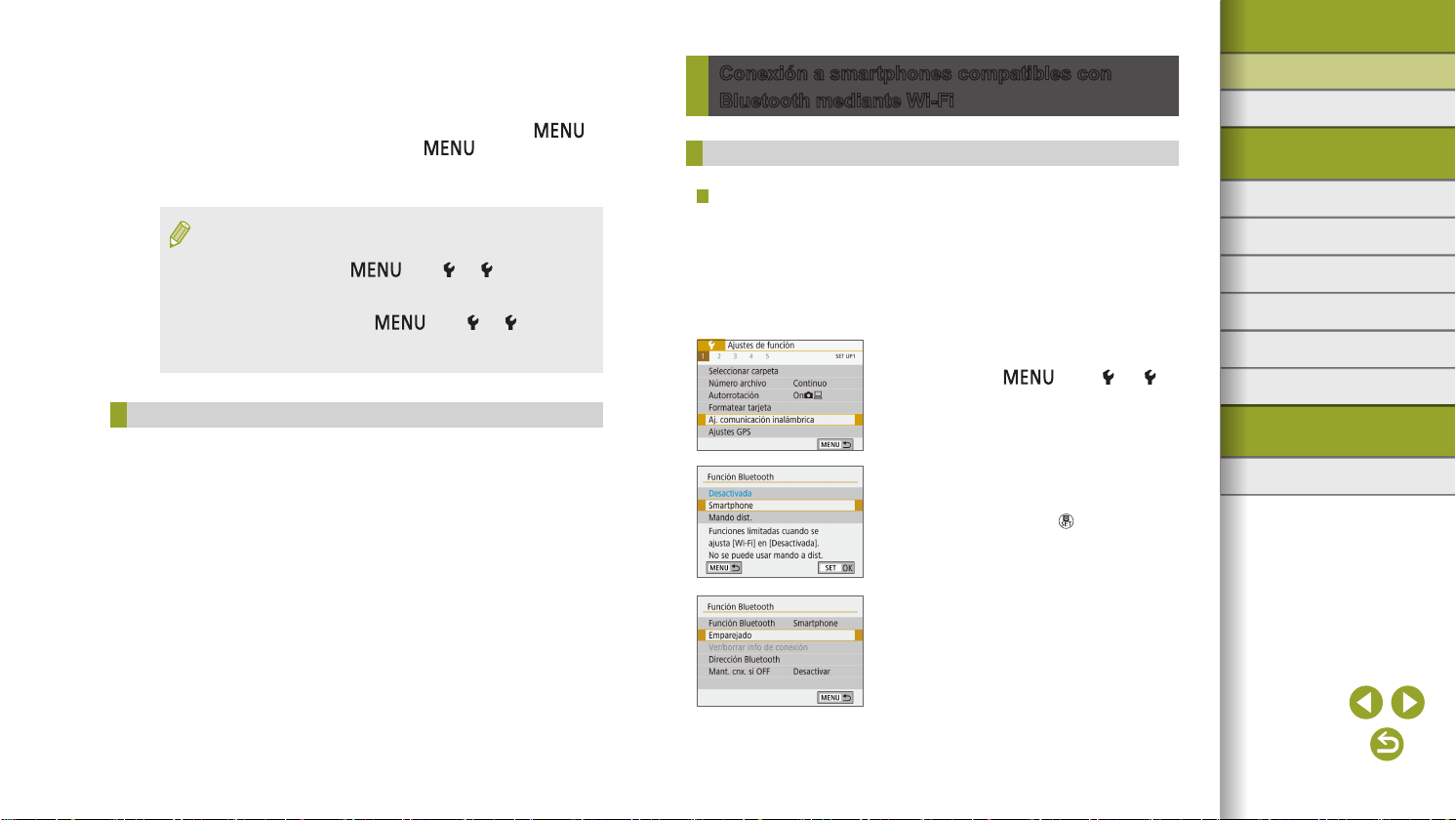
Funciones inalámbricas/Accesorios
Vuelva al menú de ajustes
4
de funciones.
● Después de la consulta, vuelva al menú
de ajustes de funciones: botón →
[OK] → botón .
● Los apodos tienen entre 1 y 8 caracteres
y pueden modicarse más tarde.
● La transmisión de la señal Wi-Fi y Bluetooth se puede desactivar
de la manera siguiente.
- Wi-Fi: pulse el botón
[Aj. comunicación inalámbrica] → [Cong. Wi-Fi] → [Wi-Fi] →
[Desactivada].
- Bluetooth: pulse el botón
[Aj. comunicación inalámbrica] → [Función Bluetooth] →
[Función Bluetooth] → [Desactivada].
y elija [ ] → [ 1] →
y elija [ ] → [ 1] →
Preparación de smartphones
● Antes de conectarlo a la cámara, debe instalar la aplicación especíca
gratuita Camera Connect en el smartphone.
● Para más información sobre esta aplicación (smartphones compatibles
y funciones incluidas), visite el sitio web de Canon.
● Camera Connect se puede instalar desde Google Play o App Store.
También puede obtener acceso a Google Play o App Store a través
de un código QR que puede mostrar en la cámara al registrar el
smartphone en la cámara.
Conexión a smartphones compatibles con
Bluetooth mediante Wi-Fi
Conexión de la cámara y el smartphone mediante Wi-Fi
Pasos en la cámara (1)
Prepare el uso de funciones
1
inalámbricas.
● Consulte “Preparación para el uso
de funciones inalámbricas” (=
(o, cuando termine, vaya al paso siguiente).
Elija [Aj. comunicación inalámbrica].
2
● Pulse el botón y elija [ ] → [ 1]
→ [Aj. comunicación inalámbrica].
Elija [Smartphone].
3
● Elija [Función Bluetooth] (dos veces) →
[Smartphone] → botón .
Empareje los dispositivos.
4
● Elija [Emparejado] → [No mostrar].
● Se muestra un mensaje que indica que
el emparejamiento está en curso.
● Utilice el smartphone para emparejar
la cámara y el smartphone como se
describe en los pasos siguientes.
8)
Funciones inalámbricas
Accesorios
Aprendizaje de la cámara
Conguración y nociones básicas
Disparo
Reproducción
Conguración
Solución de problemas
Errores y advertencias
Apéndice
Índice
9
Page 10
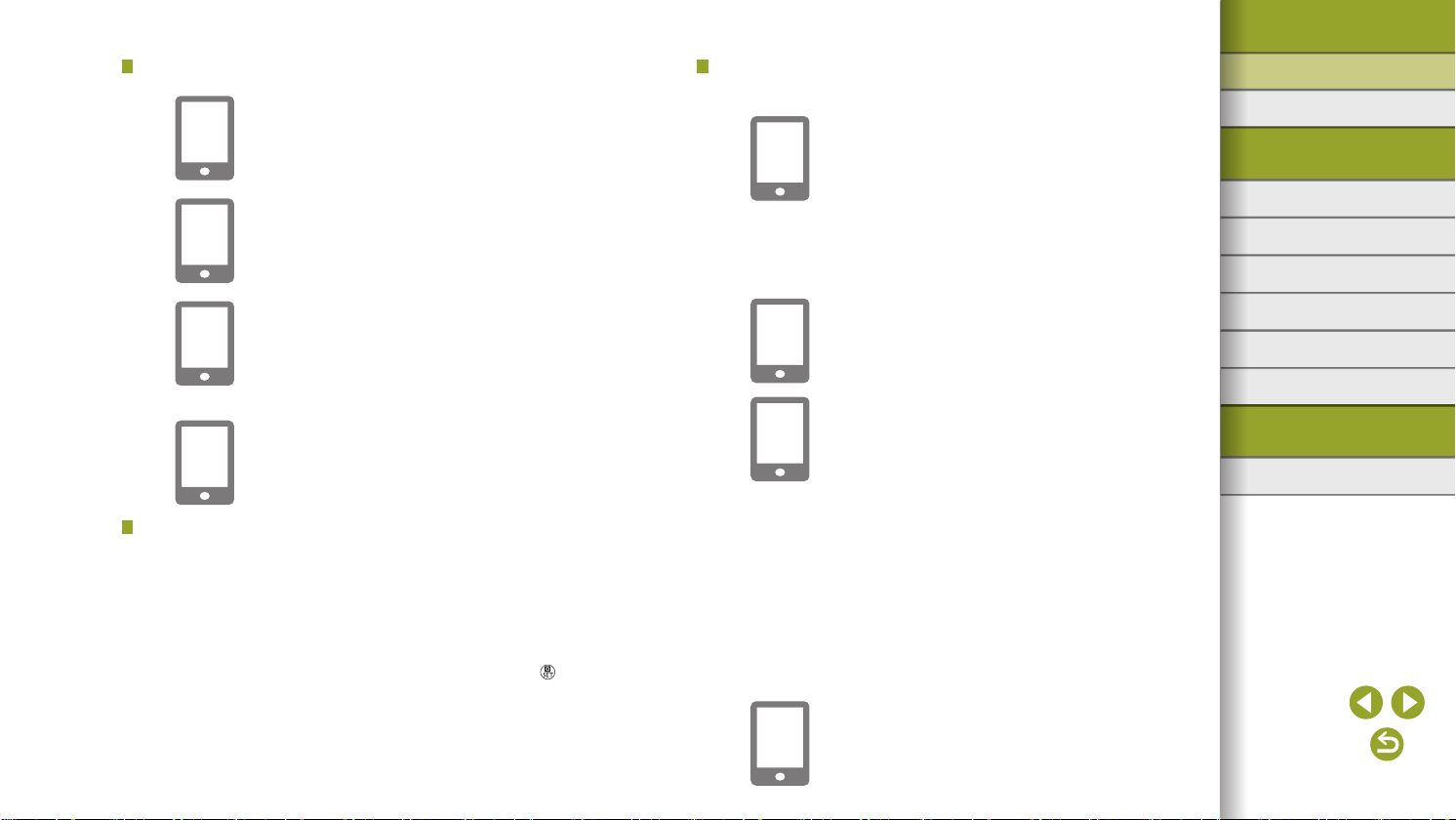
Funciones inalámbricas/Accesorios
Pasos en el smartphone (1)
5
6
7
8
Pasos en la cámara (2)
9
En el smartphone, active Bluetooth.
Inicie Camera Connect.
Elija la cámara con la que va
a realizar el emparejamiento.
● Toque el apodo de la cámara con la que
va a realizar el emparejamiento.
● En Android, vaya al paso 9.
Toque [Enlazar] (solamente iOS).
En la cámara, complete el proceso
de emparejamiento.
● Elija [OK] cuando se muestre un mensaje
de conrmación de emparejamiento.
● En la pantalla de noticación de
emparejamiento, pulse el botón
● El emparejamiento se ha completado y
la cámara está conectada al smartphone
mediante Bluetooth.
● Vaya al paso siguiente y establezca una
conexión Wi-Fi.
.
Pasos en el smartphone (2)
● En Android
1
● En iOS
1
2
3
Elija la función Camera Connect.
● Elija una función diferente de
[Controlador remoto por Bluetooth].
● En un momento, se establecerá una
conexión Wi-Fi y se mostrará en el
smartphone la pantalla de la función
seleccionada.
● En la cámara se muestra [Wi-Fi activado].
Elija la función Camera Connect.
● Elija una función diferente de
[Controlador remoto por Bluetooth].
Utilice el smartphone para conectar
mediante Wi-Fi.
● Toque el botón que se muestra en el
smartphone para copiar la contraseña,
como se indica.
● En la conguración Wi-Fi que se muestra,
elija el SSID de la cámara con la que va
a conectar.
● Toque el campo de contraseña y pegue la
contraseña para establecer una conexión.
● Muestra la pantalla de Camera Connect.
● En un momento, se establecerá una
conexión Wi-Fi y se mostrará en el
smartphone la pantalla de la función
seleccionada.
● En la cámara se muestra [Wi-Fi activado].
Utilice Camera Connect.
● Utilice Camera Connect para disparar de
manera remota, examinar imágenes en la
cámara o guardarlas en el smartphone.
Funciones inalámbricas
Accesorios
Aprendizaje de la cámara
Conguración y nociones básicas
Disparo
Reproducción
Conguración
Solución de problemas
Errores y advertencias
Apéndice
Índice
10
Page 11
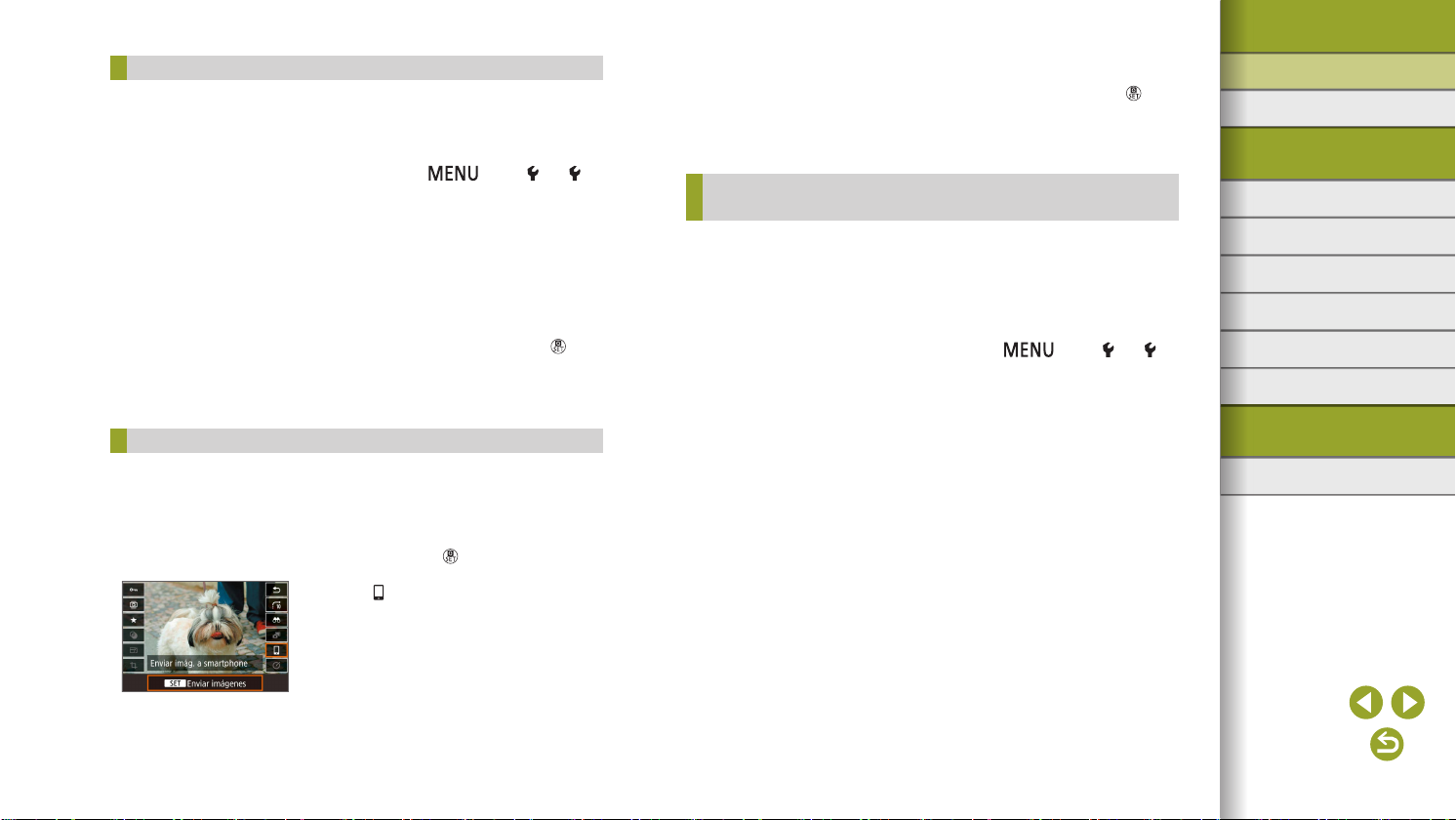
Funciones inalámbricas/Accesorios
Envío de imágenes a smartphones desde el menú de cámara
Antes de seguir estos pasos, asegúrese de que la cámara y el
smartphone estén conectados mediante Wi-Fi (=
Acceda al menú.
1
● Pulse el botón y elija [ ] → [ 1]
→ [Aj. comunicación inalámbrica] →
[Enviar imág. a smartphone].
● Las imágenes se muestran.
Acceda a la pantalla superior en
2
Camera Connect.
Elija una imagen.
3
● Elija una imagen y pulse el botón .
● Después de elegir otras opciones de
envío en la pantalla que se muestra,
la imagen se envía al smartphone.
9).
Envío de imágenes a smartphones durante la reproducción
Antes de seguir estos pasos, asegúrese de que la cámara y el
smartphone estén conectados mediante Wi-Fi (=
Reproduzca imágenes.
1
Pulse el botón .
2
Elija [ ].
3
9).
Elija una imagen.
4
● Elija una imagen y pulse el botón .
● Después de elegir otras opciones de
envío en la pantalla que se muestra,
la imagen se envía al smartphone.
Envío automático de imágenes a smartphones mientras
se dispara
Las fotos se pueden enviar automáticamente. Antes de seguir estos
pasos, asegúrese de que la cámara y el smartphone estén conectados
mediante Wi-Fi (=
9).
Elija [Enviar a smartphone
1
tras disparo].
● Pulse el botón y elija [ ] → [ 1]
→ [Aj. comunicación inalámbrica] →
[Cong. Wi-Fi] → [Enviar a smartphone
tras disparo].
Congure el envío automático.
2
● Ajuste [Autoenviar] en [Activar].
● Elija un tamaño en [Tamaño para enviar].
Acceda a la pantalla superior en
3
Camera Connect.
Dispare.
4
● Mientras los dispositivos estén
conectados mediante Wi-Fi, las fotos
se enviarán al smartphone.
Funciones inalámbricas
Accesorios
Aprendizaje de la cámara
Conguración y nociones básicas
Disparo
Reproducción
Conguración
Solución de problemas
Errores y advertencias
Apéndice
Índice
11
Page 12
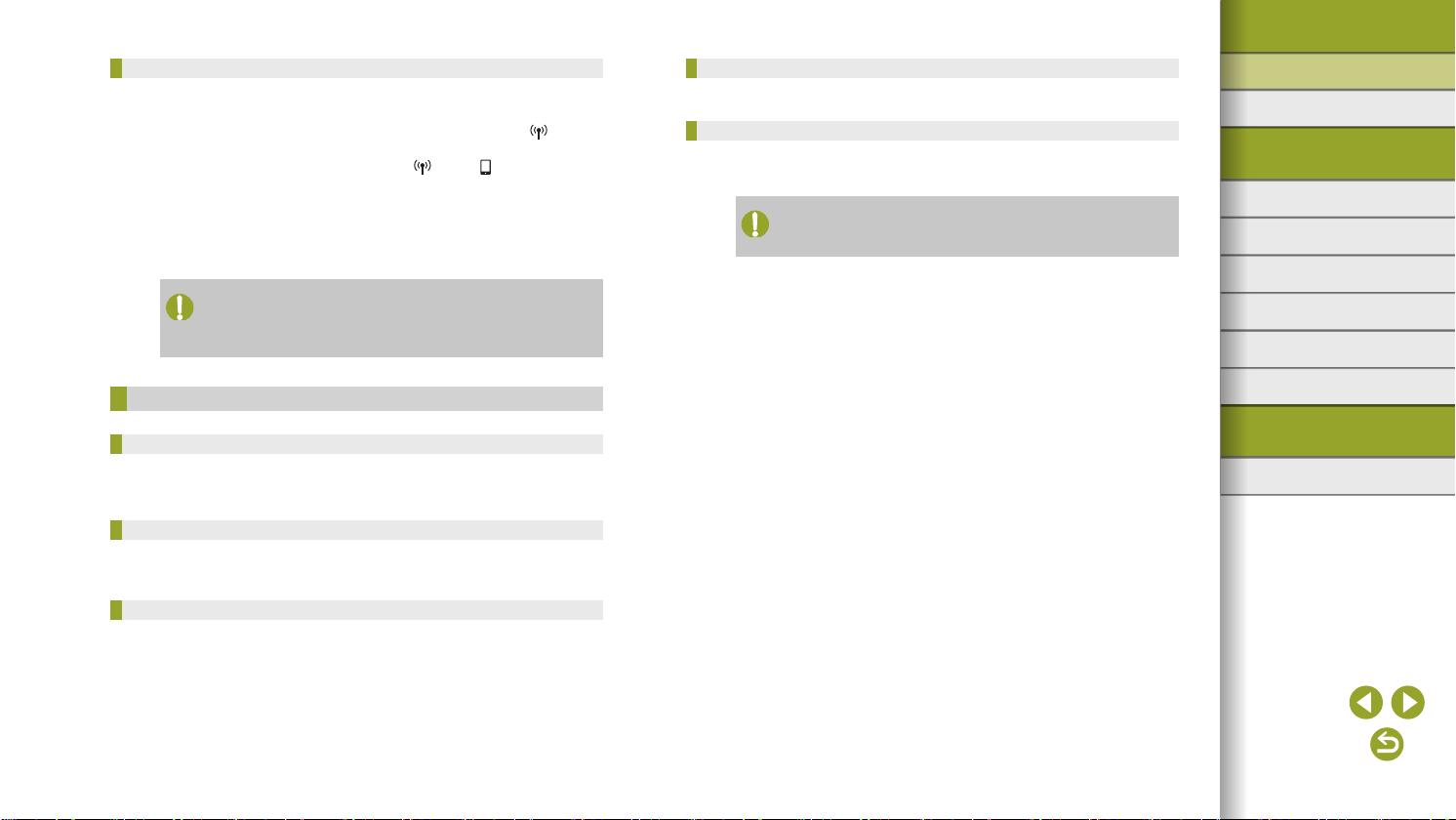
Funciones inalámbricas/Accesorios
Especificación de las imágenes visibles
● Especique de la manera siguiente qué imágenes son visibles en
smartphones.
Desconecte temporalmente los dispositivos. Pulse el botón y elija
[Descon,salir] → [OK].
Con la cámara encendida, pulse el botón y elija [ ] → [Editar
información dispositivo] → nombre del smartphone → [Imág. visibles].
Especique las imágenes visibles en la pantalla que se muestra.
● Si el disparo con visión directa remota no es posible en Camera
Connect a pesar de la conexión Wi-Fi, elija [Todas las imágenes]
como se describió anteriormente.
● Es posible que la duración de la batería sea más corta cuando
use la cámara después del emparejamiento, porque se consume
energía aunque esté activado el ahorro de energía.
Pantalla [Función Bluetooth]
Función Bluetooth
● Elija un dispositivo para emparejarlo con la cámara.
● Elija [Desactivada] si no va a usar Bluetooth.
Emparejado
● Empareje la cámara con el dispositivo seleccionado en [Función
Bluetooth].
Ver/borrar info de conexión
● Permite consultar el nombre y el estado de conexión de dispositivos
emparejados.
● Antes de realizar el emparejamiento con otro smartphone, borre la
información de conexión del dispositivo emparejado actualmente
mediante Bluetooth (
=
33).
Dirección Bluetooth
● Permite examinar la dirección Bluetooth de la cámara.
Mantener la conexión si se apaga la cámara
● Seleccionar [Activar] permite ver imágenes en la cámara y controlarla
de otras formas mediante Wi-Fi cuando está apagada.
● Esta función no está disponible a menos que la cámara y el
smartphone estén emparejados mediante Bluetooth.
Funciones inalámbricas
Accesorios
Aprendizaje de la cámara
Conguración y nociones básicas
Disparo
Reproducción
Conguración
Solución de problemas
Errores y advertencias
Apéndice
Índice
12
Page 13

Funciones inalámbricas/Accesorios
Etiquetado geográfico de imágenes al disparar
Las fotos pueden etiquetarse geográcamente con información GPS
(tal como latitud, longitud y elevación) desde un smartphone con
capacidad Bluetooth.
Empareje la cámara y el smartphone
1
mediante Bluetooth.
● Siga los pasos de “Pasos en la cámara
(1)”, “Pasos en el smartphone (1)” y
“Pasos en la cámara (2)” en “Conexión a
smartphones compatibles con Bluetooth
mediante Wi-Fi” (=
● Puede omitir estos pasos si los
dispositivos están ya emparejados.
Finalice la conexión Wi-Fi.
2
● Si la cámara está conectada mediante
Wi-Fi, nalice la conexión.
Inicie Camera Connect.
3
● Mantenga al alcance de la mano el
smartphone en el que se ejecuta
Camera Connect.
Active el GPS.
4
● Pulse el botón y elija [ ] → [ 1]
→ [Ajustes GPS].
● Ajuste [GPS vía móvil] en [Activar].
9).
Dispare.
5
● Antes de disparar, conrme que en la
cámara se muestran los iconos y .
Si los iconos no se muestran, pulse el
botón repetidamente.
● Las fotos están ahora etiquetadas
geográcamente.
● De ahora en adelante las fotos que tome
mientras se ejecute Camera Connect se
etiquetarán geográcamente.
Consulta de la información de ubicación
● Para personalizar qué pantalla muestra la latitud, longitud, elevación y
UTC, acceda a la pantalla [Visualiz. info. reproducción]: botón
→ [ ] → [ 4]. Pulse el botón durante la reproducción de
imágenes para ver esta información.
● La fecha y la hora de UTC son esencialmente las mismas que la hora
media de Greenwich.
● Puede utilizar el programa Map Utility para mostrar la información de
ubicación en un mapa.
● La información GPS que se añade al vídeo se adquiere al
principio, al empezar a grabar.
● Es posible que las imágenes no se etiqueten geográcamente
si conecta mediante NFC o Bluetooth cuando la cámara esté
apagada.
● Es posible que otros puedan ubicarlo o identicarlo utilizando los
datos de ubicación de sus imágenes jas o vídeos etiquetados
geográcamente. Tenga cuidado cuando comparta estas
imágenes con otros, por ejemplo cuando publique imágenes en
línea donde otras personas puedan verlas.
Funciones inalámbricas
Accesorios
Aprendizaje de la cámara
Conguración y nociones básicas
Disparo
Reproducción
Conguración
Solución de problemas
Errores y advertencias
Apéndice
Índice
13
Page 14
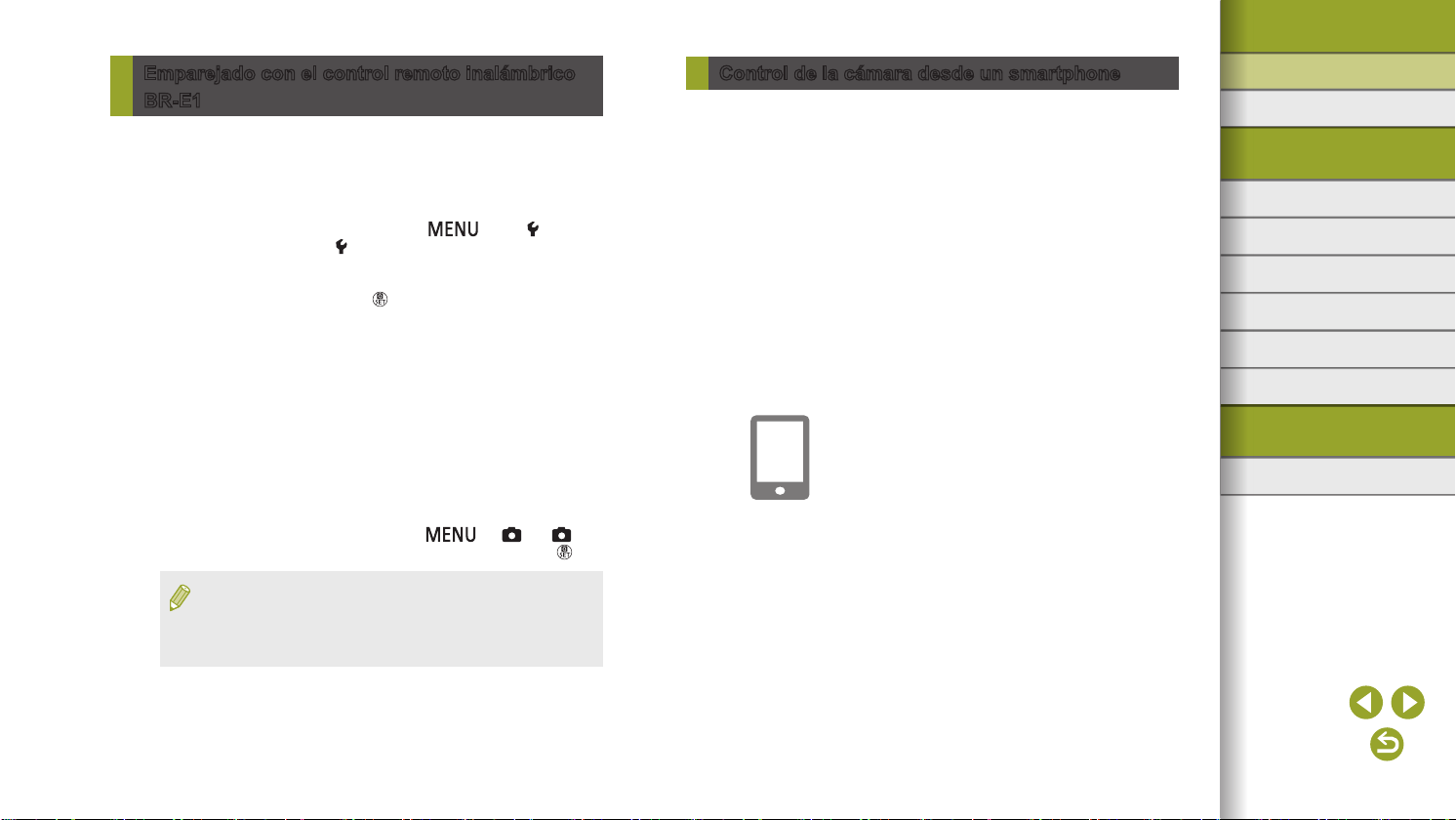
Funciones inalámbricas/Accesorios
Emparejado con el control remoto inalámbrico
BR-E1
Para realizar los preparativos para el uso de un BR-E1 opcional,
empareje los dispositivos de la manera siguiente.
Consulte también el manual de instrucciones del BR-E1.
Empareje los dispositivos.
1
● Pulse el botón y elija [ ] →
[ 1] → [Aj. comunicación inalámbrica]
→ [Función Bluetooth] (dos veces)
→ [Mando dist.] → [Emparejado] →
botón .
Mantenga pulsados los botones W
2
y T del BR-E1 durante al menos tres
segundos.
● Los dispositivos están ahora
emparejados.
Congure la cámara para el
3
disparo remoto.
● Imágenes jas: ajuste el modo de avance
en [Autodisp.:10seg/remoto].
● Vídeos: botón
[Mando a dist.] → [Activ.] → botón
● La desconexión automática se activa en unos dos minutos,
aunque se haya ajustado para un minuto.
● Para ver información detallada sobre el borrado de ajustes de
emparejado, consulte
=
33.
→ [ ] → [ 1] →
Control de la cámara desde un smartphone
Puede controlar la cámara utilizando un smartphone compatible con
Bluetooth como mando a distancia.
Empareje la cámara y el smartphone
1
Funciones inalámbricas
Accesorios
Aprendizaje de la cámara
mediante Bluetooth.
● Siga los pasos de “Pasos en la cámara
(1)”, “Pasos en el smartphone (1)” y
“Pasos en la cámara (2)” en “Conexión a
smartphones compatibles con Bluetooth
mediante Wi-Fi” (=
● Puede omitir estos pasos si los
dispositivos están ya emparejados.
Finalice la conexión Wi-Fi.
2
● Finalice toda conexión Wi-Fi entre la
cámara y el smartphone.
Controle la cámara desde
3
9).
el smartphone.
● En Camera Connect, toque [Controlador
remoto por Bluetooth].
● Tome o reproduzca imágenes en la
pantalla de control que se muestra.
.
Mire la simulación de la pantalla de la
cámara mientras controla la cámara.
Conguración y nociones básicas
Disparo
Reproducción
Conguración
Solución de problemas
Errores y advertencias
Apéndice
Índice
14
Page 15
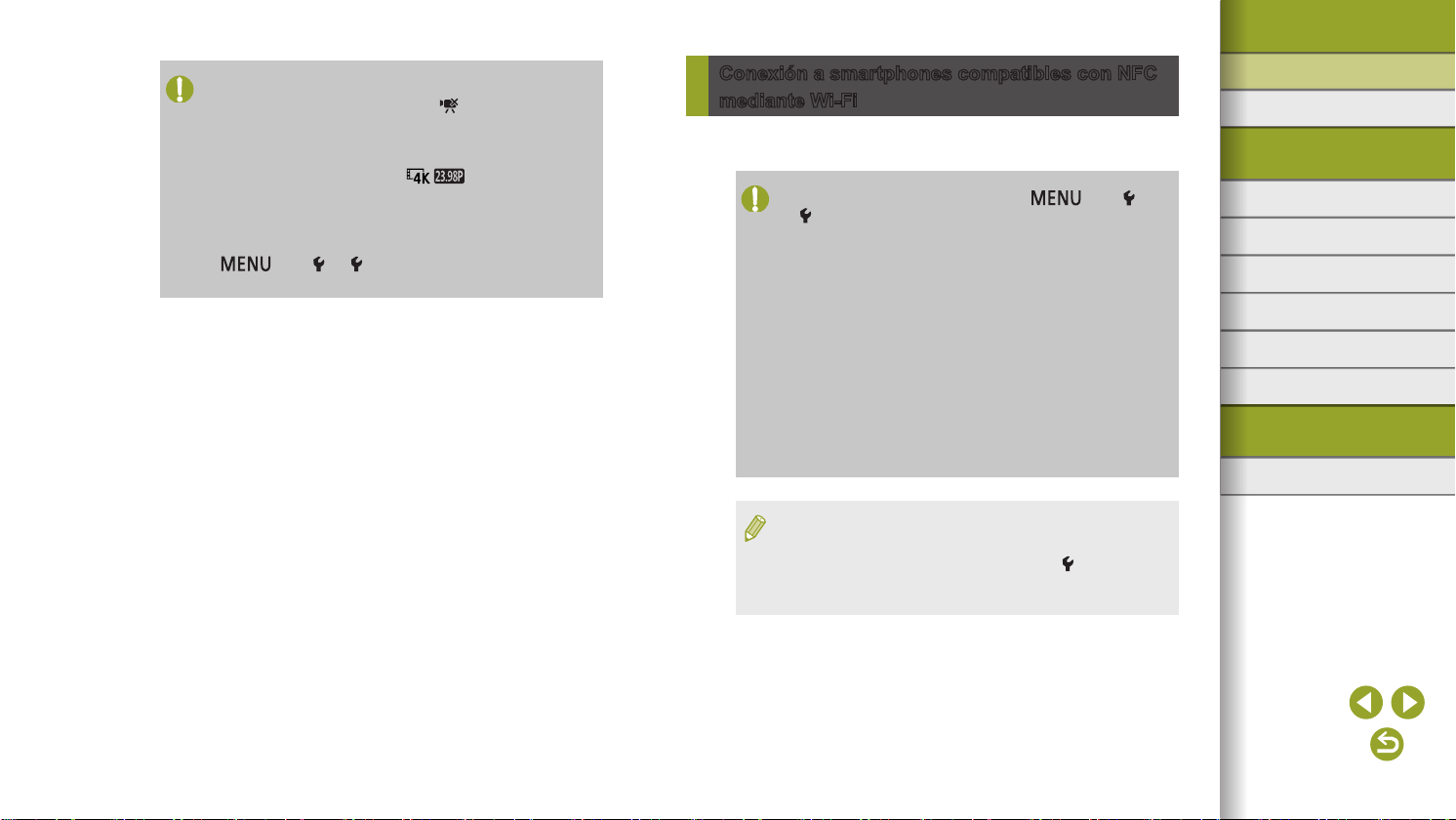
Funciones inalámbricas/Accesorios
● Si la cámara se sobrecalienta temporalmente durante una
grabación 4K prolongada, se muestra [
detiene. En este momento, la grabación de vídeo no estará
disponible aunque se pulse el botón de vídeo.
Siguiendo las instrucciones que se muestran, elija un tamaño de
grabación de vídeo diferente de [
para dejar que se enfríe antes de reanudar la grabación.
● El uso de funciones de Bluetooth consume energía de la
batería aunque la desconexión automática apague la cámara.
Para desactivar Bluetooth cuando no se necesite, pulse el botón
y elija [ ] → [ 1] → [Aj. comunicación inalámbrica] →
[Función Bluetooth] (dos veces) → [Desactivada].
] y la grabación se
] o apague la cámara
Conexión a smartphones compatibles con NFC
mediante Wi-Fi
El uso de la función NFC de los smartphones Android con esta función
permite conectar fácilmente con la cámara.
● Para desactivar Bluetooth, pulse el botón y elija [ ] →
1] → [Aj. comunicación inalámbrica] → [Función Bluetooth]
[
(dos veces) → [Desactivada].
● Tenga en cuenta los siguientes puntos a la hora de utilizar NFC.
- Evite los impactos fuertes entre la cámara y el smartphone.
Pueden dañar los dispositivos.
- Dependiendo del smartphone, es posible que los dispositivos
no se reconozcan entre sí inmediatamente. En este caso,
pruebe a mantener juntos los dispositivos en posiciones
ligeramente diferentes. Si no se establece una conexión,
mantenga juntos los dispositivos hasta que cambie la pantalla
de la cámara.
- No coloque otros objetos entre la cámara y el smartphone.
Además, tenga en cuenta que las cubiertas o accesorios
similares para la cámara o el smartphone pueden bloquear
la comunicación.
● Las conexiones requieren que haya una tarjeta de memoria
en la cámara.
● Para desactivar conexiones NFC, elija la cha [
[Aj. comunicación inalámbrica] → [Cong. Wi-Fi] →
[Conexión NFC] → [Desactivar].
1] →
Funciones inalámbricas
Accesorios
Aprendizaje de la cámara
Conguración y nociones básicas
Disparo
Reproducción
Conguración
Solución de problemas
Errores y advertencias
Apéndice
Índice
15
Page 16
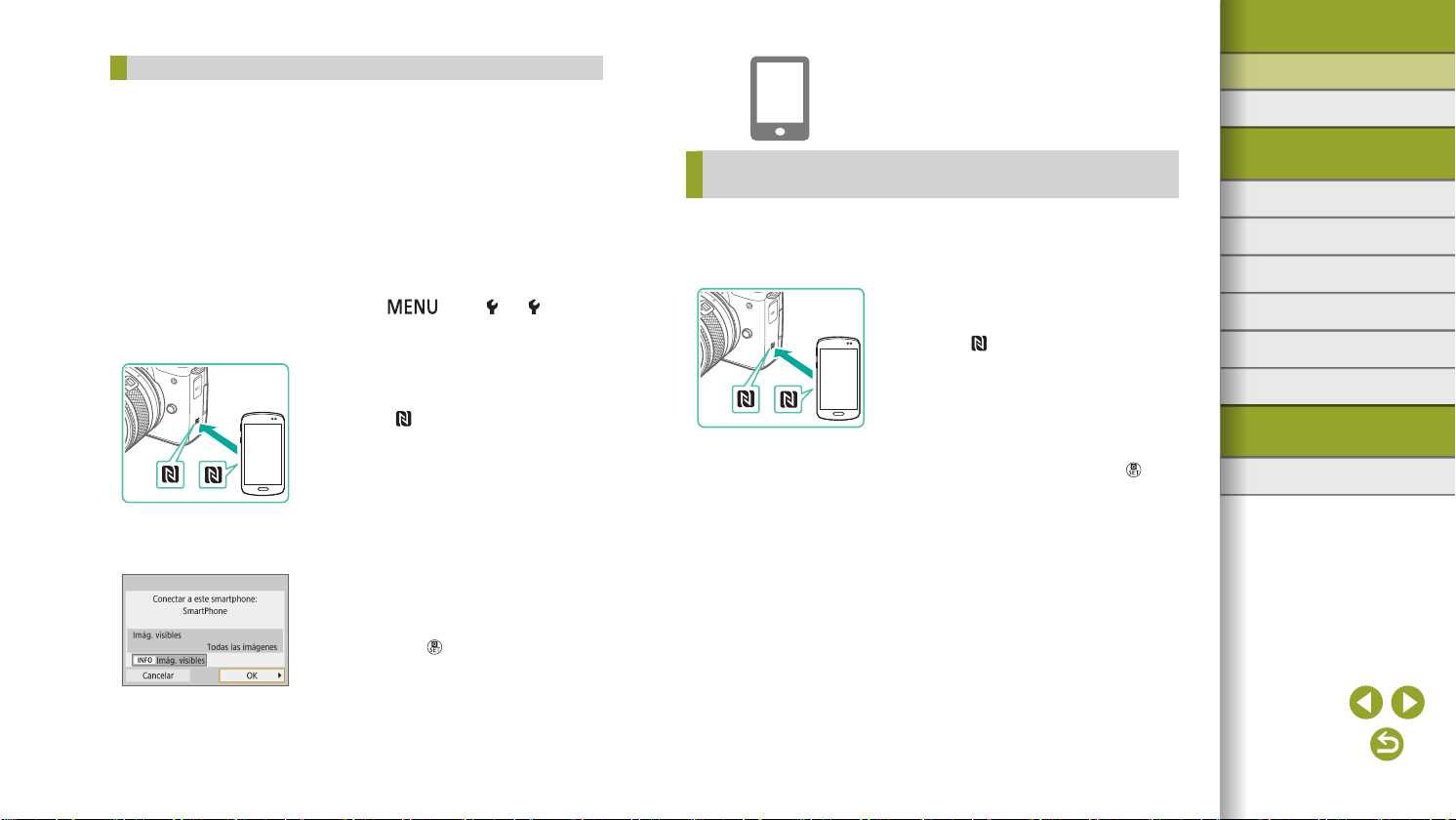
Funciones inalámbricas/Accesorios
Conexión mediante Wi-Fi y uso de la aplicación
Prepare el uso de funciones
1
inalámbricas.
● Consulte “Preparación para el uso
de funciones inalámbricas” (=
(o, cuando termine, vaya al paso
siguiente).
Active NFC en la cámara y en
2
el smartphone.
● Para activar NFC en la cámara, pulse
el botón y elija [ ] → [ 1] →
[Aj. comunicación inalámbrica] → [Cong.
Wi-Fi] → [Conexión NFC] → [Activar].
Establezca la conexión.
3
● Toque la marca N de la cámara con la
marca N ( ) del smartphone en el que
se ha instalado Camera Connect.
● Puede tocar entre sí los dispositivos
durante la reproducción de imágenes
para elegir en la cámara las imágenes
que se enviarán al smartphone.
● Se inicia Camera Connect en el
smartphone y se establece una conexión.
Ajuste la conguración de privacidad.
4
● Cuando se muestre la pantalla de la
izquierda, elija [Todas las imágenes] y
pulse el botón .
● En la cámara se muestra [Wi-Fi activado].
8)
Utilice Camera Connect.
5
● Utilice Camera Connect para disparar de
manera remota, examinar imágenes en la
cámara o guardarlas en el smartphone.
Envío de imágenes a smartphones durante la
reproducción (1)
Cuando esté viendo imágenes en la cámara, toque el smartphone con
ella para enviar imágenes al smartphone.
Reproduzca imágenes.
1
Establezca la conexión.
2
● Toque la marca N de la cámara con la
marca N ( ) del smartphone en el que
se ha instalado Camera Connect.
Elija una imagen.
3
● Elija una imagen y pulse el botón .
● Después de elegir otras opciones de
envío en la pantalla que se muestra,
la imagen se envía al smartphone.
Funciones inalámbricas
Accesorios
Aprendizaje de la cámara
Conguración y nociones básicas
Disparo
Reproducción
Conguración
Solución de problemas
Errores y advertencias
Apéndice
Índice
16
Page 17
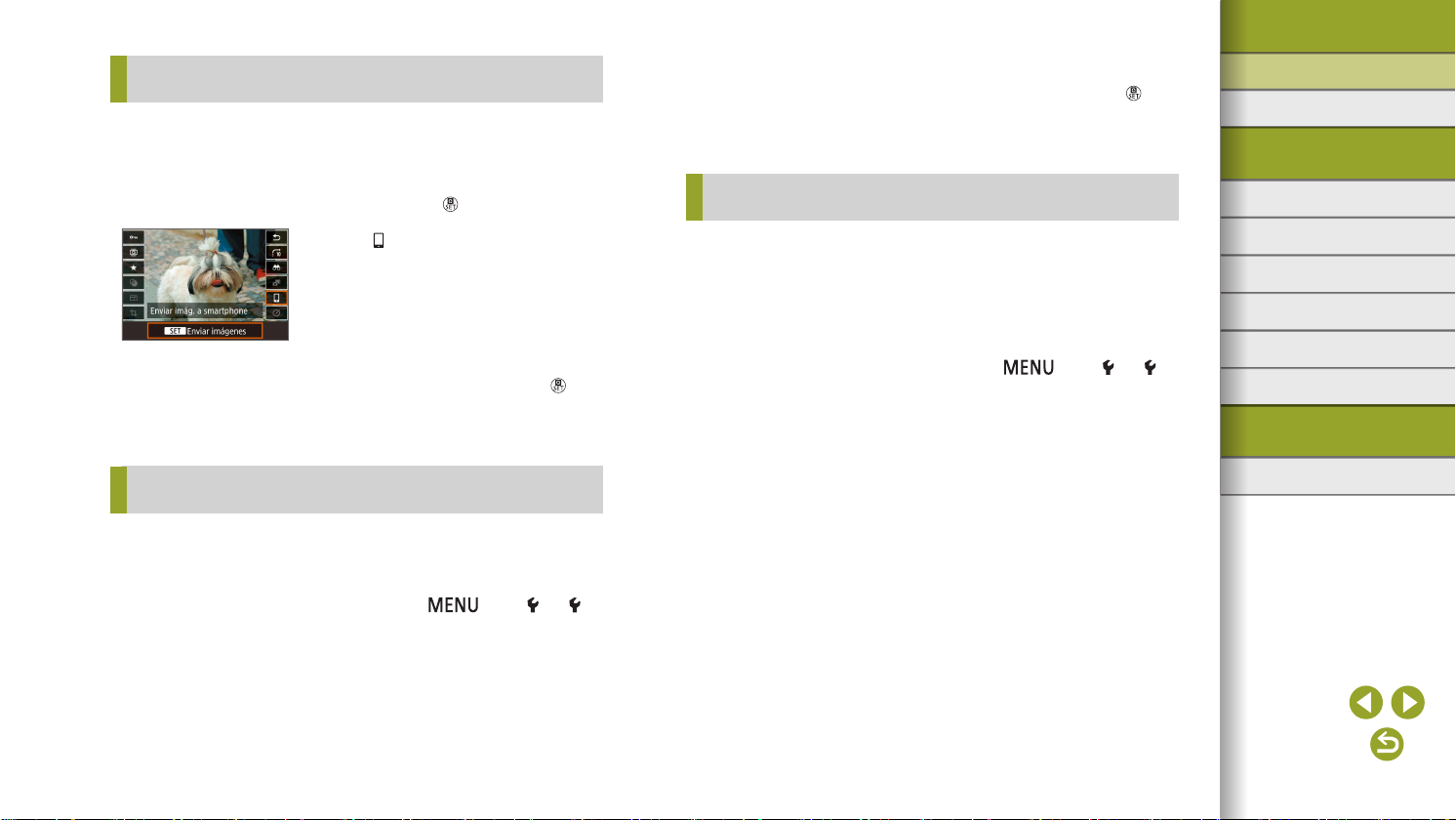
Funciones inalámbricas/Accesorios
Envío de imágenes a smartphones durante la
reproducción (2)
Cuando no esté viendo imágenes, utilice NFC para conectar la cámara y
el smartphone mediante Wi-Fi.
Reproduzca imágenes.
1
Pulse el botón .
2
Elija [ ].
3
Elija una imagen.
4
● Elija una imagen y pulse el botón .
● Después de elegir otras opciones de
envío en la pantalla que se muestra,
la imagen se envía al smartphone.
Envío de imágenes a smartphones desde el menú
de cámara
Cuando no esté viendo imágenes, utilice NFC para conectar la cámara y
el smartphone mediante Wi-Fi.
Elija [Enviar imág. a smartphone].
1
● Pulse el botón y elija [ ] → [ 1]
→ [Aj. comunicación inalámbrica] →
[Enviar imág. a smartphone].
● Las imágenes se muestran.
Elija una imagen.
2
● Elija una imagen y pulse el botón .
● Después de elegir otras opciones de
envío en la pantalla que se muestra, la
imagen se envía al smartphone.
Envío automático de imágenes a smartphones mientras
se dispara
Puede enviar sus fotos automáticamente a un smartphone conectado
mediante Wi-Fi. (No se aplica a los vídeos.) Cuando no esté viendo
imágenes, utilice NFC para conectar la cámara y el smartphone
mediante Wi-Fi.
Elija [Enviar a smartphone
1
tras disparo].
● Pulse el botón y elija [ ] → [ 1]
→ [Aj. comunicación inalámbrica] →
[Cong. Wi-Fi] → [Enviar a smartphone
tras disparo].
Congure el envío automático.
2
● Ajuste [Autoenviar] en [Activar].
● Elija un tamaño en [Tamaño para enviar].
Acceda a la pantalla superior en
3
Camera Connect.
Dispare.
4
● Mientras los dispositivos estén
conectados mediante Wi-Fi, las fotos
se enviarán al smartphone.
Funciones inalámbricas
Accesorios
Aprendizaje de la cámara
Conguración y nociones básicas
Disparo
Reproducción
Conguración
Solución de problemas
Errores y advertencias
Apéndice
Índice
17
Page 18

Funciones inalámbricas/Accesorios
SSID (Nombre de red)
Especificación de las imágenes visibles
● Especique de la manera siguiente qué imágenes son visibles en
smartphones.
Desconecte temporalmente los dispositivos. Pulse el botón y elija
[Descon,salir] → [OK].
Con la cámara encendida, pulse el botón y elija [ ] → [Editar
información dispositivo] → nombre del smartphone → [Imág. visibles].
Especique las imágenes visibles en la pantalla que se muestra.
● Si el disparo con visión directa remota no es posible en Camera
Connect a pesar de la conexión Wi-Fi, elija [Todas las imágenes]
como se describió anteriormente.
Conexión a smartphones mediante Wi-Fi con
el botón Wi-Fi
Pasos en la cámara (1)
Prepare el uso de funciones
1
inalámbricas.
● Consulte “Preparación para el uso
de funciones inalámbricas” (=
(o, cuando termine, vaya al paso
siguiente).
Con la cámara encendida,
2
pulse el botón .
● Elija [ ].
Elija [Regist. dispositivo para
3
conex.].
● Elija [Regist. dispositivo para conex.] →
[No mostrar].
Compruebe el SSID y la contraseña.
4
● El SSID termina en _Canon0A.
8)
Funciones inalámbricas
Accesorios
Aprendizaje de la cámara
Conguración y nociones básicas
Disparo
Reproducción
Conguración
Solución de problemas
Errores y advertencias
Apéndice
Índice
Contraseña
18
Page 19
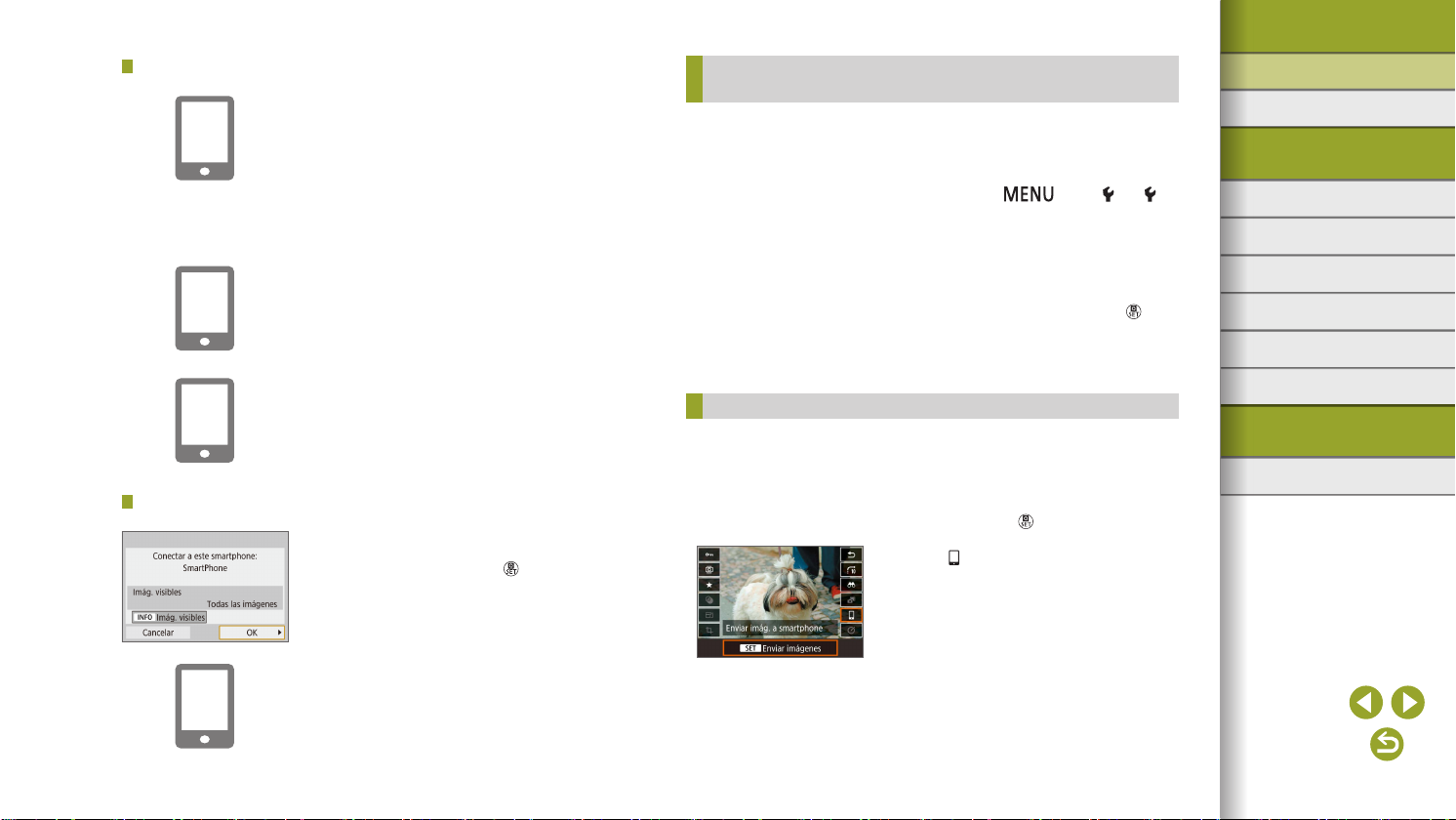
Funciones inalámbricas/Accesorios
Pasos en el smartphone
Pasos en la cámara (2)
Conecte el smartphone a la red.
5
● En el menú de conguración Wi-Fi del
smartphone, elija el SSID (nombre de
red) que se muestra en la cámara para
establecer una conexión.
● En el campo de contraseña del
smartphone, escriba la contraseña que
se muestra en la cámara.
Inicie Camera Connect.
6
● Tras mostrarse [Iniciar la aplicación/
software Canon en el smartphone] en la
cámara, se inicia Camera Connect en
el smartphone.
Seleccione la cámara a la que se
7
va a conectar.
● En la lista [Cámaras] de Camera
Connect, toque la cámara con la que va
a conectar mediante Wi-Fi.
Establezca una conexión Wi-Fi.
8
● Elija [OK] y pulse el botón .
● En la cámara se muestra [Wi-Fi activado].
Envío de imágenes a smartphones desde el menú
de cámara
Antes de seguir estos pasos, asegúrese de que la cámara y el
smartphone estén conectados mediante Wi-Fi (=
Acceda al menú.
1
● Pulse el botón y elija [ ] → [ 1]
→ [Aj. comunicación inalámbrica] →
[Enviar imág. a smartphone].
● Las imágenes se muestran.
Elija una imagen.
2
● Elija una imagen y pulse el botón .
● Después de elegir otras opciones de
envío en la pantalla que se muestra,
la imagen se envía al smartphone.
18).
Envío de imágenes a smartphones durante la reproducción
Antes de seguir estos pasos, asegúrese de que la cámara y el
smartphone estén conectados mediante Wi-Fi (=
Reproduzca imágenes.
1
Pulse el botón .
2
Elija [ ].
3
18).
Funciones inalámbricas
Accesorios
Aprendizaje de la cámara
Conguración y nociones básicas
Disparo
Reproducción
Conguración
Solución de problemas
Errores y advertencias
Apéndice
Índice
Utilice Camera Connect.
9
● Utilice Camera Connect para disparar de
manera remota, examinar imágenes en la
cámara o guardarlas en el smartphone.
19
Page 20
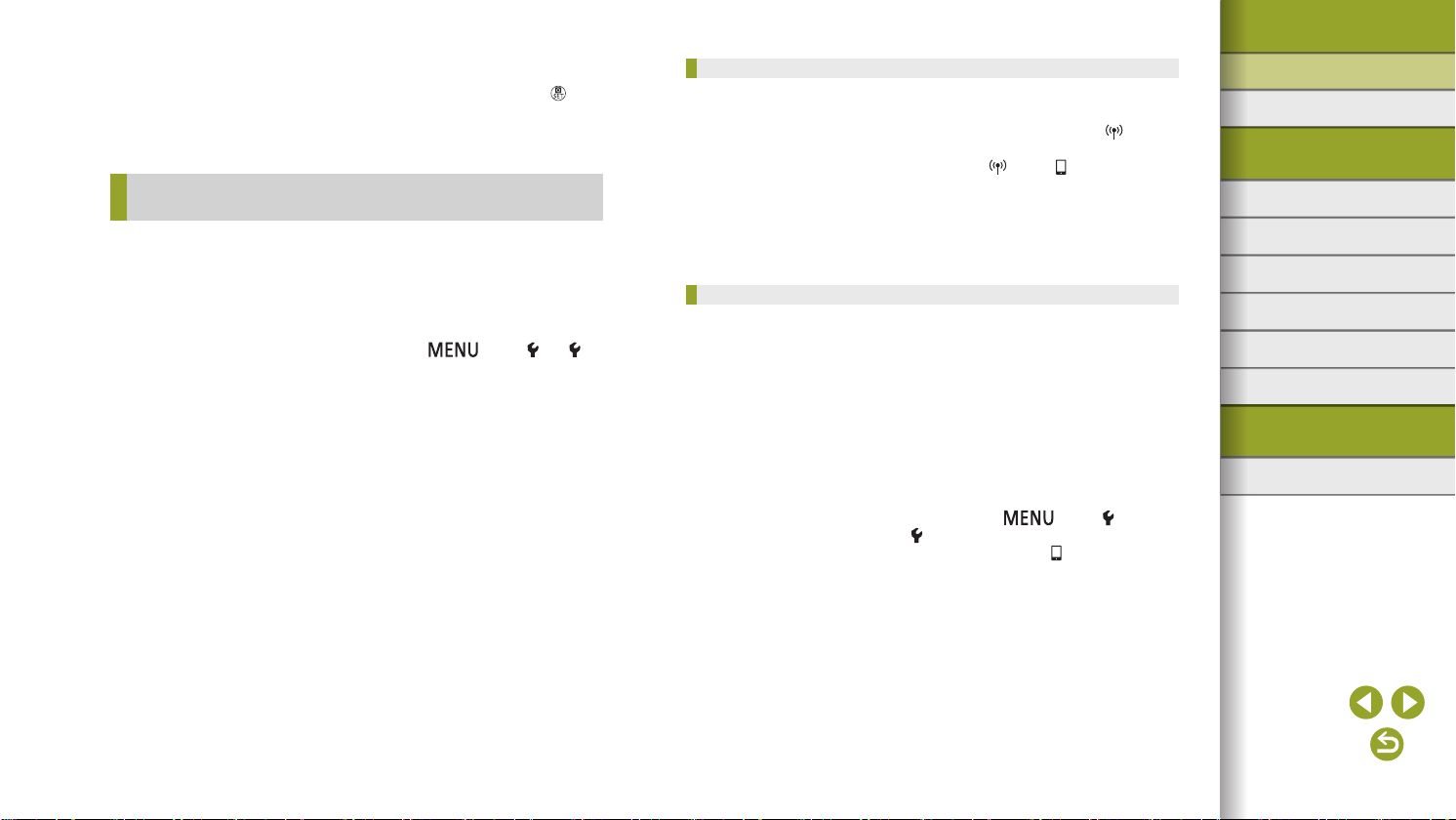
Funciones inalámbricas/Accesorios
Elija una imagen.
4
● Elija una imagen y pulse el botón .
● Después de elegir otras opciones de
envío en la pantalla que se muestra,
la imagen se envía al smartphone.
Envío automático de imágenes a smartphones mientras
se dispara
Puede enviar sus fotos automáticamente a un smartphone conectado
mediante Wi-Fi. (No se aplica a los vídeos.) Cuando no esté viendo
imágenes, conecte la cámara y el smartphone mediante Wi-Fi (=
Elija [Enviar a smartphone
1
tras disparo].
● Pulse el botón y elija [ ] → [ 1]
→ [Aj. comunicación inalámbrica] →
[Cong. Wi-Fi] → [Enviar a smartphone
tras disparo].
Congure el envío automático.
2
● Ajuste [Autoenviar] en [Activar].
● Elija un tamaño en [Tamaño para enviar].
Acceda a la pantalla superior en
3
Camera Connect.
Dispare.
4
● Mientras los dispositivos estén
conectados mediante Wi-Fi, las fotos
se enviarán al smartphone.
18).
Especificación de las imágenes visibles
● Especique de la manera siguiente qué imágenes son visibles en
smartphones.
Desconecte temporalmente los dispositivos. Pulse el botón y elija
[Descon,salir] → [OK].
Con la cámara encendida, pulse el botón y elija [ ] → [Editar
información dispositivo] → nombre del smartphone → [Imág. visibles].
Especique las imágenes visibles en la pantalla que se muestra.
● Si el disparo con visión directa remota no es posible en Camera
Connect a pesar de la conexión Wi-Fi, elija [Todas las imágenes]
como se describió anteriormente.
Establecimiento de una conexión mediante un punto de acceso
Conecte los dispositivos cerca del punto de acceso, porque necesitará
pulsar el botón WPS.
Prepare el uso de funciones
1
inalámbricas.
● Consulte “Preparación para el uso
de funciones inalámbricas” (=
(o, cuando termine, vaya al paso
siguiente).
Elija [WPS (modo PBC)].
2
● Pulse el botón y elija [ ] →
[ 1] → [Aj. comunicación inalámbrica]
→ [Función Wi-Fi] → [ ] → [Regist.
dispositivo para conex.] → [No mostrar]
→ [Cambiar red] → [Conectar con WPS]
→ [WPS (modo PBC)] → [OK] → [OK].
Pulse el botón WPS en el punto
3
de acceso.
8)
Funciones inalámbricas
Accesorios
Aprendizaje de la cámara
Conguración y nociones básicas
Disparo
Reproducción
Conguración
Solución de problemas
Errores y advertencias
Apéndice
Índice
Elija [Ajuste automático] en la
4
pantalla [Ajuste dir. IP] de la cámara.
● Se intentará realizar la conexión entre la
cámara y el punto de acceso.
20
Page 21
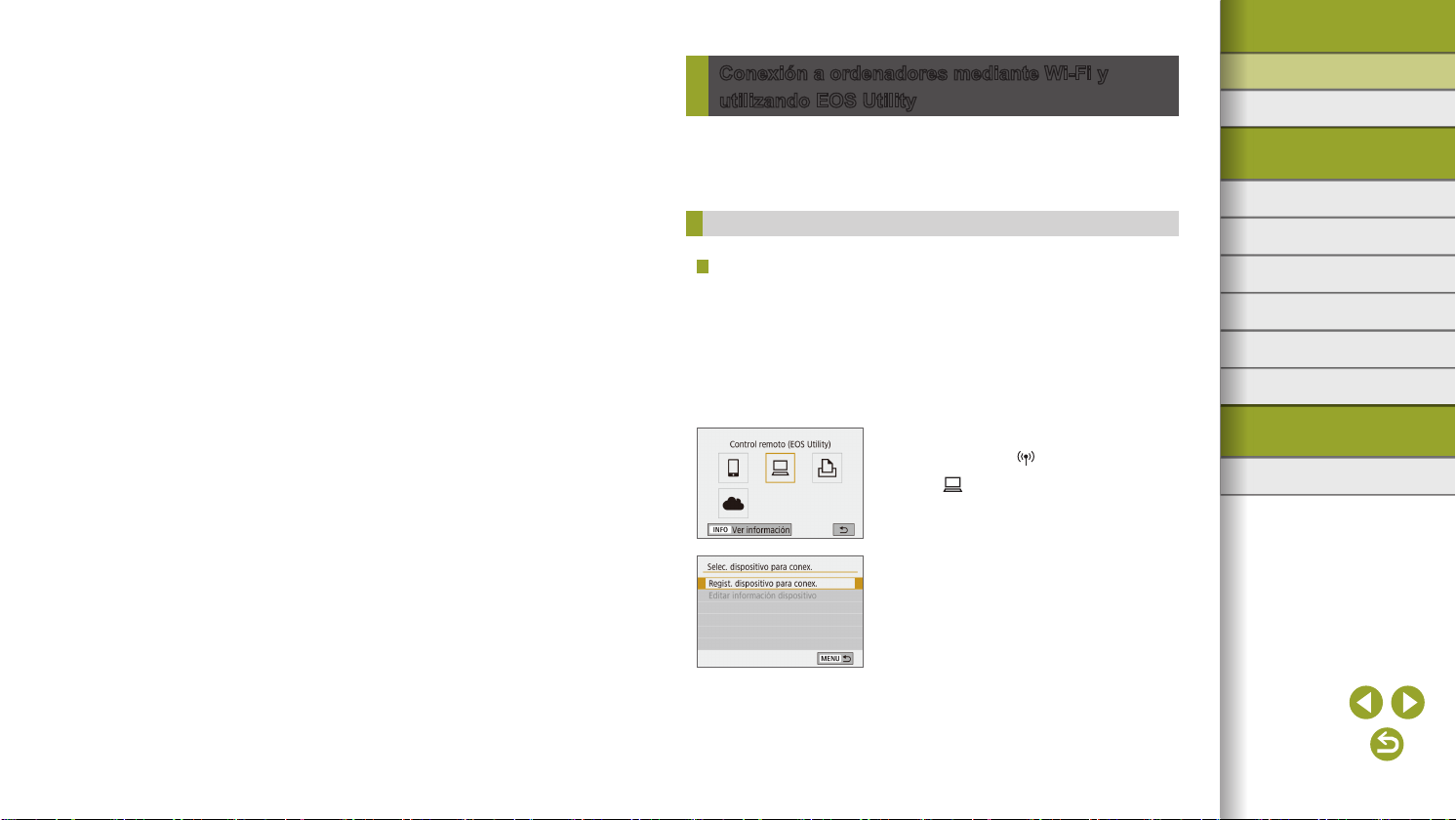
Funciones inalámbricas/Accesorios
Una vez establecida una conexión,
5
vaya al paso 6 de “Conexión a
smartphones mediante Wi-Fi con
el botón Wi-Fi” (= 18).
Conexión a ordenadores mediante Wi-Fi y
utilizando EOS Utility
Controle la cámara de manera remota desde un ordenador conectado
mediante Wi-Fi utilizando EOS Utility, software que se utiliza con las
cámaras EOS. Instale EOS Utility en el ordenador antes de congurar los
ajustes para la conexión mediante Wi-Fi.
Conexión mediante Wi-Fi
Pasos en la cámara (1)
Prepare el uso de funciones
1
inalámbricas.
● Consulte “Preparación para el uso
de funciones inalámbricas” (=
(o, cuando termine, vaya al paso
siguiente).
Con la cámara encendida,
2
pulse el botón .
● Elija [ ].
Elija [Regist. dispositivo para
3
conex.].
8)
Funciones inalámbricas
Accesorios
Aprendizaje de la cámara
Conguración y nociones básicas
Disparo
Reproducción
Conguración
Solución de problemas
Errores y advertencias
Apéndice
Índice
21
Page 22

Funciones inalámbricas/Accesorios
SSID (Nombre de red)
Contraseña
Pasos en el ordenador (1)
Pasos en la cámara (2)
Compruebe el SSID y la contraseña.
4
Conecte el ordenador a la red.
5
● En los ajustes de Wi-Fi del ordenador,
elija el SSID (nombre de red) que se
muestra en la cámara para establecer
una conexión.
● En el campo de contraseña del
ordenador, escriba la contraseña que
se muestra en la cámara.
Empareje los dispositivos.
6
● Tras la autenticación de la contraseña en
el ordenador, en la cámara se muestra
[Iniciar dispositivo de emparejado].
● Elija [OK], pulse el botón
EOS Utility.
e inicie
Pasos en el ordenador (2)
Pasos en la cámara (3)
10
Inicie EOS Utility.
7
En EOS Utility, haga clic en
8
[Asociación por Wi-Fi/LAN].
● Se muestra la ventana del software de
emparejamiento EOS.
Haga clic en [Conectar].
9
● Elija la cámara a la que se va a conectar
y haga clic en [Conectar].
Establezca una conexión Wi-Fi.
● Elija [OK] y pulse el botón .
● En la cámara se muestra [Wi-Fi activado].
● La cámara y el ordenador están ahora
conectados mediante Wi-Fi.
Funciones inalámbricas
Accesorios
Aprendizaje de la cámara
Conguración y nociones básicas
Disparo
Reproducción
Conguración
Solución de problemas
Errores y advertencias
Apéndice
Índice
22
Page 23
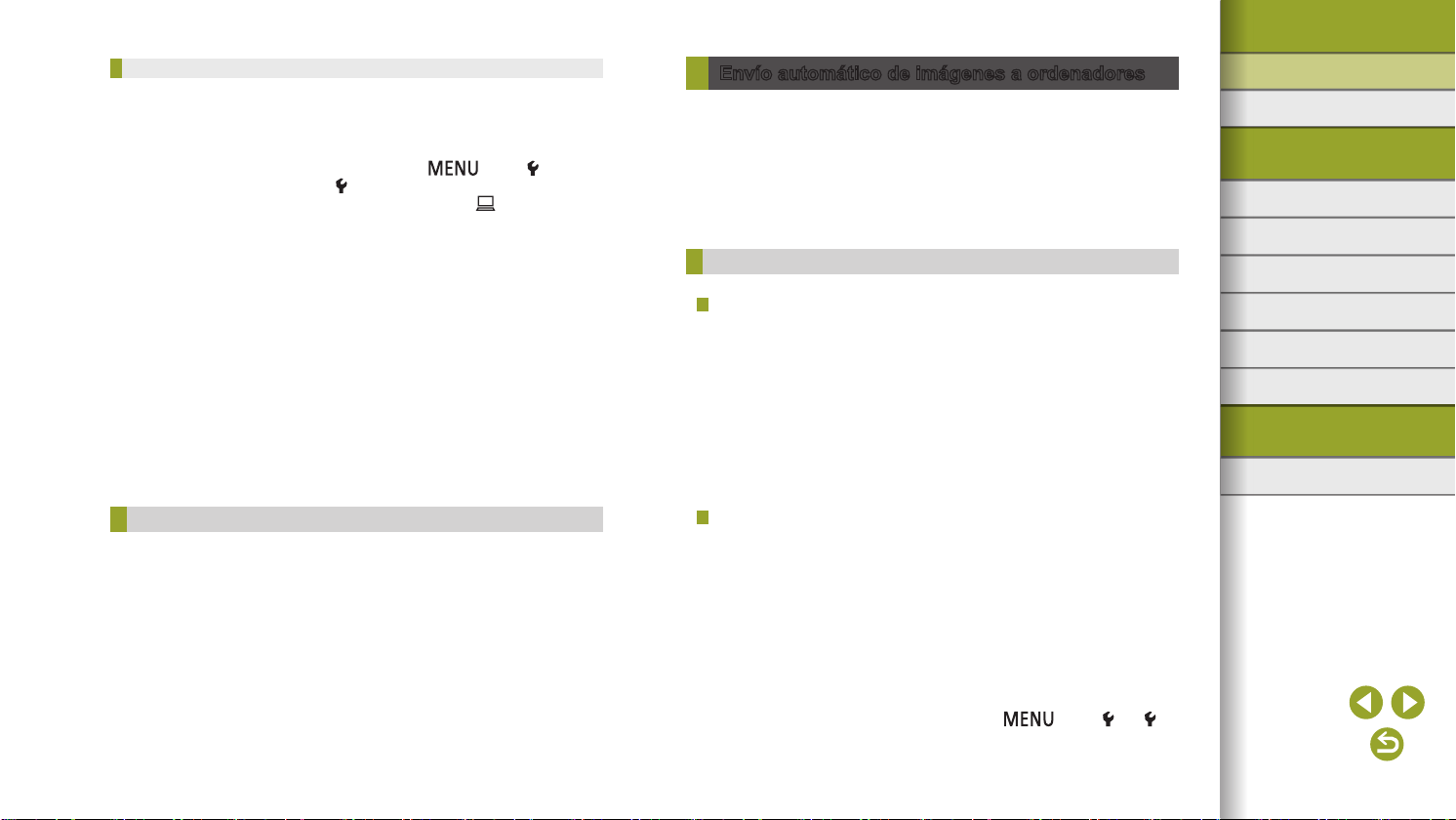
Funciones inalámbricas/Accesorios
Establecimiento de una conexión mediante un punto de acceso
Conecte los dispositivos cerca del punto de acceso, porque necesitará
pulsar el botón WPS.
Elija [WPS (modo PBC)].
1
● Pulse el botón y elija [ ] →
[ 1] → [Aj. comunicación inalámbrica]
→ [Función Wi-Fi] → [ ] → [Regist.
dispositivo para conex.] → [Cambiar red]
→ [Conectar con WPS] → [WPS (modo
PBC)] → [OK] → [OK].
Pulse el botón WPS en el punto
2
de acceso.
Elija [Ajuste automático] en la
3
pantalla [Ajuste dir. IP] de la cámara.
● Se intentará realizar la conexión entre la
cámara y el punto de acceso.
Una vez establecida una conexión,
4
vaya a “Pasos en la cámara (2)”
(= 22).
Control de la cámara desde EOS Utility
Para ver información detallada sobre el uso de EOS Utility, consulte el
manual de instrucciones de EOS Utility. El disparo remoto es solo una de
las muchas operaciones de cámara disponibles.
Envío automático de imágenes a ordenadores
Las imágenes de la cámara se pueden enviar a un ordenador
automáticamente.
● Conecte el ordenador en el que se ejecuta el programa dedicado
Image Transfer Utility 2 al punto de acceso al que se conectará la
cámara mediante Wi-Fi.
● Conecte los dispositivos cerca del punto de acceso, porque necesitará
pulsar el botón WPS.
Conexión mediante Wi-Fi
Pasos en el ordenador (1)
Inicie Image Transfer Utility 2.
1
En Image Transfer Utility 2,
2
acceda a la pantalla de ajustes
de emparejado.
● Cuando siga las instrucciones que se
muestran la primera vez que se inicia
Image Transfer Utility 2, se mostrará la
pantalla de conguración de emparejado.
Pasos en la cámara (1)
Prepare el uso de funciones
3
inalámbricas.
● Consulte “Preparación para el uso
de funciones inalámbricas” (=
(o, cuando termine, vaya al paso
siguiente).
Elija [Autoenviar imágenes
4
a ordenador].
● Pulse el botón y elija [ ] → [ 1]
→ [Aj. comunicación inalámbrica] →
[Cong. Wi-Fi] → [Autoenviar imágenes
a ordenador].
8)
Funciones inalámbricas
Accesorios
Aprendizaje de la cámara
Conguración y nociones básicas
Disparo
Reproducción
Conguración
Solución de problemas
Errores y advertencias
Apéndice
Índice
23
Page 24
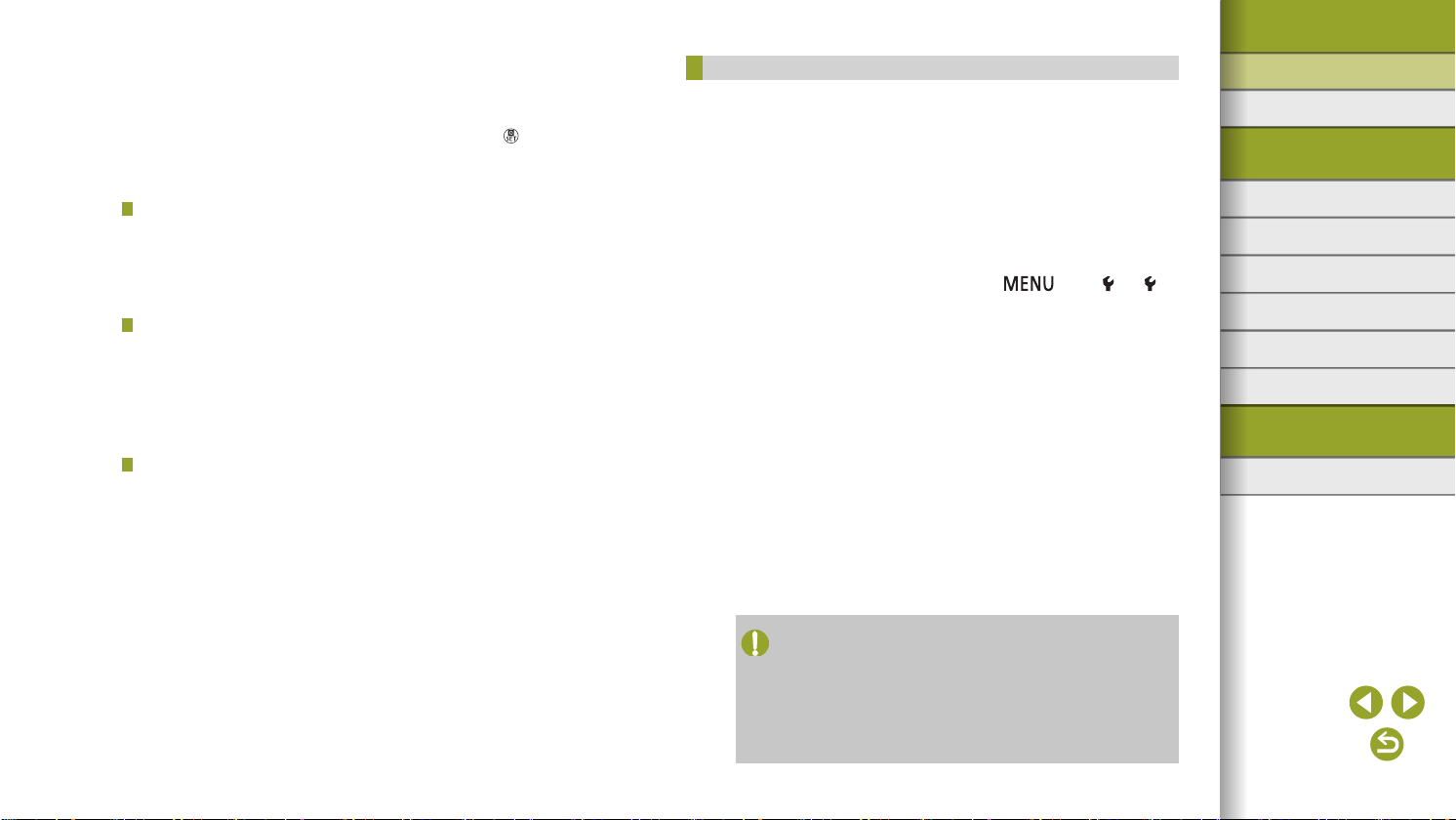
Funciones inalámbricas/Accesorios
5
Pasos en el punto de acceso
6
Pasos en la cámara (2)
7
Pasos en el ordenador (2)
8
Conecte con el ordenador
mediante Wi-Fi.
● Elija [Autoenviar] → [Activar].
● Elija [OK] y pulse el botón
● Elija [Conectar con WPS] → [WPS
(modo PBC)] → [OK] → [OK].
.
Pulse el botón WPS.
● Pulse el botón WPS del punto de acceso
para permitir que se conecte la cámara.
Elija un ordenador.
● Se mostrarán los nombres de los
ordenadores a los que puede conectarse.
● Elija el ordenador al que desee conectarse.
Elija la cámara con la que va
a realizar el emparejamiento.
● En la pantalla de emparejado de Image
Transfer Utility 2 se muestran apodos de
cámaras.
● Elija la cámara con la que vaya a
conectar y haga clic en [Emparejado]
para conectar el ordenador y la cámara.
Envío automático de imágenes de la cámara a ordenadores
Prepare el uso de funciones
1
inalámbricas.
● Consulte “Preparación para el uso
de funciones inalámbricas” (=
(o, cuando termine, vaya al paso
siguiente).
En la cámara, elija [Opciones de
2
envío de imágenes].
● Pulse el botón y elija [ ] → [ 1]
→ [Aj. comunicación inalámbrica] →
[Cong. Wi-Fi] → [Autoenviar imágenes
a ordenador] → [Opciones de envío de
imágenes].
● Seleccione o especique los elementos
que se muestran.
Envíe las imágenes al ordenador
3
automáticamente.
● Asegúrese de haber iniciado sesión en el
ordenador conectado al punto de acceso.
● Encienda la cámara, dentro del alcance
del punto de acceso.
● Las imágenes se envían
automáticamente al ordenador, de
acuerdo con las opciones de envío
ajustadas en el paso 2.
● Cuando utilice la transferencia automática de imágenes,
asegúrese de que la batería tenga suciente carga.
La desconexión automática se desactiva durante la transferencia
automática de imágenes.
● Las imágenes captadas después de la transferencia automática
de imágenes no se envían al ordenador entonces. Se envían
automáticamente cuando se reinicia la cámara.
8)
Funciones inalámbricas
Accesorios
Aprendizaje de la cámara
Conguración y nociones básicas
Disparo
Reproducción
Conguración
Solución de problemas
Errores y advertencias
Apéndice
Índice
24
Page 25
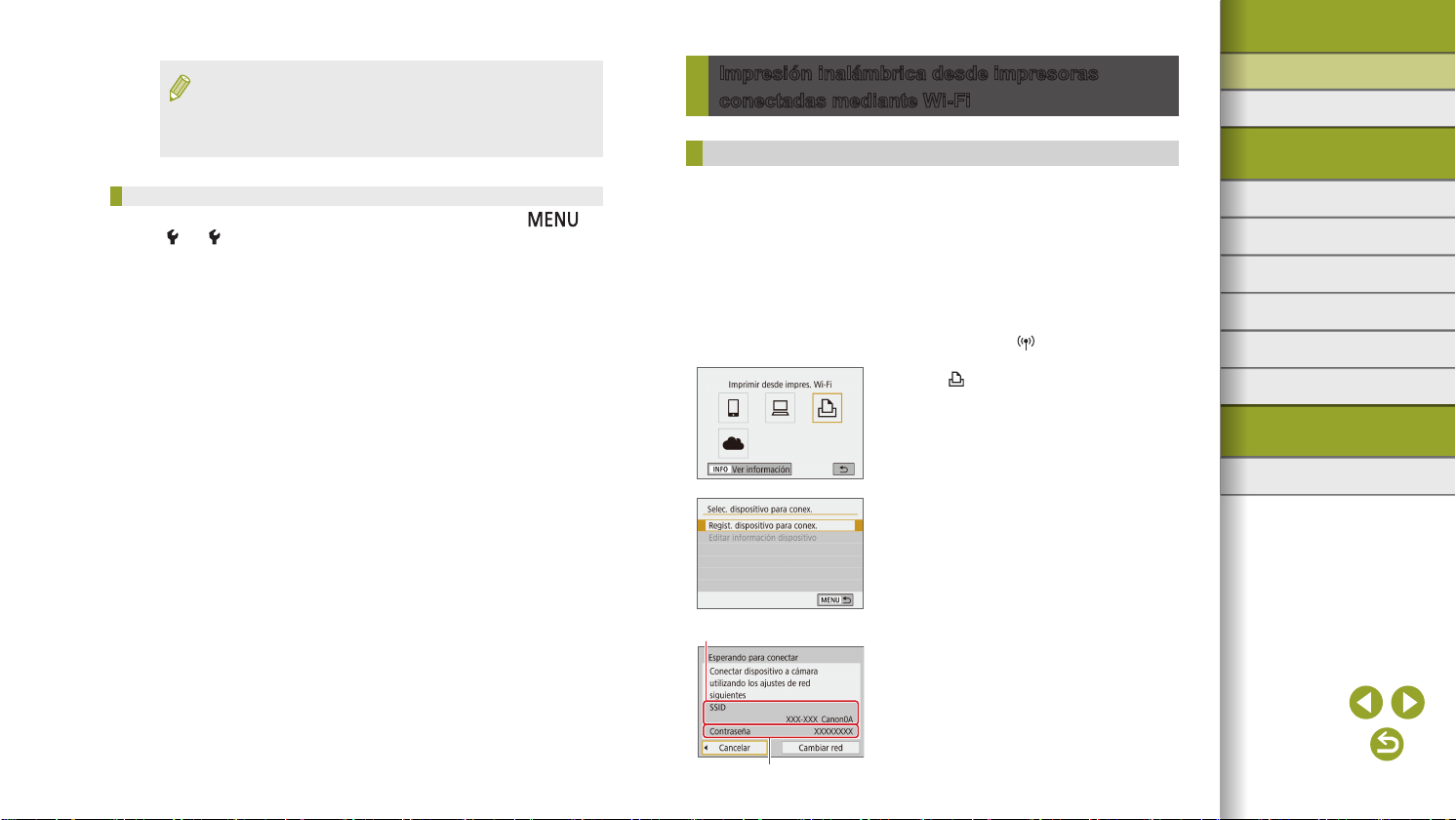
Funciones inalámbricas/Accesorios
SSID (Nombre de red)
● La transferencia automática de imágenes a un ordenador se
activa al iniciar la cámara dentro del alcance del punto de
acceso. Si la transferencia automática de imágenes no se inicia
automáticamente, intente reiniciar la cámara.
Desactivación de la transferencia automática de imágenes
Para detener el envío automático de imágenes, pulse el botón
y elija [ ] → [ 1] → [Aj. comunicación inalámbrica] → [Cong. Wi-Fi] →
[Autoenviar imágenes a ordenador] → [Autoenviar] → [Desactivar].
Impresión inalámbrica desde impresoras
conectadas mediante Wi-Fi
Conexión mediante Wi-Fi
Prepare el uso de funciones
1
inalámbricas.
● Consulte “Preparación para el uso
de funciones inalámbricas” (=
(o, cuando termine, vaya al paso
siguiente).
Con la cámara encendida,
2
pulse el botón .
Elija [ ].
3
Elija [Regist. dispositivo para
4
conex.].
Funciones inalámbricas
Accesorios
Aprendizaje de la cámara
Conguración y nociones básicas
Disparo
8)
Reproducción
Conguración
Solución de problemas
Errores y advertencias
Apéndice
Índice
Contraseña
Compruebe el SSID y la contraseña.
5
25
Page 26
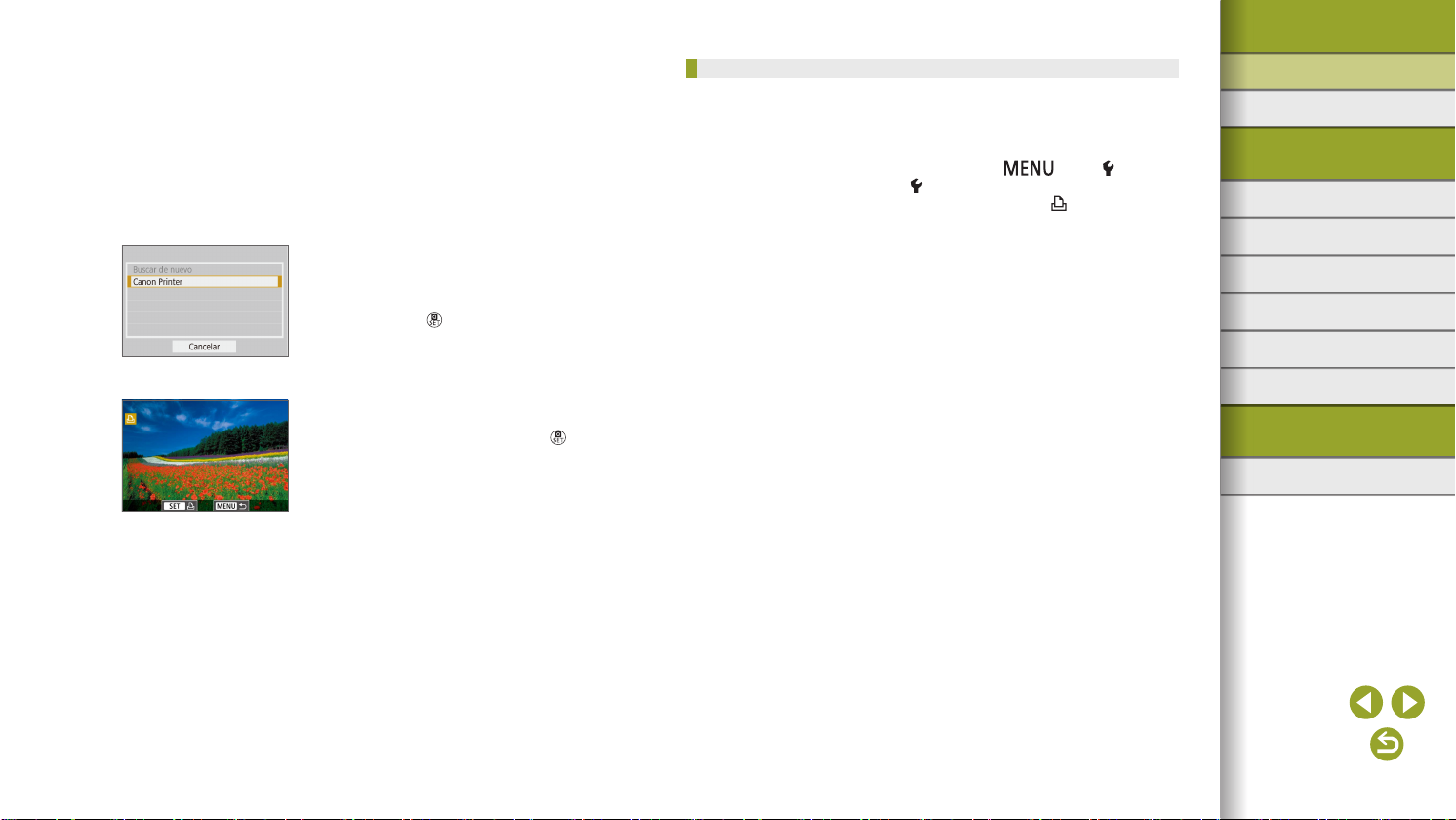
Funciones inalámbricas/Accesorios
Utilice la impresora para conectar
6
con la cámara mediante Wi-Fi.
● En el menú de conguración Wi-Fi de
la impresora, elija el SSID (nombre de
red) que se muestra en la cámara para
establecer una conexión.
● En el campo de contraseña de la
impresora, escriba la contraseña que se
muestra en la cámara.
Elija la impresora con la que
7
conectar mediante Wi-Fi.
● Elija la impresora que vaya a utilizar y
pulse el botón .
● Una vez que los dispositivos se conectan
mediante Wi-Fi, se muestran las
imágenes de la tarjeta de memoria.
Elija la imagen que desee imprimir.
8
● Elija una imagen y pulse el botón .
● Seleccione o especique los elementos
que se muestran y, a continuación,
imprima (
=
44).
Establecimiento de una conexión mediante un punto de acceso
Conecte los dispositivos cerca del punto de acceso, porque necesitará
pulsar el botón WPS.
Elija [WPS (modo PBC)].
1
● Pulse el botón y elija [ ] →
[ 1] → [Aj. comunicación inalámbrica]
→ [Función Wi-Fi] → [ ] → [Regist.
dispositivo para conex.] → [Cambiar red]
→ [Conectar con WPS] → [WPS (modo
PBC)] → [OK] → [OK].
Pulse el botón WPS en el punto
2
de acceso.
Elija [Ajuste automático] en la
3
pantalla [Ajuste dir. IP] de la cámara.
● Se intentará realizar la conexión entre la
cámara y el punto de acceso.
Una vez establecida una conexión,
4
vaya al paso 7 de “Conexión
mediante Wi-Fi” (= 25).
Funciones inalámbricas
Accesorios
Aprendizaje de la cámara
Conguración y nociones básicas
Disparo
Reproducción
Conguración
Solución de problemas
Errores y advertencias
Apéndice
Índice
26
Page 27
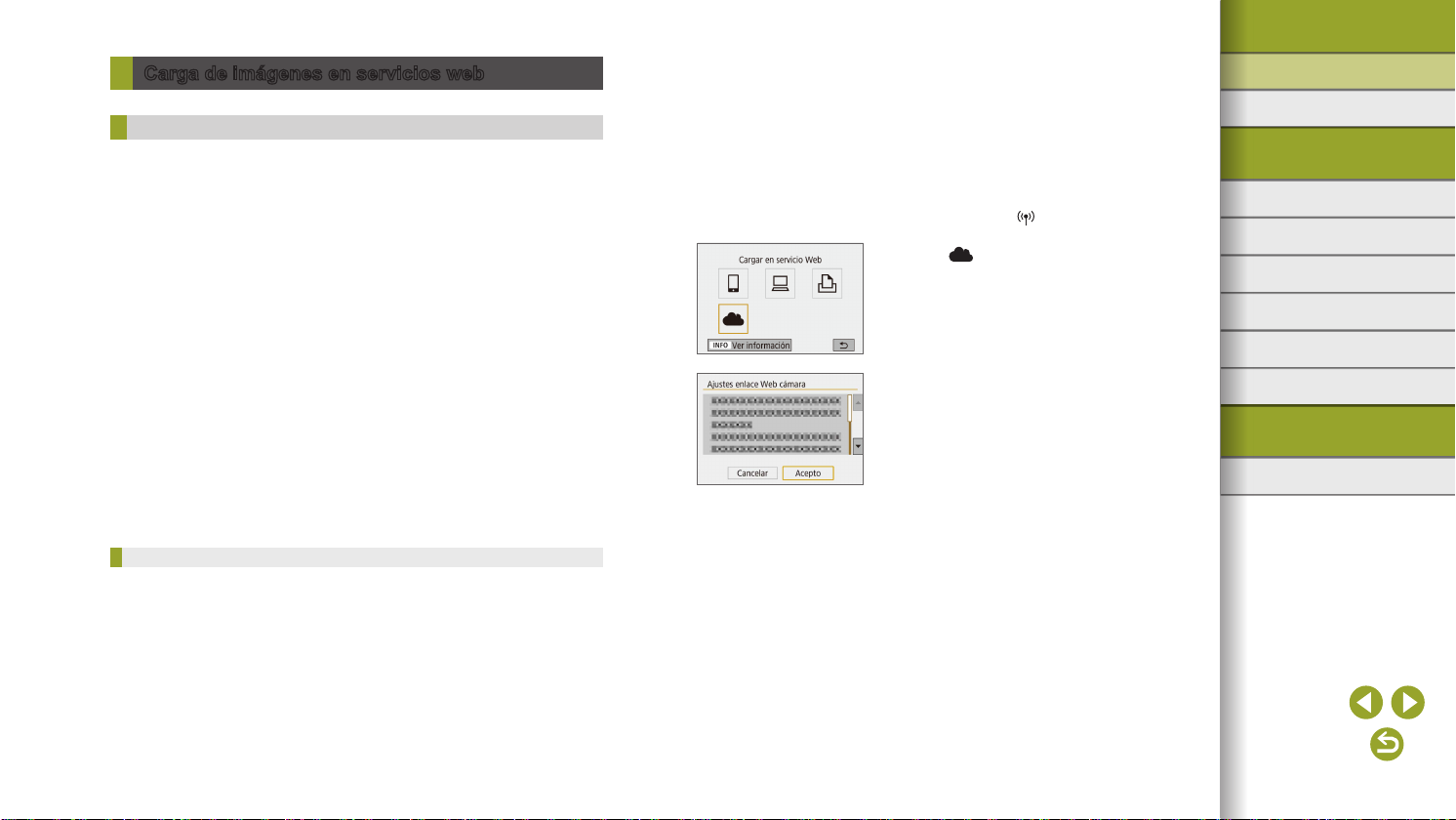
Funciones inalámbricas/Accesorios
Carga de imágenes en servicios web
Registro de los servicios web
Utilice un smartphone o un ordenador para añadir sus servicios web
a la cámara.
● Para completar los ajustes de la cámara para CANON iMAGE
GATEWAY y otros servicios web se necesita un smartphone o un
ordenador con un navegador y conexión a Internet.
● Consulte el sitio web de CANON iMAGE GATEWAY para ver
información detallada sobre los requisitos del navegador (Microsoft
Internet Explorer, etc.), incluidos los ajustes y la información
de versión.
● Para más información sobre los países y regiones en los que CANON
iMAGE GATEWAY está disponible, visite el sitio web de Canon
(http://www.canon.com/cig/).
● Para ver las instrucciones y los detalles para el ajuste de CANON
iMAGE GATEWAY, consulte la información de ayuda para CANON
iMAGE GATEWAY.
● Para usar servicios web diferentes de CANON iMAGE GATEWAY,
debe tener una cuenta con ellos. Para más información, consulte los
sitios web de cada servicio web que desee registrar.
● Es posible que se apliquen tasas aparte para la conexión con el
proveedor de servicios de Internet y el punto de acceso.
Registro de CANON iMAGE GATEWAY
Conecte los dispositivos cerca del punto de acceso, porque necesitará
pulsar el botón WPS.
Añada CANON iMAGE GATEWAY como servicio web de destino en la
cámara para vincular la cámara y CANON iMAGE GATEWAY. Tenga en
cuenta que tendrá que escribir una dirección de correo electrónico que
utilice en el ordenador o en el smartphone para recibir un mensaje de
noticación que le permitirá completar los ajustes de la vinculación.
Prepare el uso de funciones
1
inalámbricas.
● Consulte “Preparación para el uso
de funciones inalámbricas” (=
(o, cuando termine, vaya al paso
siguiente).
Con la cámara encendida,
2
8)
pulse el botón .
Elija [ ].
3
Acepte el contrato para escribir una
4
dirección de correo electrónico.
● Lea el contrato que se muestra y elija
[Acepto].
Establezca una conexión con un
5
punto de acceso.
● Elija [Conectar con WPS] → [WPS (modo
PBC)] → [OK] → [OK].
● Pulse el botón WPS en el punto
de acceso.
● Elija [Ajuste automático] en la pantalla
[Ajuste dir. IP.] de la cámara para
conectar la cámara al punto de acceso.
Funciones inalámbricas
Accesorios
Aprendizaje de la cámara
Conguración y nociones básicas
Disparo
Reproducción
Conguración
Solución de problemas
Errores y advertencias
Apéndice
Índice
27
Page 28

Funciones inalámbricas/Accesorios
Escriba la dirección de correo
6
electrónico.
● Una vez conectada la cámara a CANON
iMAGE GATEWAY, se muestra una
pantalla para escribir una dirección de
correo electrónico.
● Escriba la dirección de correo electrónico
y continúe.
Escriba un número de cuatro dígitos.
7
● Escriba el número de cuatro dígitos
que desee y continúe.
● Necesitará este número de cuatro
dígitos más tarde cuando congure
la vinculación con CANON iMAGE
GATEWAY en el paso 9.
Compruebe el mensaje
8
de noticación.
● Una vez enviada la información a CANON
iMAGE GATEWAY, recibirá un mensaje
de noticación en la dirección de correo
electrónico especicada en el paso 6.
● Pulse el botón
que indica que se ha enviado la
noticación.
] cambia ahora a [ ].
● [
en la pantalla siguiente,
Acceda a la página del mensaje de
9
noticación y complete los ajustes
de vinculación de la cámara.
● Desde un ordenador o un smartphone,
acceda a la página vinculada en el
mensaje de noticación.
● Siga las instrucciones para completar
los ajustes de la página de ajustes de
vinculación de la cámara.
Complete los ajustes de CANON
10
iMAGE GATEWAY en la cámara.
● Elija [ ] y pulse el botón .
● CANON iMAGE GATEWAY se
ha añadido como un servicio web
de destino.
● Asegúrese al principio de que la aplicación de correo del
ordenador o del smartphone no esté congurada para bloquear
el correo electrónico procedente de dominios relevantes, lo que
podría impedirle recibir el mensaje de noticación.
Funciones inalámbricas
Accesorios
Aprendizaje de la cámara
Conguración y nociones básicas
Disparo
Reproducción
Conguración
Solución de problemas
Errores y advertencias
Apéndice
Índice
28
Page 29
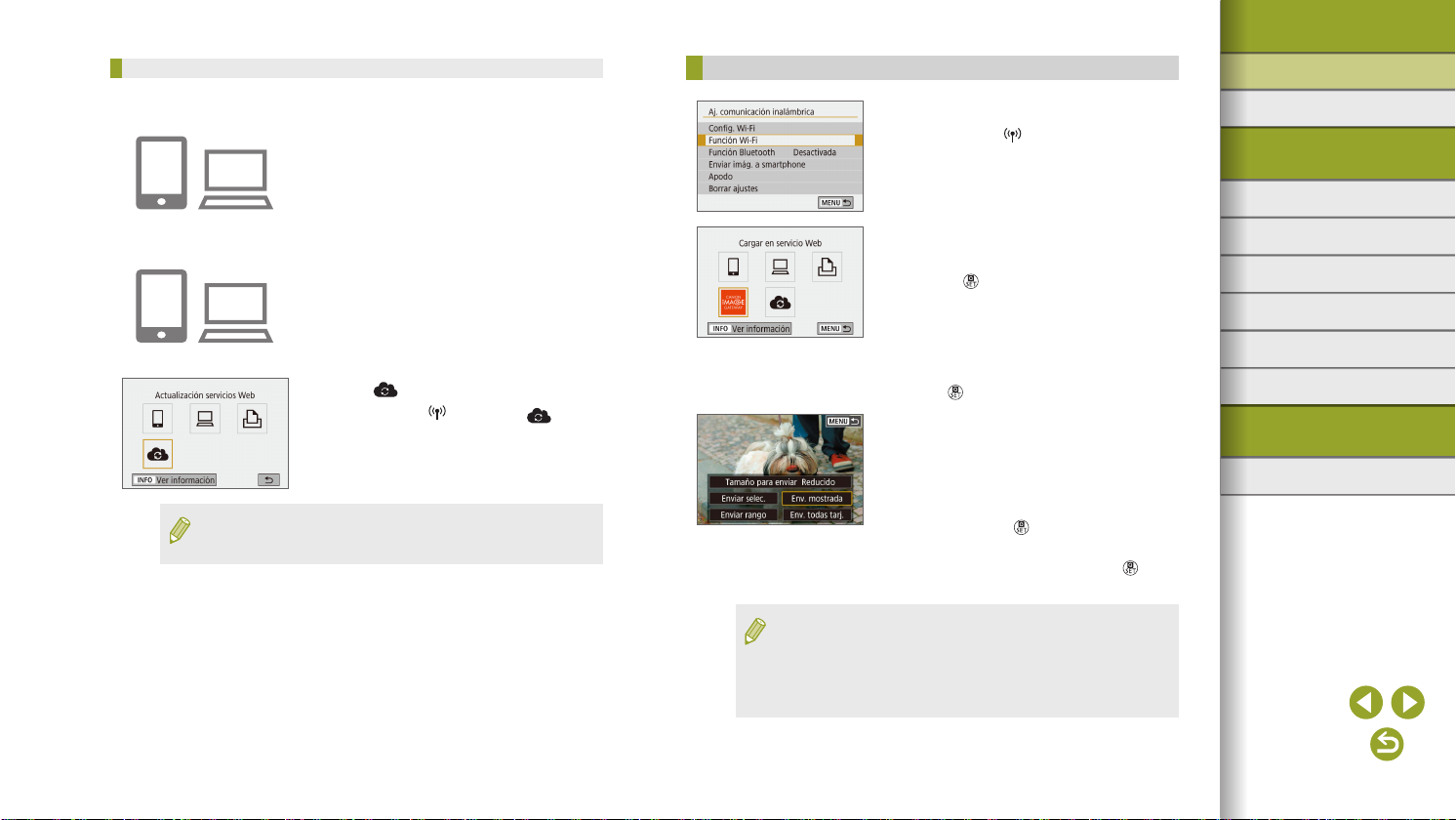
Funciones inalámbricas/Accesorios
Registro de otros servicios web
También puede añadir a la cámara otros servicios web, además de
CANON iMAGE GATEWAY.
Inicie sesión en CANON iMAGE
1
GATEWAY y acceda a la página de
ajustes de enlace de la cámara.
● Desde un ordenador o un smartphone,
acceda a http://www.canon.com/cig/ para
visitar CANON iMAGE GATEWAY.
Congure el servicio web que
2
desee utilizar.
● Siga las instrucciones que se muestran
en el smartphone o en el ordenador para
congurar el servicio web.
Elija [ ].
3
● Pulse el botón para elegir [ ].
● Si cambia alguno de los ajustes congurados, siga otra vez estos
pasos para actualizar los ajustes de la cámara.
Carga de imágenes en servicios web
Elija [Función Wi-Fi].
1
● Pulse el botón .
Elija el destino.
2
● Elija un icono de servicio web y pulse
el botón .
● Si se utilizan varios destinatarios
u opciones de uso compartido con un
servicio web, elija un elemento en la
pantalla que se muestra para seleccionar
destinatarios y, a continuación, pulse el
.
botón
Envíe una imagen.
3
● Elija las opciones de envío y cargue
la imagen.
● Cuando vaya a cargar en YouTube, lea
las condiciones del servicio, elija [Acepto]
y pulse el botón
● Una vez que se haya enviado la imagen,
se mostrará [OK]. Pulse el botón
volver a la pantalla de reproducción.
● Para ver en un smartphone imágenes cargadas en CANON
iMAGE GATEWAY, pruebe la aplicación dedicada Canon Online
Photo Album. Descargue e instale la aplicación Canon Online
Photo Album para iPhones o iPads desde App Store o para
dispositivos Android desde Google Play.
Funciones inalámbricas
Accesorios
Aprendizaje de la cámara
Conguración y nociones básicas
Disparo
Reproducción
Conguración
Solución de problemas
Errores y advertencias
Apéndice
Índice
.
para
29
Page 30

Funciones inalámbricas/Accesorios
Reconexión mediante Wi-Fi
Es posible reconectar con dispositivos o servicios web mediante Wi-Fi
una vez registrados los ajustes de conexión.
Con la cámara encendida,
1
pulse el botón .
Elija un elemento.
2
● Elija un elemento entre las conexiones
pasadas que se muestran para conectar
mediante Wi-Fi y pulse el botón .
Si el elemento no se muestra, pulse los
botones / para cambiar a otras
pantallas.
● Si [Hist. conexiones] se ajusta en
[Ocultar], no se mostrará ninguna
conexión pasada.
Servicios web
● El paso 3 no es necesario.
Prepare el otro dispositivo.
3
Smartphones
● En el smartphone, active Wi-Fi e inicie
Camera Connect.
● Si se modicaron los ajustes del
smartphone para conectar con otros
dispositivos, restaure los ajustes para
conectar con la cámara o el punto de
acceso de la cámara mediante Wi-Fi.
● En las conexiones Wi-Fi directas entre la
cámara y smartphones, el SSID termina
en _Canon0A.
EOS Utility
● Inicie EOS Utility en el ordenador.
● Si se modicaron los ajustes del
ordenador para conectar con otros
dispositivos, restaure los ajustes para
conectar con la cámara o el punto de
acceso de la cámara mediante Wi-Fi.
● En las conexiones Wi-Fi directas entre la
cámara y ordenadores, el SSID termina
en _Canon0A.
Impresoras
● Si se modicaron los ajustes de la
impresora para conectar con otros
dispositivos, restaure los ajustes para
conectar con la cámara o el punto de
acceso de la cámara mediante Wi-Fi.
● En las conexiones Wi-Fi directas entre
la cámara e impresoras, el SSID termina
en _Canon0A.
Funciones inalámbricas
Accesorios
Aprendizaje de la cámara
Conguración y nociones básicas
Disparo
Reproducción
Conguración
Solución de problemas
Errores y advertencias
Apéndice
Índice
30
Page 31

Funciones inalámbricas/Accesorios
Conexión a smartphones conectados por
Bluetooth mediante Wi-Fi
Para volver a conectar mediante Wi-Fi a un smartphone ya emparejado
mediante Bluetooth, haga lo siguiente.
En Android
Inicie Camera Connect.
1
● Toque el icono de Camera Connect en
el smartphone para iniciar la aplicación.
Elija la función Camera Connect.
2
● Elija la función de Camera Connect que
desee utilizar.
● Se establece automáticamente una
conexión. Una vez conectados los
dispositivos, se muestra una pantalla
para la función seleccionada.
En iOS
Inicie Camera Connect.
1
Elija la función Camera Connect.
2
Utilice el smartphone para conectar
3
mediante Wi-Fi.
● Toque el botón que se muestra en el
smartphone para copiar la contraseña,
como se indica.
● En la conguración Wi-Fi que se
muestra, elija el SSID de la cámara con
la que va a conectar.
● Toque el campo de contraseña y pegue
la contraseña para establecer una
conexión.
● Muestra la pantalla de Camera Connect.
● En un momento, se establecerá una
conexión Wi-Fi y se mostrará en el
smartphone la pantalla de la función
seleccionada.
● En la cámara se muestra [Wi-Fi activado].
Funciones inalámbricas
Accesorios
Aprendizaje de la cámara
Conguración y nociones básicas
Disparo
Reproducción
Conguración
Solución de problemas
Errores y advertencias
Apéndice
Índice
31
Page 32

Funciones inalámbricas/Accesorios
Cambio del apodo
Cambie el apodo si es necesario.
1
2
Acceda a la pantalla de apodo.
● Pulse el botón y elija [ ] → [ 1]
→ [Aj. comunicación inalámbrica] →
[Apodo] → botón .
Cambie el apodo.
● Use el teclado que se muestra para
cambiar el apodo.
Cambio o borrado de ajustes de conexión
Los ajustes de conexión guardados en la cámara se pueden cambiar
o borrar. Antes de cambiar o borrar ajustes de conexión, nalice la
conexión Wi-Fi.
Con la cámara encendida,
1
pulse el botón .
Elija un elemento.
2
● En la pantalla que se muestra a la
izquierda, puede cambiar a otras
pantallas pulsando los botones / .
● En la pantalla de la izquierda, elija un
elemento con ajustes de conexión que
desee borrar o cambiar.
Elija [Editar información
3
dispositivo].
● En la pantalla que se muestra, elija un
dispositivo con ajustes de conexión que
desee cambiar o borrar y, a continuación,
cambie o borre los ajustes.
Funciones inalámbricas
Accesorios
Aprendizaje de la cámara
Conguración y nociones básicas
Disparo
Reproducción
Conguración
Solución de problemas
Errores y advertencias
Apéndice
Índice
32
Page 33

Funciones inalámbricas/Accesorios
Restauración de los ajustes inalámbricos
predeterminados
Es posible borrar todos los ajustes inalámbricos. Esto puede evitar
ltraciones de información si presta la cámara o transere su propiedad.
Borrado de los ajustes
● Pulse el botón y elija [ ] → [ 1]
→ [Aj. comunicación inalámbrica] →
[Borrar ajustes] → [OK].
Borrado de la información de dispositivos
emparejados mediante Bluetooth
Antes de emparejar con un smartphone diferente, borre la información
relativa a los smartphones conectados.
Pasos en la cámara
● Pulse el botón y elija [ ] → [ 1] → [Aj. comunicación
inalámbrica] → [Función Bluetooth] → [Ver/borrar info de conexión] →
botón → [OK] → botón .
Pasos en el smartphone
● En el menú de conguración de Bluetooth del smartphone, borre la
información de la cámara registrada en el smartphone.
Funciones inalámbricas
Accesorios
Aprendizaje de la cámara
Conguración y nociones básicas
Disparo
Reproducción
Conguración
Solución de problemas
Errores y advertencias
Apéndice
Índice
33
Page 34

Funciones inalámbricas/Accesorios
Funciones inalámbricas
Accesorios
Aprendizaje de la cámara
Conguración y nociones básicas
Disparo
Reproducción
Conguración
Solución de problemas
Errores y advertencias
Apéndice
Accesorios
Disfrute de otros aspectos de la cámara con los accesorios
opcionales de Canon y otros accesorios compatibles que se venden
por separado.
Índice
Se recomienda el uso de accesorios originales de Canon.
Este producto se ha diseñado para alcanzar un rendimiento excelente
cuando se utiliza con accesorios originales de la marca Canon.
Canon no asume ninguna responsabilidad por los daños o accidentes
ocasionados a este producto, tales como incendios, etc., que se deriven
del funcionamiento incorrecto de accesorios no originales de la marca
Canon (por ejemplo, la fuga o explosión de una batería). Tenga en cuenta
que cualquier reparación que pueda necesitar su producto Canon como
resultado de tales averías no estará cubierta por la garantía y estará
sujeta a una tarifa.
34
Page 35

Funciones inalámbricas/Accesorios
Mapa del sistema
600EX-RT 270EX II
II-RT
Correa
cuello
EM-E2
430EX III-RT/
430EX III
Accesorios incluidos
Correa cuello
EM-200DB
Batería
LP-E12*
Funda cuerpo
EH32-CJ
Funciones inalámbricas
Accesorios
ST
2
*
Cargador de batería
2
de la serie LC-E12*
*
2
Flash macro
doble
MT-26EX-RT
Acoplador
DC
DR-E12
Flash circular
macro
MR-14EX II
Alimentador
de corriente
CA-PS700
Control remoto
inalámbrico
BR-E1
Micrófono estéreo direccional
DM-E1
Cable USB
(extremo de la cámara:
SD/SDHC/SDXC
Micro-B)
3
*
Lector de tarjetasTarjeta de memoria
Objetivos EF Objetivos EF-SObjetivos EF-M
Cable HDMI
(extremo de la cámara: Tipo D)
Puerto USB
Ranura de
la tarjeta
Adaptador Montura
EF-EOS M
TV/Monitor
Impresoras
compatibles con
PictBridge
Ordenador
1
ST-E 2
-E3-RT430EX II600EX
Aprendizaje de la cámara
Conguración y nociones básicas
Disparo
Reproducción
Conguración
Solución de problemas
Errores y advertencias
Apéndice
Índice
*1
Con algunos objetivos, quizá se necesite el Cable de conexión para el ash OC-E3.
*2 También se puede comprar por separado.
*3 También está disponible un accesorio Canon original (Cable interfaz IFC-600PCU).
35
Page 36

Funciones inalámbricas/Accesorios
Accesorios opcionales
Los siguientes accesorios de la cámara se venden por separado.
Tenga en cuenta que la disponibilidad varía por zonas y que es posible
que algunos accesorios ya no estén disponibles.
Objetivos
Objetivos EF-M, EF y EF-S
● Cambie de objetivo para usar el más
adecuado para el sujeto o para su estilo
fotográco preferido. Tenga en cuenta
que los objetivos EF y EF-S necesita el
Adaptador Montura EF-EOS M.
Adaptador Montura EF-EOS M
● Utilice este adaptador de montura
cuando monte objetivos EF o EF-S.
Fuentes de alimentación
Batería LP-E12
● Batería recargable de ion-litio
Cargador de batería de la serie LC-E12
● Cargador para la batería LP-E12
Alimentador de corriente CA-PS700
● Para alimentar la cámara mediante la
corriente doméstica. Se recomienda
para utilizar la cámara durante períodos
prolongados, o cuando se conecte
la cámara a una impresora o a un
ordenador. No se puede utilizar para
recargar la batería dentro de la cámara.
Acoplador DC DR-E12
● Se utiliza con un alimentador
de corriente.
● El cargador de batería y el alimentador de corriente se pueden
utilizar en regiones con corriente CA de 100 – 240 V (50/60 Hz).
● Para las tomas eléctricas con formato diferente utilice un
adaptador para la clavija, disponible en el comercio. No utilice
nunca un transformador eléctrico diseñado para viajes porque
puede dañar la batería.
Funciones inalámbricas
Accesorios
Aprendizaje de la cámara
Conguración y nociones básicas
Disparo
Reproducción
Conguración
Solución de problemas
Errores y advertencias
Apéndice
Índice
● La batería incluye una práctica tapa que se puede montar para
conocer inmediatamente el estado de carga. Monte la tapa de
modo que
modo que
sea visible en una batería cargada o móntela de
no sea visible en una batería descargada.
36
Page 37

Funciones inalámbricas/Accesorios
Flash
Speedlite 600EX II-RT/600EX-RT/
430EX III-RT/430EX III/430EX II/270EX II
● Unidad de ash montada en la zapata
que permite muchos estilos de fotografía
con ash. También son compatibles
los ashes Speedlite 580EX II, 580EX,
550EX, 430EX, 420EX, 380EX, 320EX,
270EX, 220EX y 90EX.
Transmisor Speedlite ST-E3-RT/ST-E2
● Permite el control inalámbrico de
unidades de ash Speedlite (excepto
Speedlite 220EX/270EX).
● Es posible que se necesite el Cable de
conexión para el ash OC-E3 cuando se
utilice el ST-E2 con ciertos objetivos.
Flash macro doble MT-26EX-RT
Flash circular macro MR-14EX II
● Unidad de ash macro externa que
permite muchos estilos de fotografía
con ash macro. También es compatible
MR-14EX.
Micrófono
Otros accesorios
Micrófono estéreo direccional DM-E1
● Al grabar vídeo, el volumen de los
sonidos de las operaciones del objetivo
y de la cámara que recoja el micrófono
será más bajo.
Control remoto inalámbrico BR-E1
● Control remoto inalámbrico compatible
con Bluetooth.
Funda cuerpo EH32-CJ
● Móntela en la cámara para protegerla
del polvo y las rayaduras y darle una
apariencia nueva.
Correa cuello EM-E2
● Correa para el cuello cómoda y suave.
Funciones inalámbricas
Accesorios
Aprendizaje de la cámara
Conguración y nociones básicas
Disparo
Reproducción
Conguración
Solución de problemas
Errores y advertencias
Apéndice
Índice
Cable de conexión para el ash OC-E3
● Cable de conexión para usar un
Speedlite sin montarlo en la cámara.
Cable interfaz IFC-600PCU
● Para conectar la cámara a un ordenador
o a una impresora.
37
Page 38

Funciones inalámbricas/Accesorios
Impresoras
Impresoras Canon compatibles
con PictBridge
● Incluso sin usar un ordenador, puede
imprimir imágenes conectando la cámara
directamente a una impresora.
Uso de accesorios opcionales
Reproducción en un televisor
Puede ver las fotos en un televisor conectando la cámara a un televisor
con un cable HDMI disponible en el comercio (que no supere 2,5 m,
con un terminal de Tipo D en el extremo de la cámara).
Para ver información detallada sobre la conexión o cómo cambiar de
entrada, consulte el manual del televisor.
Asegúrese de que la cámara y
1
el televisor estén apagados.
Conecte la cámara al televisor.
2
● En el televisor, introduzca completamente
la clavija del cable en la entrada HDMI,
como se muestra.
● En la cámara, abra la tapa de terminales
e introduzca completamente la clavija del
cable en el terminal de la cámara.
Encienda el televisor y cambie
3
a la entrada externa.
● Cambie la entrada del televisor a la
entrada externa a la que conectó el cable
en el paso 2.
Funciones inalámbricas
Accesorios
Aprendizaje de la cámara
Conguración y nociones básicas
Disparo
Reproducción
Conguración
Solución de problemas
Errores y advertencias
Apéndice
Índice
38
Page 39

Funciones inalámbricas/Accesorios
Encienda la cámara.
4
● Mueva el interruptor de alimentación
a [ON].
● Pulse el botón
● Las imágenes de la cámara se muestran
ahora en el televisor. (No se mostrará
nada en la pantalla de la cámara.)
● Cuando termine, apague la cámara y el
televisor antes de desconectar el cable.
● Las operaciones de pantalla táctil no se admiten mientras la
cámara está conectada a un televisor.
● Durante la salida HDMI, la visualización de la imagen siguiente
puede tardar algún tiempo si se cambia entre vídeos 4K y HD
o vídeos con diferentes frecuencias de fotogramas.
● Cuando la cámara y el televisor estén conectados, también
podrá disparar con una vista previa de las fotos en la pantalla del
televisor, de mayor tamaño.
.
Reproducción de RAW en un televisor HDR
Puede conectar la cámara a un televisor HDR para ver imágenes RAW
en HDR.
Para que la visualización del color de la imagen coincida con las
características del televisor HDR, elija la cha [ 3] → [Salida HDMI HDR]
→ [Activada].
● Asegúrese de que el televisor HDR esté congurado para la
entrada HDR. Para ver información detallada sobre cómo cambiar
de entrada en el televisor, consulte el manual del televisor.
● Dependiendo de cómo se utilice el televisor, es posible que las
imágenes tengan un aspecto diferente del esperado.
● Puede que algunos efectos de imagen y alguna información no
se muestren en un televisor HDR.
Alimentación de la cámara mediante la corriente doméstica
La alimentación de la cámara con el adaptador de alimentador de
corriente CA-PS700 y el acoplador DC DR-E12 (ambos se venden por
separado) elimina la necesidad de supervisar el nivel de energía que
queda en la batería.
Asegúrese de que la cámara
1
esté apagada.
Introduzca el acoplador.
2
(1)
(2)
(2)
(1)
● Con la tapa abierta y los terminales
del acoplador (1) en la posición que se
muestra, sujete el cierre de la batería
hacia (2) e inserte el acoplador.
● Cierre la tapa.
Conecte el adaptador al acoplador.
3
● Abra la tapa e introduzca totalmente la
clavija del adaptador en el acoplador.
Conecte el cable de corriente.
4
● Introduzca un extremo del cable
de corriente en el adaptador y,
a continuación, inserte el otro extremo
en una toma de corriente.
● Encienda la cámara y utilícela
como desee.
● Cuando termine, apague la cámara y
desconecte el cable de corriente de la
toma de corriente.
Funciones inalámbricas
Accesorios
Aprendizaje de la cámara
Conguración y nociones básicas
Disparo
Reproducción
Conguración
Solución de problemas
Errores y advertencias
Apéndice
Índice
39
Page 40

Funciones inalámbricas/Accesorios
● No desconecte el adaptador ni desenchufe el cable de corriente
mientras la cámara esté aún encendida. Puede borrar las fotos
o dañar la cámara.
● No sujete el adaptador ni el cable del adaptador a otros objetos.
Si lo hace así, el producto podría averiarse o dañarse.
Uso de la zapata para accesorios
Utilice la zapata para accesorios para montar un ash o un micrófono
externos opcionales.
Retire la tapa de la zapata para
1
accesorios.
● Extraiga la tapa como se muestra.
● Para evitar perder la tapa, póngala en la
funda del ash o del micrófono externos.
Monte la tapa de la zapata para
2
accesorios.
● Después de quitar el ash o el micrófono
externos, vuelva a colocar la tapa para
proteger la zapata para accesorios.
● Inserte la tapa como se muestra.
Uso de un flash externo (se vende por separado)
Es posible fotograar con ash de manera más sosticada con un ash
opcional de la serie Speedlite EX.
● Consulte también el manual de la serie Speedlite EX para obtener
información adicional. Esta cámara es una cámara de tipo A,
compatible con todas las funciones de los Speedlite serie EX.
Monte el ash.
1
Ajuste el modo de disparo en
2
el modo , , o .
● En otros modos, no es posible cambiar
los ajustes del ash porque el ash se
ajusta y se dispara automáticamente
cuando es necesario.
Congure el ash externo.
3
● Mantenga los cables (del ash circular macro o del ash macro
doble, así como del cable de conexión para el ash) alejados de
las cabezas de ash.
● Cuando utilice un trípode, ajuste la posición de las patas para
evitar que los cabezales de ash entren en contacto con las patas.
● Los ajustes para el ash integrado no se pueden congurar
mientras está montado un ash de la serie Speedlite EX,
porque esa pantalla de ajustes ya no está accesible.
● La luz de ayuda al AF del ash externo no destellará.
Funciones inalámbricas
Accesorios
Aprendizaje de la cámara
Conguración y nociones básicas
Disparo
Reproducción
Conguración
Solución de problemas
Errores y advertencias
Apéndice
Índice
● Es posible que las unidades de ash Canon que no sean de la
serie EX no destellen correctamente o no destellen en absoluto,
en algunos casos.
● El uso de unidades de ash (en especial unidades de ash de alto
voltaje) o accesorios de ash que no sean Canon puede impedir el
funcionamiento normal de la cámara y puede dañar la cámara.
40
Page 41

Funciones inalámbricas/Accesorios
Configuración de funciones del flash externo
Cuando se monte un ash externo, congure los siguientes ajustes de
[Control del ash] en la cha [ 1].
● Destello ash
● Medición E-TTL II
● Sincronización lenta
● FE seguridad
=
● Ajustes de funciones del ash externo (
● Ajustes de funciones personalizadas del ash externo (
=
● Borrar ajustes (
41)
41)
=
41)
● Elija [ 1] → [Control del ash] →
[Aj. func. ash externo] y pulse el botón .
● Se muestra la pantalla de la izquierda.
● Elija un elemento, pulse el botón
,
elija una opción y, a continuación,
pulse otra vez el botón .
● [Aj. func. ash incorp.] no está disponible cuando se monta
un ash externo.
● La información que se muestra y los elementos de ajuste
disponibles varían en función del tipo de unidad de ash, el modo
de ash actual, los ajustes de funciones personalizadas del
ash y otros factores. Para ver información detallada sobre las
funciones disponibles con su unidad de ash, consulte el manual
de instrucciones de la unidad de ash.
● Con un Speedlite serie EX no compatible con la conguración de
funciones del ash, solamente se puede ajustar [Compensación
expos. ash]. (También se puede ajustar [Sincronización del
obturador] para algunos Speedlite serie EX).
Configuración de funciones personalizadas del flash externo
Para ver información detallada sobre funciones personalizadas para
unidades de ash, consulte el manual de instrucciones del ash
(se vende por separado).
● Elija [
1] → [Control del ash] → [Ajuste
C.Fn ash externo] y pulse el botón .
● Elija un elemento, pulse el botón
,
elija una opción y, a continuación,
pulse otra vez el botón .
● Para disparar con el ash a plena potencia al fotograar con
Speedlite serie EX, ajuste [Modo de medición del ash] en
[1:TTL] (medición automática del ash).
Restablecimiento de ajustes predeterminados del flash externo
Restablezca los ajustes predeterminados de [Aj. func. ash externo] y
[Ajuste C.Fn ash externo].
● Elija la cha [
1] → [Control del ash]
→ [Borrar ajustes] y, a continuación,
pulse el botón .
● Elija un elemento, pulse el botón
,
elija [OK] y, a continuación, pulse otra
vez el botón .
Funciones inalámbricas
Accesorios
Aprendizaje de la cámara
Conguración y nociones básicas
Disparo
Reproducción
Conguración
Solución de problemas
Errores y advertencias
Apéndice
Índice
41
Page 42

Funciones inalámbricas/Accesorios
Uso del software
A continuación se presenta el software disponible para su descarga
desde el sitio web de Canon, con instrucciones para la instalación y para
guardar imágenes en un ordenador.
Software
Después de instalar el software, podrá hacer lo siguiente en el ordenador.
● EOS Utility
- Importar imágenes y cambiar los ajustes de la cámara
● Digital Photo Professional
- Examinar, procesar y editar fotos, incluidas imágenes RAW
● Picture Style Editor
- Editar estilos de imagen y crear y guardar archivos de estilo
de imagen
● Image Transfer Utility 2
- Enviar automáticamente imágenes a un ordenador
● Map Utility
- Utilizar un mapa para ver información GPS añadida a las imágenes
● Para ver y editar vídeos en un ordenador, utilice software
preinstalado o disponible habitualmente que sea compatible con
los vídeos grabados por la cámara.
● Descargue e instale el software más reciente desde el sitio web
de Canon.
Comprobación del entorno informático
Para ver información detallada sobre requisitos del sistema de software
y compatibilidad (incluida la compatibilidad con nuevos sistemas
operativos), visite el sitio web de Canon.
Instalación del software
Descargue el software.
1
● Con un ordenador conectado a Internet,
acceda a http://www.canon.com/icpd/.
● Acceda al sitio correspondiente a su país
o región.
● Descargue el software.
Siga las instrucciones que
2
se muestran.
● Haga doble clic en el archivo descargado
para instalarlo.
Funciones inalámbricas
Accesorios
Aprendizaje de la cámara
Conguración y nociones básicas
Disparo
Reproducción
Conguración
Solución de problemas
Errores y advertencias
Apéndice
Índice
42
Page 43

Funciones inalámbricas/Accesorios
Guardar imágenes en un ordenador
Utilice un cable USB (se vende por separado; extremo de la cámara:
Micro-B) para conectar la cámara y guardar imágenes en el ordenador.
(1)
(2)
Conecte la cámara al ordenador.
1
● Con la cámara apagada, abra la tapa (1).
Con la clavija pequeña del cable con la
orientación que se muestra, inserte por
completo la clavija en el terminal de la
cámara (2).
● Introduzca la clavija grande del cable en
el puerto USB del ordenador. Para ver
información detallada acerca de las
conexiones USB del ordenador, consulte
el manual del usuario del ordenador.
Encienda la cámara y muestre
2
EOS Utility.
● Mueva el interruptor de alimentación
a [ON].
● Windows: haga doble clic en el icono
de EOS Utility en el escritorio.
● Mac OS: haga clic en el icono de
EOS Utility en el Dock.
● De ahora en adelante, EOS Utility se
iniciará automáticamente cuando conecte
la cámara al ordenador y encienda
la cámara.
Guarde las imágenes en
3
el ordenador.
● Haga clic en [Descargar imágenes
en el ordenador] → [Iniciar descarga
automática].
● Una vez guardadas las imágenes en
la carpeta Imágenes del ordenador
(en carpetas separadas denominadas
por fecha), Digital Photo Professional
se inicia automáticamente y muestra las
imágenes importadas.
● Una vez guardadas las imágenes,
cierre EOS Utility, apague la cámara y,
a continuación, desconecte el cable.
● Utilice Digital Photo Professional para
ver las imágenes que guarde en un
ordenador. Para ver vídeos, utilice
software preinstalado o disponible de
manera común que sea compatible con
los vídeos grabados por la cámara.
● La primera vez que conecte la cámara al ordenador se instalarán
los controladores, así que es posible que pasen unos minutos
hasta que las imágenes de la cámara estén accesibles.
● Aunque puede guardar imágenes en un ordenador con solo
conectar la cámara al ordenador, sin utilizar el software,
se aplican las siguientes limitaciones.
- Es posible que tenga que esperar unos minutos después de
conectar la cámara al ordenador hasta que las imágenes de la
cámara estén accesibles.
- Es posible que las imágenes tomadas en orientación vertical se
guarden con orientación horizontal.
- Es posible que las imágenes RAW (o las imágenes JPEG que
se graben con las imágenes RAW) no se guarden.
- Puede que los ajustes de protección de las imágenes que se
guarden en un ordenador se borren.
- Es posible que se produzca algún problema al guardar
imágenes o información de imágenes, según la versión del
sistema operativo, el software que se utilice o el tamaño de
los archivos.
Funciones inalámbricas
Accesorios
Aprendizaje de la cámara
Conguración y nociones básicas
Disparo
Reproducción
Conguración
Solución de problemas
Errores y advertencias
Apéndice
Índice
43
Page 44

Funciones inalámbricas/Accesorios
Impresión de imágenes
Puede imprimir fácilmente las fotos conectando la cámara a una
impresora. En la cámara, puede especicar las imágenes para congurar
la impresión por lotes, preparar pedidos para servicios de revelado
fotográco y preparar pedidos o imprimir imágenes para fotolibros.
A efectos ilustrativos, aquí se utiliza una impresora fotográca compacta
de la serie Canon SELPHY CP. Las pantallas que se muestran y las
funciones disponibles varían según la impresora. Consulte también el
manual de la impresora para obtener información adicional.
Impresión fácil
Imprima fácilmente las fotos conectando la cámara a una impresora
compatible con PictBridge (se vende por separado) con un cable USB
(se vende por separado; extremo de la cámara: Micro-B).
Asegúrese de que la cámara y la
1
impresora estén apagadas.
Conecte la cámara a la impresora.
2
● Abra la tapa de los terminales e inserte
por completo la clavija pequeña en el
terminal de la cámara con la orientación
que se muestra.
● Conecte la clavija mayor del cable a la
impresora. Para ver más detalles sobre
la conexión, consulte el manual de
la impresora.
Encienda la cámara.
4
Elija una imagen.
5
Acceda a la pantalla de impresión.
6
● Pulse el botón , elija [Impr. imagen] y,
a continuación, pulse otra vez el botón .
Imprima la imagen.
7
● Elija [Imprimir] y pulse el botón .
● Se iniciará la impresión.
● Para imprimir otras imágenes, una
vez nalizada la impresión, repita este
procedimiento a partir del paso 5.
● Cuando haya terminado de imprimir,
apague la cámara y la impresora,
y desconecte el cable.
Funciones inalámbricas
Accesorios
Aprendizaje de la cámara
Conguración y nociones básicas
Disparo
Reproducción
Conguración
Solución de problemas
Errores y advertencias
Apéndice
Índice
Encienda la impresora.
3
44
Page 45

Funciones inalámbricas/Accesorios
Configuración de los ajustes de impresión
Acceda a la pantalla de impresión.
1
● Siga los pasos 1 – 6 de “Impresión fácil”
(=
44) para acceder a la pantalla de
la izquierda.
Congure los ajustes.
2
● Elija un elemento y, a continuación,
pulse el botón .
● Elija una opción en la pantalla siguiente
y, a continuación, pulse el botón
volver a la pantalla de impresión.
para
Adición de imágenes a la lista de impresión (DPOF)
Se puede congurar en la cámara la impresión por lotes y el pedido de
copias de un servicio de revelado fotográco.
Elija como máximo 998 imágenes de una tarjeta de memoria y congure
los ajustes correspondientes (=
de la manera siguiente. La información de impresión que prepare de esta
manera cumplirá las normas DPOF (Digital Print Order Format, Formato
de orden de impresión digital).
● Las imágenes RAW y los vídeos no se pueden seleccionar.
46), tales como el número de copias,
Configuración de los ajustes de impresión
Especique el formato de impresión, si desea añadir la fecha o el número
de archivo, y otros ajustes de la manera siguiente. Estos ajustes se
aplican a todas las imágenes de la lista de impresión.
Elija [Orden impresión].
1
● Elija [Orden impresión] en la cha [ 1]
y, a continuación, pulse el botón .
Elija [Cong.].
2
● Elija [Cong.] y pulse el botón .
● Elija un elemento y, a continuación,
pulse el botón
● Elija una opción en la pantalla siguiente
y, a continuación, pulse el botón
para volver a la pantalla de impresión.
● Es posible que, en algunos casos, la impresora o el servicio
de revelado fotográco no apliquen todos los ajustes DPOF
a la impresión.
● No utilice esta cámara para congurar ajustes de impresión
para imágenes con ajustes DPOF congurados en otra cámara.
Si cambia ajustes de impresión utilizando esta cámara es posible
que sobrescriba todos los ajustes anteriores.
● Ajustar [Fecha] en [On] puede provocar que algunas impresoras
impriman la fecha dos veces.
.
Funciones inalámbricas
Accesorios
Aprendizaje de la cámara
Conguración y nociones básicas
Disparo
Reproducción
Conguración
Solución de problemas
Errores y advertencias
Apéndice
Índice
45
Page 46

Funciones inalámbricas/Accesorios
Especificación de las imágenes que se van a imprimir
Elija las imágenes que se van
1
a imprimir.
● Siga el paso 1 de “Conguración de los
ajustes de impresión” (=
acceder a la pantalla de la izquierda.
● Elija [Sel.imag.] o [Múltiples] y,
a continuación, pulse el botón
● Siga las instrucciones que se muestran
para añadir imágenes para imprimir.
45) para
.
Adición de imágenes a un fotolibro
Es posible congurar fotolibros en la cámara eligiendo como máximo
998 imágenes de una tarjeta de memoria y transriéndolas al software
en el ordenador, donde se almacenarán en su propia carpeta. Es útil
para pedir en línea fotolibros impresos o para imprimir fotolibros con
su propia impresora.
Adición de imágenes individualmente
Elija [Congur. fotolibro].
1
● Pulse el botón , elija [ 1] →
[Congur. fotolibro] y pulse el botón .
Elija [Seleccionar imágenes].
2
● Elija [Seleccionar imágenes] y pulse
el botón .
Elija una imagen.
3
● Elija una imagen y pulse el botón .
● Se muestra [
● Para quitar la imagen del fotolibro,
pulse otra vez el botón
de mostrarse.
● Repita este proceso para especicar
otras imágenes.
● Cuando termine, pulse el botón
para volver a la pantalla del menú.
Adición de varias imágenes a la vez
● En el paso 2 de “Adición de imágenes
individualmente” (=
[Múltiples] para acceder a la pantalla
de la izquierda.
● Elija un elemento y, a continuación,
pulse el botón
● Siga las instrucciones que se muestran
para añadir imágenes.
● No utilice esta cámara para congurar ajustes de impresión
para imágenes con ajustes DPOF congurados en otra cámara.
Si cambia ajustes de impresión utilizando esta cámara es posible
que sobrescriba todos los ajustes anteriores.
● Las imágenes RAW y los vídeos no se pueden seleccionar.
].
.
. [ ] deja
46), elija
Funciones inalámbricas
Accesorios
Aprendizaje de la cámara
Conguración y nociones básicas
Disparo
Reproducción
Conguración
Solución de problemas
Errores y advertencias
Apéndice
Índice
46
Page 47

Funciones inalámbricas/Accesorios
Parte 2:
Aprendizaje de la cámara
Conguración y nociones básicas
Aprenda a congurar la cámara y a realizar operaciones básicas
de la cámara.
Precauciones de uso
● La cámara es un dispositivo electrónico de alta precisión. Evite dejarla
caer y someterla a impactos fuertes.
● No ponga la cámara cerca de imanes, motores u otros dispositivos
que generen campos electromagnéticos fuertes. Los campos
electromagnéticos fuertes pueden provocar averías o borrar datos
de imagen.
● Si le caen gotas de agua o se adhiere suciedad a la cámara o a la
pantalla, límpiela con un paño suave y seco o un paño para limpiar
gafas. No la frote demasiado ni la fuerce.
● Para limpiar la cámara o la pantalla, no utilice jamás limpiadores que
contengan disolventes orgánicos.
● Utilice un cepillo con pera para eliminar el polvo del objetivo.
Si le resulta difícil limpiarla, póngase en contacto con el Servicio
de asistencia al cliente.
● Guarde las baterías sin utilizar en una bolsa de plástico u otro
recipiente. Para mantener el rendimiento de la batería si no va a
utilizarla durante algún tiempo, cárguela más o menos una vez al
año y, a continuación, utilice la cámara hasta que se agote la energía
antes de guardar la batería.
● No toque los contactos de la cámara ni del objetivo. Esto podría
provocar un fallo de funcionamiento de la cámara.
● Para evitar dañar el sensor de imagen, no lo toque cuando quede
expuesto tras desmontar un objetivo.
● No bloquee el funcionamiento del obturador con el dedo, etc.
Si lo hace, puede provocar una avería.
● Después de desmontar el objetivo de la cámara, deje el objetivo con
el extremo posterior hacia arriba y coloque las tapas del objetivo para
evitar que se rayen la supercie del objetivo y los contactos eléctricos.
● Además del polvo que entra en la cámara desde el exterior, en raras
ocasiones el lubricante de las piezas internas de la cámara puede
manchar la parte frontal del sensor. Si aún hay puntos visibles en las
imágenes después de la limpieza automática del sensor, póngase
en contacto con un Servicio de asistencia al cliente para solicitar la
limpieza del sensor.
● Se recomienda limpiar periódicamente el cuerpo de la cámara y la
montura del objetivo con un paño suave para la limpieza de objetivos.
Funciones inalámbricas
Accesorios
Aprendizaje de la cámara
Conguración y nociones básicas
Disparo
Reproducción
Conguración
Solución de problemas
Errores y advertencias
Apéndice
Índice
47
Page 48

Funciones inalámbricas/Accesorios
Preparativos iniciales
Carga de la batería
● Antes de utilizarla, cargue la batería con el cargador que se incluye.
No olvide cargar al principio la batería, porque la cámara no se vende
con la batería cargada.
● Para proteger la batería y mantenerla en óptimas condiciones,
no la cargue de manera continua durante más de 24 horas.
● Los problemas del cargador de batería pueden disparar un circuito
protector que detiene la carga y hace que la lámpara de carga
parpadee en naranja. Si ocurre así, desconecte de la toma de
electricidad la clavija de alimentación del cargador y retire la batería.
Vuelva a colocar la batería en el cargador y espere un rato antes de
enchufar de nuevo el cargador.
● El cargador se puede utilizar en áreas con corriente 100 – 240 V CA
(50/60 Hz). Para las tomas eléctricas con formato diferente utilice
un adaptador para la clavija, disponible en el comercio. No utilice
nunca un transformador eléctrico diseñado para viajes porque puede
dañar la batería.
● Las baterías cargadas pierden gradualmente su carga, incluso
cuando no se utilizan. Cargue la batería el día que vaya a utilizarla
(o inmediatamente antes).
● Como recordatorio visual del estado de carga, monte la tapa de
la batería con
descargadas.
visible en las baterías cargadas y oculta en las
Inserción/Extracción de la batería y de la tarjeta de memoria
● Si inserta la batería con la orientación incorrecta no podrá bloquearla
en la posición correcta. Conrme siempre que la batería esté
orientada correctamente y que se bloquee al introducirla.
● Si retira la batería mientras la cámara está encendida, los ajustes que
esté estableciendo pueden borrarse.
● Antes de usar una tarjeta de memoria nueva o una tarjeta de
memoria formateada en otro dispositivo, debe formatear la tarjeta con
esta cámara.
● No es posible grabar en tarjetas de memoria que tengan conmutador
de protección contra escritura cuando el conmutador se encuentre en
posición de bloqueo. Deslice el conmutador para desbloquearlo.
● Asegúrese de que la tarjeta de memoria tenga la orientación correcta
al introducirla. Si introduce una tarjeta de memoria con una orientación
equivocada podría dañar la cámara.
Ajuste de la fecha, la hora y la zona horaria
● Ajuste correctamente la fecha, la hora y la zona actuales si se muestra
la pantalla [Fecha/Hora/Zona] al encender la cámara. La información
especicada de esta manera se registra en las propiedades de la
imagen al disparar, y se utiliza para administrar las imágenes por
fecha de toma o para imprimir imágenes mostrando la fecha.
● Para ajustar el horario de verano (1 hora más), ajuste [
la pantalla [Fecha/Hora/Zona].
● Si los ajustes de fecha/hora/zona se han borrado, ajústelos de nuevo
correctamente.
] en [ ] en
Funciones inalámbricas
Accesorios
Aprendizaje de la cámara
Conguración y nociones básicas
Disparo
Reproducción
Conguración
Solución de problemas
Errores y advertencias
Apéndice
Índice
48
Page 49

Funciones inalámbricas/Accesorios
Uso de un objetivo
● El uso del zoom debe realizarse antes de enfocar. Si gira el anillo
de zoom después de haber enfocado un sujeto, es posible que el
enfoque cambie ligeramente.
● Para proteger el objetivo, mantenga puesta la tapa del objetivo
mientras no utilice la cámara.
● Algunos objetivos pueden causar viñeteado si se utiliza el ash
incorporado.
● Sugerencias para evitar el polvo y las manchas
- Cuando cambie de objetivo, hágalo rápidamente en un lugar con
el mínimo polvo posible.
- Cuando guarde la cámara con el objetivo desmontado, monte
siempre la tapa de la cámara.
- Limpie todo el polvo y la suciedad de la tapa de la cámara antes
de montarla.
● Dado que el tamaño del sensor de imagen es menor que el formato
de película de 35 mm, la longitud focal aparente aumentará
aproximadamente 1,6 veces. Por ejemplo, la distancia focal de un
objetivo de 15-45 mm equivale aproximadamente a una distancia focal
de 24-72 mm en una cámara de 35 mm.
Montaje de objetivos EF y EF-S
● Para utilizar objetivos EF y EF-S, monte el Adaptador Montura
EF-EOS M opcional.
● Cuando transporte o utilice una cámara con un objetivo más pesado
que la cámara, sujete el objetivo.
● Los adaptadores pueden ampliar la distancia de enfoque mínima o
afectar a la ampliación máxima o el intervalo de disparo del objetivo.
● Si la parte delantera (el anillo de enfoque) del objetivo gira durante
el enfoque automático, no toque la parte que gira.
● Las funciones de enfoque prejado y zoom motorizado de algunos
superteleobjetivos no son compatibles.
● Cuando utilice un trípode con el adaptador montado en la cámara,
utilice la montura de trípode que se incluye con el adaptador. No utilice
la rosca para el trípode de la cámara.
● Con objetivos EF que incorporen una montura del trípode (tales
como superteleobjetivos), monte el trípode en la montura del trípode
del objetivo.
● Corrija los movimientos de la cámara utilizando un objetivo con
estabilización de imagen incorporada. Los objetivos con estabilización
de imagen incorporada llevan la denominación “IS”. IS signica “Image
Stabilizer” (estabilizador de imagen).
Cómo sujetar la cámara
● Si ha levantado el ash, no apoye los dedos sobre él.
On/Off
● Cuando hay un objetivo EF-M montado en la cámara y la alimentación
está apagada, la abertura se cierra para reducir la cantidad de luz que
entra en la cámara y proteger los componentes internos de la cámara.
Como consecuencia, la cámara hace un pequeño ruido cuando se
enciende o se apaga, al ajustarse la abertura.
● El sensor se limpia cuando se enciende o se apaga la cámara, lo que
también puede hacer un pequeño ruido. El sensor se limpia y se
muestra [
es posible que el icono [ ] no se muestre si enciende y apaga la
cámara en rápida sucesión.
● Para cambiar a un modo de disparo durante la reproducción, pulse el
botón de disparo hasta la mitad, pulse el botón
o gire el dial de modo.
] incluso cuando la cámara está apagada. No obstante,
o el botón de vídeo
Funciones inalámbricas
Accesorios
Aprendizaje de la cámara
Conguración y nociones básicas
Disparo
Reproducción
Conguración
Solución de problemas
Errores y advertencias
Apéndice
Índice
49
Page 50

Funciones inalámbricas/Accesorios
Botón de disparo
● Para asegurarse de que el sujeto esté enfocado, empiece por
mantener pulsado el botón de disparo hasta la mitad y, una vez que el
sujeto esté enfocado, pulse por completo el botón para disparar.
● Es posible que los sujetos salgan desenfocados si dispara sin pulsar
al principio el botón de disparo hasta la mitad.
Visor
● Aunque el visor se produce bajo condiciones de fabricación de
precisión extremadamente alta y más del 99,99% de los píxeles
cumplen las especicaciones de diseño, en raros casos es posible
que haya píxeles defectuosos, o que aparezcan como puntos rojos
o negros. Esto no indica que la cámara esté dañada, ni afecta a las
imágenes grabadas.
● La visualización del visor y la pantalla de la cámara no se pueden
activar al mismo tiempo.
● Algunos ajustes de formato provocarán que se muestren barras
negras en los bordes superior e inferior o izquierdo y derecho de la
pantalla. Estas áreas no se graban.
● La pantalla no se activará cuando aparte los ojos del visor si ha
seleccionado la cha [
[Manual] y, a continuación, [Visual. manual] → [Visor].
● Para ahorrar energía de la batería, puede ajustar [Rendim. visual] en
la cha [
el visor y en la pantalla resulte menos uida.
● Puede congurar la luminosidad del visor y de la pantalla por
separado en [Lumin. pantalla] en la cha [
● Para reducir la pantalla de disparo, elija la cha [
visual. VF] → [Visual. 2].
4] en [Ahorro energ.], pero es posible que la visualización en
4] → [Ajuste visual.] → [Control de vista] →
2].
4] → [Formato
Ángulo y orientación de la pantalla
● Cuando vaya a incluirse en las fotos, puede ver su imagen
especular girando la pantalla hacia la parte delantera de la cámara.
Para cancelar la visualización invertida, elija la cha [ 4] →
[Pant. girada] → [O].
● Para proteger la pantalla, manténgala siempre cerrada y orientada
hacia el cuerpo de la cámara mientras no se esté utilizando la cámara.
● No fuerce la amplitud de apertura de la pantalla, porque puede dañar
la cámara.
Recuadros de la pantalla de disparo
● Pruebe a disparar en modo si no se muestra ningún recuadro, si los
recuadros no se muestran alrededor de los sujetos deseados, o si los
recuadros se muestran en el fondo o en áreas similares.
Pantalla de control rápido
● También puede elegir opciones girando el dial .
Pantalla de menú
● Los elementos de menú disponibles varían en función del modo de
disparo seleccionado.
Funciones inalámbricas
Accesorios
Aprendizaje de la cámara
Conguración y nociones básicas
Disparo
Reproducción
Conguración
Solución de problemas
Errores y advertencias
Apéndice
Índice
50
Page 51

Funciones inalámbricas/Accesorios
Teclado en pantalla
● Tenga en cuenta que la longitud y el tipo de la información que puede
escribir variarán según la función que esté utilizando.
● Toque [
] para eliminar el carácter anterior. Si toca y mantiene
el dedo sobre [ ] eliminará cinco caracteres a la vez.
● Para algunas funciones, [
● Para escribir caracteres, también puede pulsar los botones
] no se muestra y no se puede utilizar.
/ / /
para seleccionar caracteres o iconos y, a continuación, pulsar el
botón .
Presentación del indicador
● Cuando el indicador esté iluminado o parpadeando, no apague nunca
la cámara, no abra la tapa de la tarjeta de memoria/de la batería ni
mueva o golpee la cámara. Si lo hace así, puede dañar las imágenes,
la cámara o la tarjeta de memoria.
Funciones inalámbricas
Accesorios
Aprendizaje de la cámara
Conguración y nociones básicas
Disparo
Reproducción
Conguración
Solución de problemas
Errores y advertencias
Apéndice
Índice
51
Page 52

Funciones inalámbricas/Accesorios
Disparo
Aprenda sobre diversos modos de disparo para imágenes jas
y vídeos.
Modo Auto
Disparo en modo Auto híbrido
● Para obtener resúmenes de vídeo más impactantes, apunte la cámara
a los sujetos unos cuatro segundos antes de tomar las imágenes jas.
● La cámara graba una imagen ja y una secuencia de vídeo.
La secuencia, que termina con la imagen ja y un sonido de obturador,
forma un único capítulo del resumen de vídeo.
● En este modo la duración de la batería es menor que en el modo
porque se graban resúmenes de vídeo para cada disparo.
● Es posible que no se grabe un resumen de vídeo si se toma una
imagen ja inmediatamente después de encender la cámara, de elegir
el modo
● Los sonidos y vibraciones provocadas por el funcionamiento de la
cámara o del objetivo se grabarán en los resúmenes de vídeo.
● La calidad de imagen de los resúmenes de vídeo es [
NTSC o [ ] para PAL. Esto varía dependiendo del formato de
salida de vídeo.
● No se reproducirá ningún sonido aunque pulse el botón de disparo
hasta la mitad o dispare el autodisparador.
● Los resúmenes de vídeo se guardan como archivos de vídeo
separados en los casos siguientes, aunque se hayan grabado en
el mismo día en modo
- El tamaño del archivo de resumen de vídeo alcanza
aproximadamente 4 GB o el tiempo total de grabación llega a,
aproximadamente, 29 minutos y 59 segundos.
- El resumen de vídeo está protegido.
- Se modican los ajustes de horario de verano, sistema de vídeo,
zona horaria o información de copyright.
● Los sonidos de obturador grabados no se pueden modicar ni borrar.
● Si preere grabar resúmenes de vídeo sin imágenes jas, congure
previamente el ajuste. Elija la cha [
[Sin fotos].
o de manejar la cámara de otras maneras.
.
2] → [Tipo de resumen] →
,
] para
Funciones inalámbricas
Accesorios
Aprendizaje de la cámara
Conguración y nociones básicas
Disparo
Reproducción
Conguración
Solución de problemas
Errores y advertencias
Apéndice
Índice
52
Page 53

Funciones inalámbricas/Accesorios
Imágenes fijas
● Si la cámara no puede enfocar sujetos cuando pulse el botón de
disparo hasta la mitad, se mostrará un recuadro naranja y no se
tomará ninguna fotografía si pulsa el botón de disparo por completo.
● Es posible que el enfoque tarde más tiempo o sea incorrecto cuando
no se detecte ninguna persona ni otro sujeto, cuando los sujetos
sean oscuros o les falte contraste o en condiciones de muy alta
luminosidad.
● Los valores de velocidad de obturación y abertura parpadeantes
avisan de que es más probable que las imágenes queden borrosas
debido al movimiento de la cámara. En este caso, monte la cámara en
un trípode o tome otras medidas para mantenerla ja.
● Si las fotos salen oscuras aunque destelle el ash, acérquese más
al sujeto.
● En condiciones de luz escasa, se puede pulsar el botón de disparo
hasta la mitad para activar la lámpara de ayuda al enfoque.
● Si se dispara el ash, con algunos objetivos es posible que se
produzca viñeteado o que aparezcan áreas de la imagen oscuras.
● Aunque puede volver a disparar antes de que se muestre la
pantalla de disparo, la foto anterior puede determinar el enfoque,
la luminosidad y los colores utilizados.
Vídeos
● Las barras negras en la parte superior e inferior de la pantalla no
se graban.
● Una vez que se inicia la grabación, el área de visualización se reduce
y los sujetos se amplían.
● Cuando recomponga las tomas, el enfoque, la luminosidad y los
colores se ajustarán automáticamente.
● La grabación se detendrá automáticamente cuando se llene la tarjeta
de memoria.
● Aunque es posible que la cámara se caliente al grabar vídeos
repetidamente durante un largo período de tiempo, esto no indica
un problema.
● Mantenga los dedos apartados del micrófono durante la grabación de
vídeo. Si bloquea el micrófono, puede impedir que se grabe el audio,
o provocar que la grabación suene amortiguada.
● Cuando grabe vídeo, evite tocar cualquier control de la cámara que no
sea el botón de vídeo y el panel de pantalla táctil, porque los sonidos
que haga la cámara se grabarán. Para establecer ajustes o realizar
otras operaciones durante la grabación, utilice el panel de pantalla
táctil si es posible.
● También se graban los ruidos mecánicos del objetivo y de la cámara.
● Una vez que se inicia la grabación de vídeo, el área de presentación
de imagen cambia y los sujetos se amplían para permitir la corrección
de los movimientos signicativos de la cámara. Para grabar sujetos
con el mismo tamaño que se mostraba antes de la grabación,
establezca el ajuste de estabilización de imagen.
● El audio se graba en estéreo.
● Durante la grabación de vídeo, es posible que se graben también
ruidos de funcionamiento del objetivo provocados por el enfoque
automático. Si preere no grabar sonido, elija la cha [
5] →
[Grabación sonido] → [Desactivada].
● Para mantener el enfoque jo durante la grabación de vídeo, elija la
5] → [AF servo vídeo] → [Desactivar].
cha [
● Los vídeos individuales que superan 4 GB pueden dividirse en varios
archivos. No es posible la reproducción automática, uno tras otro, de
archivos de vídeo divididos. Reproduzca cada vídeo por separado.
Iconos de escena
● En los modos y , el icono que se muestra indica la
escena fotográca determinada por la cámara, y se seleccionan
automáticamente los ajustes correspondientes para obtener el
enfoque, la luminosidad del sujeto y el color óptimos.
● Pruebe a disparar en modo
las condiciones de disparo reales, o si no es posible disparar con el
efecto, el color o la luminosidad esperados.
si el icono de la escena no coincide con
Funciones inalámbricas
Accesorios
Aprendizaje de la cámara
Conguración y nociones básicas
Disparo
Reproducción
Conguración
Solución de problemas
Errores y advertencias
Apéndice
Índice
53
Page 54

Funciones inalámbricas/Accesorios
Fotografía con sus ajustes favoritos (Ayuda creativa)
● Capture fotos tal como se las imagina, sin tener que conocer términos
fotográcos. Elija entre opciones fáciles de entender para desenfocar
el fondo, ajustar la luminosidad o personalizar las fotos de otras
maneras mientras las ve en la pantalla.
Ajuste el desenfoque de fondo.
Desenfoque de fondo
Luminosidad
Contraste
Saturación
Tono de color 1
Tono de color 2
Monocromo
● [Desenfoque de fondo] no está disponible cuando se utiliza el ash.
● Para evitar que los ajustes se reinicien al cambiar de modo o apagar
la cámara, ajuste [Retener datos Ayuda creativa] en la cha [
[Activar].
Elija valores más altos para hacer que los
fondos sean más nítidos o valores más
bajos para que estén más desenfocados.
Ajuste la luminosidad de la imagen.
Elija valores más altos para aclarar
las imágenes.
Ajuste el contraste. Elija valores más
altos para aumentar el contraste.
Ajuste la viveza de los colores.
Elija valores más altos para hacer que
los colores sean más vivos o valores
más bajos para atenuarlos.
Ajuste el tono de color. Elija valores más
altos para aumentar el ámbar o valores
más bajos para aumentar el azul.
Ajuste el tono de color. Elija valores más
altos para aumentar el verde o valores
más bajos para aumentar el magenta.
Elija entre cinco opciones monocromas:
[Blanco y Negro], [Sepia], [Azul],
[Púrpura] o [Verde]. Ajuste [O] para
fotograar en color. Tenga en cuenta que
[Saturación], [Tono de color 1] y [Tono de
color 2] solamente están disponibles con
la opción [O].
2] en
Guardado de ajustes de ayuda creativa
● También puede especicar sus efectos preferidos, tales como
[Desenfoque de fondo], [Luminosidad], [Contraste], [Saturación],
[Tono de color 1], [Tono de color 2] y [Monocromo].
● Se puede guardar hasta tres ajustes personalizados en forma
de preajustes.
● Una vez guardados tres preajustes, los preajustes nuevos que guarde
sobrescribirán los existentes. Tenga en cuenta que los preajustes
sobrescritos no se pueden recuperar.
Escenas específicas
Autorretrato
● Es posible que se modiquen otras áreas diferentes de la piel de las
personas, dependiendo de las condiciones de disparo.
● Intente realizar primero algunos disparos de prueba para asegurarse
de obtener los resultados deseados.
● Para personalizar efectos, también puede girar el dial
de elegir el modo [ ], pulsar el botón y elegir un efecto tal como
[Piel tersa] o [Fondo].
● Los ajustes de [Piel tersa] especicados en el modo [
en el modo [ ].
● [Fondo] se ajusta en [
] y no se puede cambiar en el modo de
ash [ ] cuando se ha levantado el ash.
● Si hay un ash externo montado, no disparará.
Piel tersa
● Es posible que se modiquen otras áreas diferentes de la piel de las
personas, dependiendo de las condiciones de disparo.
● Intente realizar primero algunos disparos de prueba para asegurarse
de obtener los resultados deseados.
● Los detalles de los ajustes en modo [
] no se aplican en modo [ ].
después
] no se aplican
Funciones inalámbricas
Accesorios
Aprendizaje de la cámara
Conguración y nociones básicas
Disparo
Reproducción
Conguración
Solución de problemas
Errores y advertencias
Apéndice
Índice
54
Page 55

Funciones inalámbricas/Accesorios
Deportes
● Las fotos pueden tener grano porque se aumenta la sensibilidad ISO
para ajustarla a las condiciones de disparo.
Primeros planos
● Compruebe la distancia de enfoque mínima del objetivo montado para
determinar la distancia mínima a la que puede fotograar los sujetos.
La distancia mínima de enfoque del objetivo se mide desde la marca
(plano focal) de la parte superior de la cámara hasta el sujeto.
● Para hacer que las cosas pequeñas aparezcan mucho más grandes,
utilice un objetivo macro (se vende por separado).
Comida
● Para ajustar el efecto que preera, también puede girar el dial
después de elegir el modo [ ], pulsar el botón y elegir [Tono
de color].
● Es posible que estos tonos de color no parezcan adecuados cuando
se apliquen a personas.
● En los disparos con ash, los tonos de color se ajustan
automáticamente en el ajuste predeterminado.
Barrido
● Para ver información detallada sobre los objetivos compatibles con
el modo [ ], visite el sitio web de Canon.
● Intente realizar primero algunos disparos de prueba para asegurarse
de obtener los resultados deseados.
● Para obtener los mejores resultados, sujete rmemente la cámara con
las dos manos, con los codos pegados al cuerpo, y gire todo el cuerpo
para seguir el sujeto.
● Esta función es más ecaz con sujetos que se mueven
horizontalmente, tales como automóviles o trenes.
Escena nocturna sin trípode
● El ruido de la imagen se reduce mediante la combinación de disparos
consecutivos en una única imagen.
● Las fotos pueden tener grano porque se aumenta la sensibilidad ISO
para ajustarla a las condiciones de disparo.
● Mantenga la cámara rme mientras dispara en serie.
● Si el desenfoque por movimiento es excesivo o se dan determinadas
condiciones de disparo, es posible que no obtenga los resultados
deseados.
● Habrá un retardo antes de que pueda disparar otra vez, mientras la
cámara procesa y combina las imágenes.
● Intente mantener la cámara ja cuando utilice el ash, porque la
velocidad de obturación puede ser más lenta.
Control contraluz HDR
● Mantenga la cámara rme mientras dispara en serie.
● Si el desenfoque por movimiento es excesivo o se dan determinadas
condiciones de disparo, es posible que no obtenga los resultados
deseados.
● Si un movimiento excesivo de la cámara interere con el disparo,
monte la cámara en un trípode o tome otras medidas para mantenerla
ja. En este caso, desactive también la estabilización de imagen.
● Cualquier movimiento del sujeto provocará que las imágenes
queden borrosas.
● Habrá un retardo antes de que pueda disparar otra vez, mientras la
cámara procesa y combina las imágenes.
Modo silencioso
● No disponible con fotografía con ash o disparo en serie.
● Mientras se realizan los disparos, se muestra un recuadro alrededor
de la pantalla.
● El movimiento de la cámara o del sujeto puede provocar distorsiones
en la imagen.
Funciones inalámbricas
Accesorios
Aprendizaje de la cámara
Conguración y nociones básicas
Disparo
Reproducción
Conguración
Solución de problemas
Errores y advertencias
Apéndice
Índice
55
Page 56

Funciones inalámbricas/Accesorios
Aplicación de efectos especiales
Enfoque suave
● Intente realizar primero algunos disparos de prueba para asegurarse
de obtener los resultados deseados.
Efecto ojo de pez
● Intente realizar primero algunos disparos de prueba para asegurarse
de obtener los resultados deseados.
Efecto cámara de juguete
● Los efectos siguientes pueden aplicarse a las imágenes en modo [ ].
Estándar Las fotos imitan las imágenes de una cámara de juguete.
Tono cálido Las imágenes tienen un tono más cálido que con [Estándar].
Tono frío Las imágenes tienen un tono más frío que con [Estándar].
● Intente realizar primero algunos disparos de prueba para asegurarse
de obtener los resultados deseados.
Efecto miniatura
● Cuando se selecciona el modo [ ], se muestra un recuadro blanco
que indica el área de imagen que no quedará desenfocada.
● Intente realizar primero algunos disparos de prueba para asegurarse
de obtener los resultados deseados.
Arte estándar HDR, Arte vivo HDR, Arte óleo HDR y
Arte relieve HDR
● Este modo puede reducir las altas luces lavadas y la pérdida de
detalle en las sombras que tienden a producirse en las fotos con
alto contraste.
● Cuando pulse por completo el botón de disparo, la cámara tomará tres
fotos y las combinará. Mantenga la cámara rme mientras dispara.
● Si el desenfoque por movimiento es excesivo o se dan determinadas
condiciones de disparo, es posible que no obtenga los resultados
deseados.
● Si un movimiento excesivo de la cámara interere con el disparo,
monte la cámara en un trípode o tome otras medidas para mantenerla
ja. En este caso, desactive también la estabilización de imagen.
● Habrá un retardo antes de que pueda disparar otra vez, mientras la
cámara procesa y combina las imágenes.
Modo manual
Configuración del disparo desde una única pantalla
● Los elementos que se muestran y se pueden congurar varían según
el modo de disparo.
● Algunos ajustes se conguran en otra pantalla que se abre al
seleccionar el ajuste y pulsar el botón
con [ ] en la segunda pantalla se pueden congurar pulsando
el botón . Pulse el botón para volver a la pantalla
Control rápido INFO.
Luminosidad de la imagen (Exposición)
Ajuste de la luminosidad de la imagen (Compensación de la
exposición)
● También puede congurar este ajuste eligiendo la cha [ 2] →
[Comp. Exp./AEB].
Ahorquillado automático de la exposición (Disparo AEB)
● Para borrar el ajuste de ahorquillado automático de la exposición,
ajústelo en 0 siguiendo el procedimiento de conguración.
● El ahorquillado automático de la exposición no está disponible con
ash, reducción de ruido multidisparo, ltro creativo o disparo “B”.
● Si ya se está utilizando la compensación de la exposición, se
considerará que el valor especicado para esa función es el nivel de
exposición estándar para el ahorquillado automático de la exposición.
. Los elementos etiquetados
Funciones inalámbricas
Accesorios
Aprendizaje de la cámara
Conguración y nociones básicas
Disparo
Reproducción
Conguración
Solución de problemas
Errores y advertencias
Apéndice
Índice
56
Page 57

Funciones inalámbricas/Accesorios
Bloqueo de la luminosidad/exposición de la imagen (Bloqueo AE)
● AE: Exposición automática
● Una vez bloqueada la exposición, puede ajustar la combinación
de velocidad de obturación y abertura girando el dial
(Cambio de programa).
● En el modo
, , o , se muestra un valor de exposición
basado en el tiempo ajustado en la opción [Temp. medición] de
la cha [ 3].
Cambio del método de medición
● Con [ ], la exposición se bloquea en el nivel determinado cuando
se pulsa el botón de disparo hasta la mitad. Con [ ], [ ] o [ ],
la exposición no se bloquea entonces, sino que se determina en el
momento de disparar.
● Para ajustar el método de medición, también puede elegir la cha
3] → [Modo de medición].
[
Cambio de la sensibilidad ISO
● Aunque elegir una sensibilidad ISO más baja puede reducir el grano
de la imagen, puede provocar un riesgo mayor de que el sujeto o la
cámara se muevan en algunas condiciones de disparo.
● La elección de una sensibilidad ISO mayor aumentará la velocidad
de obturación, lo que puede reducir el movimiento del sujeto y de la
cámara y aumentar el alcance del ash. Sin embargo, es posible que
las fotos tengan grano.
● También puede pulsar el botón
● También puede ajustar la sensibilidad ISO eligiendo la cha [
para ajustar la sensibilidad ISO.
2] →
[ Ajustes de sensibilidad ISO] → [Sensibilidad ISO].
Corrección automática de la luminosidad y el contraste
(Luminosidad Automática)
● Corrija automáticamente la luminosidad y el contraste para evitar
imágenes demasiado oscuras o con un contraste demasiado bajo
o demasiado alto.
● Es posible que esta función aumente el ruido bajo determinadas
condiciones de disparo.
● Cuando el efecto de la Luminosidad Automática sea demasiado fuerte
y las imágenes se hagan demasiado luminosas, ajústela en [
]
o [ ].
● Si se utiliza un ajuste diferente de [
], es posible que las imágenes
continúen siendo luminosas o que el efecto de la compensación de
la exposición sea débil aunque se use un ajuste más oscuro para la
compensación de la exposición o la compensación de la exposición
del ash. Para disparar con la luminosidad especicada, ajuste esta
función en [ ].
● También puede congurar la corrección automática de la luminosidad
y el contraste eligiendo la cha [
● Cuando este ajuste se establezca en [
2] → [Luminosidad Automática].
], es posible que se reduzcan
los disparos continuos disponibles.
Fotografía de sujetos luminosos (Prioridad tonos altas luces)
● Si ajusta la prioridad a tonos de altas luces en [D+] o [D+2], no
podrá ajustar sensibilidades ISO inferiores a 160. En este caso,
la Luminosidad Automática también se ajusta en [ ] y no se
puede cambiar.
● Bajo determinadas condiciones de disparo, es posible que las
imágenes tengan un aspecto diferente del esperado aunque se
elija [D+2].
Funciones inalámbricas
Accesorios
Aprendizaje de la cámara
Conguración y nociones básicas
Disparo
Reproducción
Conguración
Solución de problemas
Errores y advertencias
Apéndice
Índice
57
Page 58

Funciones inalámbricas/Accesorios
Colores de las imágenes
Ajuste del balance de blancos
● Tras elegir [ ] y pulsar el botón , puede elegir [Auto: prior.
ambiente] o [Auto: prior. blanco].
● También puede congurar este ajuste eligiendo la cha [
[Bal. Blancos].
Balance de blancos personalizado
● Es posible que captar un sujeto blanco demasiado luminoso u oscuro
impida ajustar correctamente el balance de blancos.
● Elija [Cancelar] para elegir una imagen diferente. Elija [OK] para usar
esa imagen para cargar datos de blanco, pero tenga en cuenta que
quizá no produzca un balance de blancos adecuado.
● En lugar de un objeto blanco, una tarjeta gris o un reector gris al 18%
(disponible en el mercado) pueden producir un balance de blancos
más preciso.
● El balance de blancos actual y los ajustes relacionados no se tienen
en cuenta cuando se capta un sujeto blanco.
Corrección manual del balance de blancos
● Cualquier nivel de corrección de ajuste se conserva aunque se cambie
la opción de balance de blancos.
● En la pantalla de ajustes avanzados de corrección, B representa azul,
A representa ámbar, M representa magenta y G representa verde.
● Un nivel de corrección de azul/ámbar equivale a aproximadamente
5 mireds en un ltro de conversión de la temperatura de color.
(Mired: unidad de temperatura de color que representa la densidad
del ltro de conversión de la temperatura de color)
● También puede congurar el nivel de corrección eligiendo la cha
4] → [Despl./Sec. WB].
[
● Para disparar con el balance de blancos ajustado automáticamente
(ahorquillado WB), gire el dial
en la pantalla de corrección.
Por cada disparo se captan tres imágenes, cada una con diferentes
tonos de color.
4] →
Ajuste manual de la temperatura de color de balance de blancos
● La temperatura de color puede ajustarse en incrementos de 100 K en
un intervalo de 2.500 K – 10.000 K.
Espacio de color
● El espacio de color Adobe RGB se utiliza principalmente en
aplicaciones profesionales, tales como la impresión comercial.
No se recomienda a menos que conozca el procesamiento de
imágenes Adobe RGB y DCF 2.0 (Exif 2.21 o posterior). Para evitar
que las imágenes en este espacio de color tengan un aspecto muy
apagado en entornos de ordenador sRGB o cuando se impriman
con impresoras no compatibles con DCF 2.0 (Exif 2.21 o posterior),
las imágenes deberán procesarse en un ordenador.
● Los nombres de archivo de las fotos tomadas en el espacio de color
Adobe RGB comienzan por _.
● Los perles ICC no se incrustan. Para ver información detallada sobre
los perles ICC, consulte el manual de instrucciones de Digital Photo
Professional.
Personalización del color (Estilo imagen)
● Están disponibles los siguientes elementos de estilo de imagen.
Se ajusta automáticamente el tono de color
adecuado para la escena. Los colores tienen
Auto
un aspecto vivo, en especial para cielos azules,
vegetación y puestas de sol en la naturaleza,
exteriores y escenas crepusculares.
Normal
El aspecto de la imagen es vivo y nítido.
Adecuado para la mayoría de las escenas.
Para tonos de piel suaves, con nitidez
Retrato
ligeramente inferior. Adecuado para retratos en
primer plano. Para modicar los tonos de piel,
ajuste [Tono de color].
Paisaje
Para obtener imágenes muy nítidas con azules y
verdes vivos. Ecaz para paisajes impactantes.
Para la representación detallada de sujetos con
Detalle no
contornos nos y texturas sutiles. Hace que las
imágenes tengan un aspecto ligeramente más vivo.
Para retocar más tarde en un ordenador. Hace que
Neutro
las imágenes tengan un aspecto más apagado, con
menos contraste y tonos de color naturales.
Funciones inalámbricas
Accesorios
Aprendizaje de la cámara
Conguración y nociones básicas
Disparo
Reproducción
Conguración
Solución de problemas
Errores y advertencias
Apéndice
Índice
58
Page 59

Funciones inalámbricas/Accesorios
Para retocar más tarde en un ordenador. Reproduce
elmente los colores reales de los sujetos tal como
Fiel
se miden bajo la luz ambiente con una temperatura
de color de 5.200 K. Se suprimen los colores vivos
para obtener un aspecto más apagado.
Monocromo Crea imágenes en blanco y negro.
Añada un nuevo estilo basado en los predenidos
Usuario
tales como [Retrato] o [Paisaje] o un archivo de
estilo de imagen y, a continuación, ajústelo como
sea necesario.
● Hasta que se añade un estilo de imagen, se utilizan los ajustes de
[Auto] predeterminados para [ ], [ ] y [ ].
● También puede congurar estilos de imagen eligiendo la cha [
[Estilo imagen].
Personalización de estilos de imagen
● Los siguientes elementos de estilo de imagen son ajustables.
Ajuste el nivel de realce de bordes.
Fuerza
Elija valores más bajos para suavizar
(difuminar) los sujetos o valores más
altos para hacerlos más nítidos.
Indica la nura de borde a la que se
Radio
Nitidez
aplica el realce. Elija valores más bajos
para realzar más los detalles.
Umbral de contraste entre los bordes
y las áreas de imagen circundantes,
que determina el realce de los bordes.
Umbral
Elija valores más bajos para realzar
bordes que no destaquen mucho de las
áreas circundantes. Tenga en cuenta
que, con valores más bajos, es posible
que también se enfatice el ruido.
Ajuste el contraste. Elija valores más
Contraste
bajos para reducir el contraste o valores
más altos para aumentarlo.
4] →
Ajuste la intensidad de los colores.
Saturación*
1
Elija valores más bajos para hacer que
los colores se desvanezcan o valores
más altos para hacerlos más profundos.
Ajuste el tono de color de la piel.
Tono de color*
1
Elija valores más bajos para producir
tonos más rojizos o valores más altos
para producir tonos más amarillentos.
Destaque las nubes blancas, el verde
de los árboles u otros colores en las
imágenes monocromas.
N: Imagen normal en blanco y negro,
sin efecto de ltro.
Ye: El cielo azul tendrá un aspecto
más natural y las nubes blancas se
verán más nítidas.
Efecto ltro*
2
Or: El cielo azul se verá ligeramente
más oscuro. La puesta de sol se
verá más brillante.
R: El cielo azul se verá bastante
oscuro. Las hojas otoñales se
verán más nítidas y brillantes.
G: Los tonos de piel y los labios se
verán atenuados. Las hojas verdes
de los árboles se verán más nítidas
y brillantes.
Efecto de tono*
2
Elija entre los siguientes tonos
monocromos: [N:Ninguno], [S:Sepia],
[B:Azul], [P:Púrpura] o [G:Verde].
*1 No disponible con [ ].
*2 Disponible solamente con [
].
● En [Nitidez], los ajustes [Radio] y [Umbral] no se aplican a los vídeos.
● Para deshacer los cambios después de ajustar estilos de imagen,
pulse el botón
.
● Los resultados de [Efecto ltro] son más visibles con valores
superiores de [Contraste].
Funciones inalámbricas
Accesorios
Aprendizaje de la cámara
Conguración y nociones básicas
Disparo
Reproducción
Conguración
Solución de problemas
Errores y advertencias
Apéndice
Índice
59
Page 60

Funciones inalámbricas/Accesorios
Guardado de estilos de imagen personalizados
● También es posible modicar los estilos de imagen añadidos a la
cámara con EOS Utility.
● Descargue los manuales de instrucciones del software desde el
sitio web de Canon, si es necesario. Para ver instrucciones para la
=
descarga, consulte “Instalación del software” (
42).
Enfoque
Identificación fácil del área de enfoque (Valor máximo MF)
● Los colores que se muestran para Valor máximo MF no se registran
en las fotos.
Elección del sistema AF
● Es posible que el enfoque tarde más tiempo o sea incorrecto cuando
los sujetos sean oscuros o les falte contraste, en condiciones de muy
alta luminosidad o con algunos objetivos EF o EF-S. Para obtener
información detallada sobre objetivos, consulte el sitio web de Canon.
● También puede cambiar el método de enfoque automático (AF) que
se utiliza eligiendo la cha [
● Si la cámara no puede enfocar sujetos cuando pulse el botón de
disparo hasta la mitad, se mostrará un recuadro naranja y no se
tomará ninguna fotografía si pulsa el botón de disparo por completo.
+Seguimiento
● Cuando apunte la cámara al sujeto, se mostrará un recuadro
blanco alrededor de la cara del sujeto principal, según lo determine
la cámara.
● Cuando la cámara detecte movimiento, los recuadros seguirán a los
sujetos en movimiento, dentro de un determinado intervalo.
● Si no se detecta ninguna cara al apuntar la cámara hacia personas,
al pulsar el botón de disparo hasta la mitad se muestran recuadros
verdes alrededor de otras áreas enfocadas.
6] → [Sistema AF].
● Con los siguientes sujetos, es posible que no se detecten caras.
- Sujetos que están lejos o extremadamente cerca
- Sujetos que están oscuros o claros
- Caras de perl, en ángulo o parcialmente ocultas
● La cámara puede malinterpretar sujetos no humanos como caras.
● Al pulsar el botón
se muestra [Selección Cara: On] y aparece un
recuadro de cara ( ) alrededor de la cara detectada como sujeto
principal. Pulse otra vez el botón para cambiar el recuadro de
cara [ ] a otra cara detectada. Cuando haya recorrido todas las
caras detectadas, se mostrará [Selección Cara: O] y se cancelará
Selección de cara.
Zona AF
● La cámara enfoca dentro del área designada. Es ecaz cuando el
sujeto es difícil de capturar con [ + Seguim.] o [AF 1 pt], porque se
puede especicar dónde enfocar. La cámara enfocará dentro del
recuadro blanco que se muestra. Puede mover el recuadro blanco
arrastrándolo o tocando la pantalla.
● Al seleccionar la cha [
6] → [Operación AF] → [AF Servo] se
muestran recuadros azules alrededor de las posiciones enfocadas.
Punto AF único
● La cámara enfoca utilizando un único punto AF. Ecaz para enfocar de
manera able.
● También puede mover el recuadro tocando la pantalla para especicar
dónde enfocar. Para componer fotos con sujetos en el borde o en una
esquina sin mover el recuadro, apunte primero con la cámara para
captar el sujeto en un punto AF y, a continuación, mantenga pulsado
el botón de disparo hasta la mitad. Mantenga el botón de disparo
pulsado hasta la mitad mientras recompone la foto y, a continuación,
pulse por completo el botón de disparo (Bloqueo de enfoque).
Ampliación de la visualización para comprobar el enfoque
● Para ampliar la visualización, también puede tocar [ ] en la pantalla
cuando el sistema AF se ajusta en [ ] o [ ].
Funciones inalámbricas
Accesorios
Aprendizaje de la cámara
Conguración y nociones básicas
Disparo
Reproducción
Conguración
Solución de problemas
Errores y advertencias
Apéndice
Índice
60
Page 61

Funciones inalámbricas/Accesorios
Fotografía con los ojos del sujeto enfocados
● Es posible que los ojos del sujeto no se detecten correctamente,
dependiendo del sujeto y de las condiciones de disparo.
● No se muestra un recuadro alrededor de los ojos a menos que
la cámara detecte la cara o los ojos del sujeto.
● El AF detección ojos no está disponible cuando el sistema AF se
ajusta en [
] o [ ] o cuando la operación AF se ajusta
en [ ].
● Al activar [AF detección ojos] se desactiva [
Servo auto].
● También puede elegir un ojo tocándolo en la pantalla, así como
cambiar el enfoque a otro ojo pulsando el botón
.
Disparo con AF Servo
● Mientras esté pulsado el botón de disparo hasta la mitad, el enfoque
y la exposición se mantendrán donde aparezca el punto AF azul.
● Es posible que la cámara no sea capaz de disparar mientras enfoca,
aunque pulse por completo el botón de disparo. Mantenga pulsado el
botón de disparo mientras sigue el sujeto.
● La exposición no se bloquea en modo AF Servo cuando se pulsa el
botón de disparo hasta la mitad, sino que se determina en el momento
de disparar, independientemente del ajuste del modo de medición.
● El disparo en serie con enfoque automático es posible especicando
AF Servo. Tenga en cuenta que el disparo en serie es más lento
en este momento. Tenga en cuenta también que puede perderse el
enfoque si utiliza el zoom para ampliar o reducir durante el disparo
en serie.
● Según el objetivo utilizado, la distancia al sujeto y la velocidad del
sujeto, es posible que la cámara no pueda enfocar correctamente.
● Si la cámara no puede enfocar sujetos cuando pulse el botón de
disparo hasta la mitad, se mostrará un recuadro naranja y no se
tomará ninguna fotografía si pulsa el botón de disparo por completo.
● También puede congurar AF Servo eligiendo la cha [
6] →
[Operación AF].
Cambio del ajuste de enfoque
● Cambiar el ajuste de AF continuo tiene el efecto siguiente.
Ayuda a evitar perderse oportunidades fotográcas
Activar
repentinas, porque la cámara enfoca constantemente
los sujetos hasta que se pulsa el botón de disparo hasta
la mitad.
Ahorra energía de la batería, porque la cámara no
Desactivar
enfoca constantemente. Sin embargo, esto puede
retardar el enfoque.
● Con AF continuo desactivado, puede tocar sujetos para seleccionarlos
y ajustar ahí el enfoque.
Elección de sujetos de manera táctil
● Quizá no sea posible el seguimiento cuando los sujetos sean
demasiado pequeños o se muevan demasiado rápido, o cuando haya
un contraste inadecuado entre los sujetos y el fondo.
Flash
● [Aj. func. ash incorp.] se puede restablecer a sus valores
predeterminados. Elija la cha [ 1] → [Control del ash] →
[Borrar ajustes] → [Borrar ajustes ash incorp.].
Cambio del modo de flash
● Si el ash destella es posible que se produzca viñeteado. El disparo
del ash también puede provocar viñeteado o áreas oscuras en la
imagen con determinados objetivos.
● Cuando hay riesgo de sobreexposición, la cámara ajusta
automáticamente la velocidad de obturación o la sensibilidad ISO para
la fotografía con ash para reducir el lavado de altas luces y disparar
con la exposición óptima. En consecuencia, es posible que las
velocidades de obturación y las sensibilidades ISO que se muestren al
pulsar el botón de disparo hasta la mitad no coincidan con los ajustes
de los disparos con ash.
● También puede congurar este ajuste eligiendo la cha [
[Control del ash] → [Destello ash].
1] →
Funciones inalámbricas
Accesorios
Aprendizaje de la cámara
Conguración y nociones básicas
Disparo
Reproducción
Conguración
Solución de problemas
Errores y advertencias
Apéndice
Índice
61
Page 62

Funciones inalámbricas/Accesorios
● Flash automático [ ]
- Destella automáticamente si hay poca luz.
● Flash activado [
]
- Destella en todos los disparos.
● Flash desactivado [
]
- Para disparar sin ash.
FE seguridad
● Cuando hay riesgo de sobreexposición, la cámara ajusta
automáticamente la sensibilidad ISO para la fotografía con ash
para reducir el lavado de altas luces y disparar con la exposición
óptima. No obstante, puede desactivar el ajuste automático de la
sensibilidad ISO eligiendo la cha [ 1] → [Control del ash] →
[FE seguridad] → [Desac.].
Ajuste de la compensación de la exposición del flash
● También puede congurar la compensación de la exposición del ash
eligiendo la cha [ 1] → [Control del ash] → [Aj. func. ash incorp.]
→ [Comp. exp. ].
● También puede acceder a la pantalla [Aj. func. ash incorp.] de la
manera siguiente.
- Cuando el ash esté levantado, pulse el botón
e, inmediatamente,
pulse el botón .
- Pulse el botón
y, a continuación, toque [ ].
Disparo con bloqueo FE
● FE: Flash Exposure (Exposición del ash)
● El intervalo de medición se muestra mediante un círculo en el centro
de la pantalla cuando se bloquea FE.
] parpadea cuando no es posible la exposición estándar, aunque
● [
pulse el botón para disparar el ash. Pulse el botón para activar
el bloqueo FE cuando los sujetos estén dentro del alcance del ash.
Cambio de la sincronización del flash
● Siempre que la velocidad de obturación es de 1/100 o más rápida se
utiliza [1ª cortina], aunque se haya seleccionado [2ª cortina].
Cambio del modo de medición del flash
● Cuando utilice [Promediada], ajuste la compensación de la exposición
del ash para adaptarla a las condiciones de disparo.
● Monte la cámara en un trípode o tome otras medidas para mantenerla
ja y evitar que se mueva. En este caso, desactive también la
=
estabilización de imagen (
62).
● Aunque destelle el ash, asegúrese de que el sujeto principal no se
mueva hasta que nalice la reproducción del sonido del obturador.
Otros ajustes
Cambio de los ajustes de Modo IS
● Están disponibles los siguientes elementos de [Modo IS].
On
O Desactiva la estabilización de imagen.
● La estabilización de imagen solamente se aplica en el momento
de disparar en modo
del objetivo.
● Si la estabilización de imagen no puede evitar los movimientos de la
cámara, monte la cámara en un trípode o tome otras medidas para
mantenerla ja. Además, es recomendable ajustar [Modo IS] en [O]
cuando se utilice un trípode u otro medio para sujetar la cámara.
● [Modo IS] solamente se muestra para los objetivos EF-M. Utilice el
interruptor de estabilización de imagen del objetivo, en su lugar.
Corrige el movimiento de la cámara o la trepidación
mediante la estabilización de imagen incorporado que
realiza el objetivo.
[ ], independientemente del ajuste de IS
Funciones inalámbricas
Accesorios
Aprendizaje de la cámara
Conguración y nociones básicas
Disparo
Reproducción
Conguración
Solución de problemas
Errores y advertencias
Apéndice
Índice
62
Page 63

Funciones inalámbricas/Accesorios
Corrección del movimiento de la cámara al grabar vídeo
● Es posible una corrección aún más ecaz utilizando un objetivo
compatible con IS de combinación, que combina la estabilización de
imagen del objetivo con la función IS Digital de la cámara. Para ver
información detallada sobre los objetivos compatibles con IS de
combinación, consulte el sitio web de Canon.
● Están disponibles los siguientes elementos de [
IS Digital].
Corrige el movimiento de
la cámara al grabar vídeos.
El área de presentación
de imagen se reduce
y los sujetos se amplían
ligeramente.
Corrige los movimientos
fuertes de la cámara al
grabar vídeos. Los sujetos
se amplían más.
–
Activado
Mejorado
Desactivar
(Cuando se
utiliza un objetivo
compatible con IS
de combinación)
(Cuando se
utiliza un objetivo
compatible con IS
de combinación)
● Intente realizar primero algunos disparos de prueba para comprobar
el efecto con el objetivo que esté utilizando.
● [Mejorado] solamente está disponible en modo
.
Nivel auto
● Cuando se ajusta [ IS Digital] en [Activado] o [Mejorado],
[ Nivel auto] se ajusta en [Desac.] y no se puede cambiar.
● Una vez que se inicia la grabación, el área de visualización se reduce
y los sujetos se amplían.
Corrección de aberraciones del objetivo
Corrige el viñeteado debido a las características del
Corrección de
la iluminación
periférica
objetivo. Elija [Activada] para mostrar imágenes corregidas.
La corrección que se aplica es inferior a la cantidad
máxima en Digital Photo Professional. Si el efecto de la
corrección es difícil de determinar, aplique la corrección de
la iluminación periférica en Digital Photo Professional.
Corrige la distorsión debida a las características del
objetivo. Elija [Activada] para mostrar imágenes corregidas.
Corrección de
la distorsión
Tenga en cuenta que las imágenes corregidas se recortan,
debido a la naturaleza de esta corrección.
Para compensar la ligera reducción de la nitidez tras la
corrección, ajuste el valor de [Nitidez] del estilo de imagen
como sea necesario.
Corrige la aberración del objetivo, la difracción y la pérdida
Optimizador
digital de
objetivos
de nitidez provocada por el ltro de paso bajo mediante
la aplicación de valores de diseño óptico. Al activar esta
opción se aplica tanto la corrección de la aberración
cromática como la corrección de difracción, que dejan de
mostrarse en el menú.
Corrige la aberración cromática (franjas de color alrededor
Corrección de
la aberración
cromática
de los sujetos) debida a las características del objetivo.
Elija [Activada] para mostrar imágenes corregidas. Si el
efecto de la corrección es difícil de determinar, examínelo
con la visualización ampliada.
Corrige la pérdida de nitidez debida a la abertura del
Corrección de
difracción
objetivo. Elija [Activada] para mostrar imágenes corregidas.
Si el efecto de la corrección es difícil de determinar,
examínelo con la visualización ampliada.
● Si ajusta [Corr. ilum. perif.] en [Activada], es posible que se produzca
ruido alrededor de los bordes de las imágenes tomadas bajo
determinadas condiciones.
● Cuanto más alta sea la sensibilidad ISO, menor será la cantidad de
corrección de la iluminación periférica.
● Cuando active [Optimizador digital de obj.] o [Corrección de
difracción], tenga en cuenta lo siguiente.
- Cuando se corrija la aberración del objetivo, es posible que
esta función también haga que el ruido sea más perceptible en
determinadas condiciones de disparo.
Funciones inalámbricas
Accesorios
Aprendizaje de la cámara
Conguración y nociones básicas
Disparo
Reproducción
Conguración
Solución de problemas
Errores y advertencias
Apéndice
Índice
63
Page 64

Funciones inalámbricas/Accesorios
- Cuanto más alta sea la sensibilidad ISO, menor será la cantidad
de corrección.
- La corrección no se aplica a los vídeos.
● [Corrección de difracción] corrige la pérdida de nitidez debida no solo
a la difracción, sino también al ltro de paso bajo y a otros factores.
Así, la corrección también es ecaz para exposiciones con la abertura
completamente abierta.
Datos de corrección de objetivo
● Cuando se muestra [Datos Correc. no disponibles] en la pantalla de
ajustes, no se han añadido datos de corrección a la cámara. Tenga en
cuenta lo siguiente respecto a la adición de datos de corrección.
- En la cámara se registran (se almacenan) datos de corrección de
objetivos para objetivos compatibles con esta función. La corrección
es automática cuando se activa [Corr. ilum. perif.], [Corrección
distorsión], [Optimizador digital de obj.] o [Corr. aberr. crom.].
- Puede utilizar EOS Utility para comprobar qué objetivos tienen datos
de corrección registrados en la cámara. También puede registrar
datos de corrección para objetivos que aún no se hayan registrado.
Para objetivos con datos de corrección internos, no es necesario
registrar la información en la cámara. Para ver información
detallada, consulte el manual de instrucciones de EOS Utility.
- Las imágenes JPEG existentes no se pueden corregir.
- Los efectos de la corrección no se muestran en las imágenes
cuando se dispara con la visualización ampliada en el caso de
[Corr. ilum. perif.], [Corrección distorsión], [Optimizador digital de
obj.] o [Corrección de difracción].
- La cantidad de corrección (excepto la corrección de difracción)
es inferior para los objetivos que no proporcionan información
de distancia.
- Los efectos de la corrección de la aberración del objetivo varían en
función del objetivo y de las condiciones de disparo. Con algunos
objetivos y bajo determinadas condiciones de disparo, es posible
que los efectos sean menos perceptibles.
- Los resultados de disparar sin registrar datos de corrección de
objetivo en la cámara son los mismos que los de disparar con las
opciones [Corr. ilum. perif.], [Corrección distorsión], [Optimizador
digital de obj.] y [Corr. aberr. crom.] ajustadas en [Desactivada].
Uso de la reducción de ruido multidisparo
● Es posible que se produzcan resultados inesperados si las imágenes
están muy desalineadas (debido a movimientos de la cámara, por
ejemplo). Monte la cámara en un trípode o tome otras medidas para
mantenerla ja, si es posible.
● Si fotografía un sujeto en movimiento, es posible que el movimiento
del sujeto deje una estela de imágenes o que el área que rodea el
sujeto se oscurezca.
● Según las condiciones de disparo, es posible que aparezca ruido en
la periferia de la imagen.
● No se puede disparar con ash.
● La grabación de la imagen en la tarjeta tardará más tiempo que con
el disparo normal. No podrá tomar otra foto hasta que nalice el
procesamiento.
Adición de datos de eliminación del polvo a las imágenes
● Una vez obtenidos los datos de eliminación del polvo, se agregan
a todas las imágenes JPEG y RAW captadas. Es una buena idea
adquirir otra vez datos de eliminación del polvo o actualizarlos antes
de ocasiones fotográcas importantes.
● Para obtener información detallada sobre el uso de Digital Photo
Professional (software que se utiliza con cámaras EOS) para borrar
automáticamente motas de polvo, consulte el manual de instrucciones
de Digital Photo Professional.
● El tamaño de los datos de eliminación del polvo añadidos a las
imágenes es insignicante y, en la práctica, no tiene ningún efecto
sobre los tamaños de archivo de las mismas.
● Fotografíe un objeto de color blanco uniforme, tal como una hoja
nueva de papel blanco. Cualquier patrón o diseño puede interpretarse
de manera incorrecta como datos de polvo y afectar a la precisión de
la eliminación del polvo.
Reducción de ruido a velocidades de obturación lentas
● Es posible que haya un retardo antes de que pueda disparar otra vez,
mientras la cámara reduce el ruido en las imágenes.
● Es posible que las imágenes captadas a sensibilidades ISO de 1600
o superiores tengan más grano con [Red. ruido en largas expo.]
cuando esta opción se ajuste en [ON] que en [OFF] o [AUTO].
Funciones inalámbricas
Accesorios
Aprendizaje de la cámara
Conguración y nociones básicas
Disparo
Reproducción
Conguración
Solución de problemas
Errores y advertencias
Apéndice
Índice
64
Page 65

Funciones inalámbricas/Accesorios
Velocidades de obturación y valores de abertura específicos
Velocidades de obturación específicas (Modo Tv)
● : valor de tiempo
● Es posible que haya un retardo antes de poder disparar otra vez
cuando [Red. ruido en largas expo.] se ajuste en [ON] o [AUTO] y la
velocidad de obturación sea de 1 segundo o más lenta, porque las
imágenes se procesan para eliminar el ruido.
● Es recomendable desactivar la estabilización de imagen cuando se
dispare a bajas velocidades de obturación sobre un trípode.
● La velocidad de obturación máxima con el ash es 1/200 de segundo.
Si especica una velocidad más rápida, la cámara restablecerá
automáticamente la velocidad en 1/200 de segundo antes de disparar.
● Si el valor de abertura se muestra parpadeando al pulsar el botón
de disparo hasta la mitad, ello indica que no se ha obtenido la
exposición estándar. Ajuste la velocidad de obturación hasta que el
valor de abertura se muestre en blanco o utilice el desplazamiento
de seguridad.
Valores de abertura específicos (Modo Av)
● : valor de abertura (tamaño de la abertura creada por el diafragma
en el objetivo)
● Si la velocidad de obturación se muestra parpadeando al pulsar el
botón de disparo hasta la mitad, ello indica que no se ha obtenido la
exposición estándar. Ajuste el valor de abertura hasta que la velocidad
de obturación se muestre en blanco o utilice el desplazamiento
de seguridad.
● La velocidad de obturación máxima con el ash es 1/200 de segundo.
Para evitar superar 1/200 de segundo al disparar con ash, es posible
que la cámara ajuste el valor de abertura.
● La abertura solamente cambia en el momento en el que se dispara
y se mantiene abierta el resto del tiempo. Por este motivo, la
profundidad de campo que se muestra en la pantalla parece escasa
(baja). Para examinar el área enfocada, asigne [
de la profundidad de campo) a un botón y púlselo.
] (previsualización
Velocidades de obturación y valores de abertura específicos (Modo M)
● : manual
● Los valores de abertura disponibles varían según el objetivo.
● Cuando la sensibilidad ISO sea ja, puede pulsar el botón de disparo
hasta la mitad para comparar el valor especicado (indicado por la
posición donde se mueve la marca del nivel de exposición) con el
nivel de exposición estándar. La marca del nivel de exposición se
muestra como [
] o [ ] cuando la diferencia respecto a la exposición
estándar supera 3 puntos.
● Después de ajustar la velocidad de obturación y el valor de abertura,
es posible que el nivel de exposición cambie si se ajusta el zoom o se
recompone el disparo.
● Cuando la sensibilidad ISO es ja, la luminosidad de la pantalla puede
cambiar en función de la velocidad de obturación y el valor de abertura
especicados. Sin embargo, la luminosidad de la pantalla permanece
igual cuando el ash está levantado y el modo ajustado en [
].
● Es posible que la exposición no sea la esperada cuando la
sensibilidad ISO se ajuste en [AUTO], porque la sensibilidad ISO se
ajusta para asegurar la exposición estándar relativa a la velocidad de
obturación y el valor de abertura ajustados.
● La luminosidad de la imagen puede verse afectada por la Luminosidad
Automática. Para mantener desactivada la Luminosidad Automática
en modo
, añada una marca [ ] a [Desactivar en exp. man.] en la
pantalla de ajuste de Luminosidad Automática.
● El cálculo de la exposición estándar se basa en el método de
medición especicado.
● Las operaciones siguientes están disponibles cuando la sensibilidad
ISO se ajusta en [AUTO].
- Gire el dial
cuando se muestre [ ] en la barra de
compensación de la exposición para ajustar la exposición.
- Pulse el botón
para bloquear la sensibilidad ISO. La luminosidad
de la pantalla cambia en consecuencia.
Funciones inalámbricas
Accesorios
Aprendizaje de la cámara
Conguración y nociones básicas
Disparo
Reproducción
Conguración
Solución de problemas
Errores y advertencias
Apéndice
Índice
65
Page 66

Funciones inalámbricas/Accesorios
Disparos de larga exposición (“B”)
● Las fotos se exponen tanto tiempo como se mantenga pulsado a
fondo el botón de disparo. Durante la exposición se muestra el tiempo
de exposición transcurrido.
● Monte la cámara en un trípode o tome otras medidas para mantenerla
ja y evitar que se mueva. En este caso, desactive también la
estabilización de imagen.
● Las imágenes de largas exposiciones “B” pueden tener más ruido y
grano. El ruido se puede reducir eligiendo la cha [
5] → [Red. ruido
en largas expo.] → [AUTO] u [ON].
● Cuando [Disparador Táctil] se ajusta en [Activar], el disparo se
inicia al tocar la pantalla una vez y se detiene al tocarla de nuevo.
Tenga cuidado para no mover la cámara al tocar la pantalla.
Ajuste de la salida del flash
● También puede acceder a la pantalla [Aj. func. ash incorp.] cuando el
ash esté levantado pulsando el botón
el botón
.
y pulsando inmediatamente
Grabación de vídeos con velocidades de obturación y valores de
abertura específicos (Exposición manual vídeo)
● Cuando se grabe bajo iluminación uorescente o LED, algunas
velocidades de obturación pueden provocar en la pantalla parpadeos
que pueden grabarse.
● Los valores de abertura grandes pueden retardar o impedir el
enfoque preciso.
● Cuando la sensibilidad ISO sea ja, puede pulsar el botón de disparo
hasta la mitad para comparar el valor especicado (indicado por la
posición donde se mueve la marca del nivel de exposición) con el
nivel de exposición estándar. La marca del nivel de exposición se
muestra como [
] o [ ] cuando la diferencia respecto a la exposición
estándar supera 3 puntos.
● Puede comprobar la sensibilidad ISO en modo [AUTO] pulsando el
botón de disparo hasta la mitad. Si no se puede obtener la exposición
estándar con la velocidad de obturación y el valor de abertura
especicados, la marca del nivel de exposición se mueve para indicar
la diferencia respecto a la exposición estándar. La marca del nivel de
exposición se muestra como [
] o [ ] cuando la diferencia respecto
a la exposición estándar supera 3 puntos.
Personalización de la cámara
Configuración de AF tocar y arrastrar
● Esta función no está disponible cuando la cha [ 3] → [Control táctil]
se ajusta en [Desactivado].
● Los ajustes de tocar y arrastrar se pueden ajustar en la cha [
→ [Ajustes de AF tocar y arrastrar] → [Método posición] y el área
disponible para tocar o arrastrar en pantallas compatibles puede
modicarse en [Área táctil activa].
Absoluto
El punto AF se moverá a la posición donde toque
o arrastre en la pantalla.
El punto AF se moverá en la dirección en la que arrastre,
Relativo
una cantidad correspondiente a la cantidad que arrastre,
independientemente de dónde toque la pantalla.
Configuración de funciones personalizadas
● Se pueden congurar los siguientes elementos de [Func.
personalizadas(C.Fn)] en la cha [ 5].
Tipo de
función
Función Descripción
Ajuste [1:On] para la opción de
ajustar la sensibilidad ISO en [H].
Ampliación ISO
[H] corresponde a ISO 51200
para imágenes jas o ISO 25600
para vídeos (excepto [
C.Fn I:
Exposición
o [
Ajuste [1:Activado] para ajustar
automáticamente la velocidad de
obturación y el valor de abertura
]).
de modo que el nivel de exposición
Desplazamiento
de seguridad
sea el más cercano a la exposición
estándar si la exposición estándar
no estuviera disponible bajo la
velocidad de obturación o el valor
de abertura especicados en modo
o .
5]
]
Funciones inalámbricas
Accesorios
Aprendizaje de la cámara
Conguración y nociones básicas
Disparo
Reproducción
Conguración
Solución de problemas
Errores y advertencias
Apéndice
Índice
66
Page 67

Funciones inalámbricas/Accesorios
Tipo de
función
Función Descripción
Ajuste [1:Activar] para activar el
Disparar sin
objetivo
disparo sin que haya un objetivo
montado, ya sea pulsando el botón
de disparo o el botón de vídeo.
C.Fn II:Otros
Retraer objetivo
al apagar
Controles
personalizados
Especique si el objetivo debe
retraerse automáticamente cuando
se apague la cámara.
[
]/[ ]/[ ]/
[
]/[ ]/[ ]/
[
]/[ ]
Pulse el botón
para activar
la función
asignada.
● Para borrar la personalización de [Func. personalizadas(C.Fn)], elija la
cha [
5] → [Borrar ajustes] → [Borrar func. personalizadas].
● [H] no está disponible como sensibilidad ISO cuando [Prioridad tonos
altas luces] se ajusta en [D+] o [D+2], aunque [Ampliación ISO] se
ajuste en [1:On].
● En modo
, [Controles personalizados] no se puede ajustar en [ ]
o [ ].
● Para restaurar los valores predeterminados de [Controles
personalizados], elija la cha [
5] → [Func. personalizadas(C.Fn)]
→ [Controles personalizados], pulse el botón y, a continuación,
pulse el botón en la pantalla siguiente.
Grabación de vídeos
Grabación de vídeos en modo de vídeo
● En modo , en los bordes superior e inferior de la pantalla se
muestran barras negras. Las barras negras indican áreas de la
imagen que no se graban.
● En modo
sujetos se amplían.
● Para reajustar el enfoque y la exposición durante la grabación de un
vídeo, pulse el botón de disparo hasta la mitad. (La cámara no emitirá
ningún pitido.)
, el área de presentación de imagen se reduce y los
● Para cambiar entre la grabación con enfoque automático y con
enfoque jo, toque [ ] o pulse el botón en la pantalla antes o
durante la grabación. (El enfoque automático se indica mediante un
símbolo [ ] verde en la esquina superior izquierda del icono [ ].)
Tenga en cuenta que este icono no se muestra cuando [AF servo
vídeo] se ajusta en [Desactivar] en la cha [ 4].
Grabación de vídeos time-lapse (Vídeo time-lapse)
● Mientras congura los elementos, se muestra el tiempo necesario ( )
y el tiempo de reproducción de vídeo ( ).
● No provoque molestias a la cámara durante la grabación.
● Para cancelar la grabación, pulse otra vez el botón de vídeo.
● Es posible que los sujetos que se muevan rápidamente aparezcan
distorsionados en los vídeos.
● No se grabará el sonido.
Efecto modelo en miniatura en vídeos (Efecto miniatura
de vídeo)
● Para hacer que las personas y los objetos de la escena se muevan
rápidamente durante la reproducción, elija [ ], [ ] o [ ] antes de
grabar el vídeo. La escena parecerá un modelo en miniatura.
● No se grabará el sonido.
● El tiempo y la velocidad de reproducción estimados para un vídeo
grabado durante un minuto son los siguientes.
Velocidad Tiempo de reproducción
Aprox. 12 seg.
Aprox. 6 seg.
Aprox. 3 seg.
Ajuste del volumen de grabación
● Para restaurar el volumen de grabación original, elija [Auto] en la
pantalla de grabación.
Funciones inalámbricas
Accesorios
Aprendizaje de la cámara
Conguración y nociones básicas
Disparo
Reproducción
Conguración
Solución de problemas
Errores y advertencias
Apéndice
Índice
67
Page 68

Funciones inalámbricas/Accesorios
Funciones prácticas
Uso del autodisparador
● Cuando inicie el autodisparador, la lámpara parpadeará y la cámara
reproducirá un sonido de autodisparador.
● Cuando utilice un control remoto inalámbrico BR-E1, elija la cha [
→ [Aj. comunicación inalámbrica] → [Función Bluetooth] → [Mando
dist.]. [ ] cambiará a [ ] una vez que se emparejen los dispositivos
y, entonces, podrá utilizar el mando a distancia para disparar. Para ver
las instrucciones de emparejamiento, consulte también el manual de
instrucciones del BR-E1.
● Cuando dispare de manera remota en el modo
[Mando a dist.] de la cha [
1] en [Activado].
● También puede congurar este ajuste eligiendo la cha [
[Modo de avance].
Personalización del autodisparador
● Incluso cuando está ajustado, el autodisparador no tiene ningún efecto
si se pulsa el botón de vídeo para iniciar la grabación.
● Se requiere más tiempo entre disparos cuando el ash destella
o cuando se haya especicado un número alto de disparos.
Los disparos se detendrán automáticamente cuando se llene la tarjeta
de memoria.
● Cuando se especique un retardo superior a dos segundos, el
parpadeo de la lámpara y el sonido del autodisparador se acelerarán
dos segundos antes del disparo. (La lámpara permanecerá iluminada
en caso de que el ash destelle.)
Disparo tocando la pantalla (Disparador táctil)
● Puede congurar los ajustes del disparador táctil eligiendo la cha
[ 5] → [Disparador Táctil].
● Un punto AF naranja indica que la cámara no pudo enfocar los
sujetos. No se tomará ninguna foto.
, ajuste la opción
1] →
1]
Disparo en serie
● Durante el disparo en serie, el enfoque se bloquea en la posición
determinada al pulsar el botón de disparo hasta la mitad.
● Según las condiciones de disparo y los ajustes de la cámara,
es posible que el disparo se detenga momentáneamente o que el
disparo en serie se ralentice.
● Cuando se tomen más fotos es posible que se ralentice el disparo.
● Es posible que haya un retardo antes de poder volver a disparar,
dependiendo de las condiciones de disparo, del tipo de tarjeta
de memoria y de cuántos disparos se hayan realizado de
manera continua.
● Puede que el disparo se ralentice si destella el ash.
● La visualización de la pantalla en el disparo en serie es diferente
de las imágenes capturadas realmente y es posible que parezca
desenfocado. Algunos objetivos también pueden oscurecer la
visualización de la pantalla de disparo en serie, pero las imágenes
se captan con luminosidad estándar.
● Bajo determinados ajustes de la cámara o condiciones de disparo,
es posible que el número de disparos continuos disponibles sea menor.
Cambio de la calidad de imagen
● [ ] y [ ] indican diferentes niveles de calidad de imagen que
dependen del nivel de compresión. Al mismo tamaño (número de
píxeles), [ ] ofrece una calidad de imagen mayor. Aunque las
imágenes [ ] tienen una calidad de imagen ligeramente inferior,
caben más en una tarjeta de memoria. Tenga en cuenta que las
imágenes de tamaño [ ] son de calidad [ ].
● La calidad de imagen no se puede congurar en modo
● También puede congurar este ajuste eligiendo la cha [
[Calid. imagen].
.
1] →
Funciones inalámbricas
Accesorios
Aprendizaje de la cámara
Conguración y nociones básicas
Disparo
Reproducción
Conguración
Solución de problemas
Errores y advertencias
Apéndice
Índice
68
Page 69

Funciones inalámbricas/Accesorios
Captación en formato RAW
● La cámara puede captar imágenes en formato JPEG y RAW.
] produce imágenes RAW con la calidad de imagen máxima.
● [
[ ] produce imágenes RAW con tamaños de archivo más
compactos.
● Los datos de imagen RAW no se pueden utilizar tal cual para verlos
en un ordenador o imprimirlos. Primero debe procesarlos en esta
cámara o usar la aplicación Digital Photo Professional para convertir
las imágenes en archivos JPEG o TIFF ordinarios.
● Para guardar imágenes RAW (o imágenes RAW y JPEG captadas
juntas) a un ordenador, utilice siempre el software dedicado
EOS Utility.
● Para ver información detallada sobre la relación entre el número de
píxeles y el número de fotos que cabrán en una tarjeta, consulte
“Grabación” (
● La extensión de archivo de las imágenes JPEG es .JPG, y la
extensión de las imágenes RAW es .CR3. Los nombres de archivo de
las imágenes JPEG y RAW captadas juntas tienen el mismo número
de imagen.
● Para ver información detallada sobre las aplicaciones Digital Photo
Professional y EOS Utility, consulte “Software” (
los manuales de instrucciones del software desde el sitio web de
Canon, si es necesario. Para ver instrucciones para la descarga,
consulte “Instalación del software” (=
● También puede congurar este ajuste eligiendo la cha [
[Calid. imagen]. Para captar imágenes en formato JPEG y RAW
simultáneamente, elija [ ] o [ ] en [RAW].
● Cuando [RAW] se ajusta en [−] en la pantalla [Calid. imagen]
solamente se captan imágenes JPEG y, cuando [JPEG] se ajusta en
[−], solamente se captan imágenes RAW.
=
88).
42).
=
42). Descargue
1] →
Cambio de la calidad de imagen de vídeo
● [ ] y [ ] solo están disponibles en modo .
● Con [
● Los sujetos aparecen de mayor tamaño con [
que con otros niveles de calidad de imagen. Además, es posible que
algunas funciones no estén disponibles.
● También puede congurar este ajuste eligiendo la cha [
[Calidad de vídeo].
] o [ ], es posible que el enfoque tarde más.
] o [ ]
1] →
Funciones inalámbricas
Accesorios
Aprendizaje de la cámara
Conguración y nociones básicas
Disparo
Reproducción
Conguración
Solución de problemas
Errores y advertencias
Apéndice
Índice
Cambio del formato
● El formato no se puede congurar en modo .
● También puede congurar este ajuste eligiendo la cha [
[Formato Imagen].
1] →
69
Page 70

Funciones inalámbricas/Accesorios
Reproducción
Aprenda a ver imágenes jas y vídeos en la cámara.
Reproducción
Visualización de imágenes fijas y vídeos
● Quizá no sea posible reproducir o editar imágenes cuyo nombre
se haya cambiado o que ya se hayan editado en un ordenador,
o imágenes procedentes de otras cámaras.
● Para hacer una pausa o reanudar vídeos, pulse el botón
● Para cambiar a un modo de disparo durante la reproducción, pulse el
botón de disparo hasta la mitad, pulse el botón
o gire el dial de modo.
● Al ver imágenes RAW se muestran líneas que indican el formato.
Estas líneas se muestran en la parte superior e inferior de las
imágenes tomadas con formato [
de las imágenes tomadas con formato [ ] o [ ].
● Si preere que se muestre la foto más reciente al iniciar la
reproducción después de encender la cámara, elija la cha [
[Ver desde últ. img.] → [Desactivar].
] y a la izquierda y a la derecha
Advertencia de sobreexposición (para las altas luces de la imagen)
● Cuando se pulsa el botón durante la reproducción para acceder
a la visualización detallada de la información, en las pantallas de
visualización de la información parpadean las altas luces lavadas.
Histograma de luminosidad
● Cuando se pulsa el botón durante la reproducción para
acceder a la visualización detallada de la información, en la parte
superior de la pantalla aparece un gráco, denominado histograma
de luminosidad, que muestra la distribución de luminosidad en las
imágenes. El eje horizontal representa el nivel de luminosidad y el eje
vertical representa cuánto de la imagen se encuentra en cada nivel de
luminosidad. Ver este histograma permite comprobar la exposición.
.
o el botón de vídeo
4] →
Funciones inalámbricas
Accesorios
Aprendizaje de la cámara
Conguración y nociones básicas
Disparo
Reproducción
Conguración
Solución de problemas
Errores y advertencias
Apéndice
Índice
70
Page 71

Funciones inalámbricas/Accesorios
Histograma RGB
● Para ver un histograma RGB que muestra la distribución del rojo,
el verde y el azul en una imagen, pulse el botón
la reproducción para acceder a la visualización detallada de la
información. El eje horizontal representa el nivel de luminosidad R, G
o B, y el eje vertical representa cuánto de la imagen se encuentra en
ese nivel de luminosidad. Ver este histograma permite comprobar las
características de color de la imagen.
durante
Reproducción mediante operaciones táctiles
● El panel de reproducción de vídeo también se puede mostrar tocando
la pantalla durante la reproducción de vídeo.
● Durante la visualización de índice, arrastre arriba o abajo para
desplazarse por las imágenes.
● Arrastre para mover la posición de visualización durante la
visualización ampliada.
Visualización de presentaciones de diapositivas
● Una vez que se inicia la reproducción y se muestra [Cargando
imágenes], la presentación de diapositivas se inicia en unos segundos.
● Pulse el botón
● Las funciones de ahorro de energía de la cámara se desactivan
durante las presentaciones de diapositivas.
● Para hacer una pausa o reanudar las presentaciones de diapositivas,
pulse el botón
● Durante una presentación de diapositivas, también puede hacer una
pausa en la reproducción tocando la pantalla.
● Puede cambiar a otras imágenes durante la reproducción pulsando
los botones
pulsados los botones
● En la pantalla de inicio de la presentación de diapositivas, puede
elegir [Conguración] para congurar la repetición, el tiempo de
visualización por imagen y la transición entre imágenes de la
presentación de diapositivas.
para detener la presentación de diapositivas.
.
/ . Para avanzar o retroceder rápidamente, mantenga
/ .
Visualización de resúmenes de vídeo
● El vídeo grabado automáticamente el día de la toma de la imagen ja
se reproduce desde el principio.
● Tras un momento, dejará de mostrarse [
cámara con la pantalla de información desactivada.
] cuando utilice la
Visualización por fecha
● Los resúmenes de vídeo se pueden ver por fecha.
Navegación y búsqueda de imágenes
Navegación por las imágenes en un índice
● Pulse el botón para mostrar imágenes en forma de índice. Cada vez
que se pulsa el botón
● Cada vez que se pulsa el botón
se reduce.
● Se mostrará un recuadro naranja alrededor de la imagen seleccionada.
● Pulse el botón
de imágenes de una en una.
Búsqueda de imágenes que coincidan con condiciones
especificadas
● Busque rápidamente las imágenes que desee en una tarjeta de
memoria llena de imágenes ltrando la visualización de imágenes
según las condiciones que especique. También se puede proteger
o borrar todas estas imágenes a la vez.
Clasicación
Fecha
Carpeta
Proteger
Tipo de archivo
● Para borrar la búsqueda, pulse el botón
● También puede proteger, girar, clasicar o aplicar otras acciones
solamente a las imágenes que coincidan, que se muestran en
recuadros amarillos, pulsando el botón
, el número de imágenes mostradas aumenta.
, el número de imágenes mostradas
para ver la imagen seleccionada en la visualización
Mostrar las imágenes clasicadas.
Mostrar las imágenes tomadas en una fecha
especíca.
Mostrar las imágenes de una carpeta especíca.
Mostrar imágenes protegidas o desprotegidas de
la tarjeta de memoria.
Mostrar [ Fotos], [ (RAW)],
[ (RAW, RAW+JPEG)], [ (RAW+JPEG)],
[ (RAW+JPEG, JPEG)], [ (JPEG)],
[ Vídeos] o [ R. de Vídeo].
en la pantalla de ajustes.
.
Funciones inalámbricas
Accesorios
Aprendizaje de la cámara
Conguración y nociones básicas
Disparo
Reproducción
Conguración
Solución de problemas
Errores y advertencias
Apéndice
Índice
71
Page 72

Funciones inalámbricas/Accesorios
● Si edita imágenes y las guarda como nuevas imágenes, se mostrará
un mensaje y las imágenes encontradas dejarán de mostrarse.
● Las mismas operaciones están disponibles eligiendo la cha [
[Ajustar cond. búsqueda img.].
3] →
Búsqueda de imágenes con el dial principal
● Al girar el dial en la visualización de imágenes de una en
una se salta hacia delante o hacia atrás de acuerdo con el método
especicado.
● Después de elegir [
las imágenes que coincidan con la condición o saltar el número
especicado de imágenes hacia delante o hacia atrás.
● Con [
], no es posible saltar a menos que haya imágenes aplicables.
] o [ ], gire el dial para ver solamente
Protección de imágenes
● Las imágenes protegidas de una tarjeta de memoria se borrarán si
formatea la tarjeta.
● La función de borrado de la cámara no puede borrar las imágenes
protegidas. Para borrarlas de esta manera, cancele primero
la protección.
● También puede proteger imágenes eligiendo la cha [
[Proteger imágenes].
Protección de imágenes individuales
● [ ] se muestra al elegir la cha [ 1] → [Proteger imágenes]
→ [Seleccionar imágenes] y pulsar el botón . Para cancelar la
protección (y dejar de mostrar [ ]), pulse otra vez el botón cuando
se muestre [ ].
Protección de varias imágenes
● Para especicar imágenes, también puede elegir [Proteger imágenes]
y, a continuación, [Seleccionar rango], [Todas las imágenes en
carpeta] o [Todas las imágenes en tarjeta].
1] →
Clasificación de imágenes
● Organice las imágenes clasicándolas en una escala de 1 – 5 ([ ],
[ ], [ ], [ ], [ ] o [ ]). Puede ver solamente las imágenes con
una clasicación especíca para restringir las operaciones siguientes
a todas las imágenes que tengan esa clasicación.
- Visualización, visualización de presentaciones de diapositivas,
protección, borrado o adición de imágenes a una lista de impresión
o un fotolibro
● Para quitar calicaciones, pulse el botón
de ajuste [ ] y, a continuación, pulse el botón .
● También puede congurar este ajuste eligiendo la cha [
[Clasicación].
, elija [ ] en el elemento
3] →
Borrado de imágenes
● Puede elegir y borrar las imágenes que no necesite una por una.
Tenga cuidado al borrar imágenes, porque no es posible recuperarlas.
● Las imágenes protegidas no se pueden borrar.
● Durante la visualización de imágenes captadas en formato RAW y
JPEG, al pulsar el botón
y [Borrar +JPEG]. Elija una opción para borrar la imagen.
● También puede borrar imágenes eligiendo la cha [
[Borrar imág.].
Borrado de varias imágenes
● Para borrar la selección (y dejar de mostrar [ ]), pulse otra vez el
botón cuando se muestre [ ].
● Si elige una imagen captada tanto en formato RAW como JPEG,
borrará ambas versiones.
se muestra [Borrar ], [Borrar JPEG]
1] →
Funciones inalámbricas
Accesorios
Aprendizaje de la cámara
Conguración y nociones básicas
Disparo
Reproducción
Conguración
Solución de problemas
Errores y advertencias
Apéndice
Índice
72
Page 73

Funciones inalámbricas/Accesorios
Edición de imágenes fijas
● La edición de imágenes solo está disponible cuando hay suciente
espacio libre en la tarjeta de memoria.
Rotación de imágenes
● También puede elegir la cha [ 1] → [Girar imagen] para girar
imágenes.
Desactivación de la rotación automática
● Para las imágenes con orientación vertical están disponibles las
siguientes opciones de giro.
On
On
O No girar imágenes automáticamente.
Cambio de tamaño de las imágenes
● La edición no es posible para imágenes captadas con un número de
píxeles de [ ].
● Las imágenes RAW no se pueden editar.
● No es posible cambiar el tamaño de las imágenes a un número mayor
de píxeles.
● También puede congurar este ajuste eligiendo la cha [
[Cambiar tamaño].
Recorte
● Las imágenes RAW no se pueden editar.
● Las imágenes recortadas no pueden recortarse de nuevo.
● No es posible cambiar el tamaño de las imágenes recortadas ni
aplicarles ltros creativos.
Girar imágenes automáticamente durante la
reproducción tanto en la cámara como en ordenadores.
Girar imágenes automáticamente durante la
reproducción en ordenadores.
2] →
● Las imágenes recortadas tendrán un número de píxeles menor que
las imágenes sin recortar.
● Mientras observa la vista previa de la imagen recortada, puede
cambiar el tamaño, mover y ajustar el formato del recuadro de recorte.
● También puede elegir la cha [
pulsar el botón para especicar el tamaño del recuadro de recorte,
la posición, la orientación y el formato.
● También puede mover el recuadro de recorte arrastrándolo.
2] → [Recortar], elegir una imagen y
Aplicación de efectos de filtro
● Para [ ], también puede elegir el tipo de efecto de ltro.
● Para [
], también puede mover el recuadro tocando o arrastrando
a través de la pantalla.
Corrección del efecto de ojos rojos
● Una vez corregido el efecto de ojos rojos, se mostrarán recuadros
alrededor de las áreas de imagen corregidas.
● Puede que algunas imágenes no se corrijan con precisión.
Aplicación de sus efectos favoritos (Ayuda creativa)
● [AUTO1], [AUTO2] o [AUTO3] se muestran como preajuste recomendado
una vez que la cámara analiza automáticamente la imagen.
● También puede especicar sus efectos preferidos, tales como
[Luminosidad], [Contraste], [Saturación], [Tono de color 1], [Tono de
color 2] y [Monocromo].
Procesamiento de imágenes RAW con la cámara
● Las imágenes producidas por el procesamiento de las imágenes en
la cámara no coincidirán exactamente con las procesadas con Digital
Photo Professional.
● En la pantalla de condiciones de procesamiento, también puede girar
el dial
seleccionada.
para elegir un efecto para la condición de procesamiento
Funciones inalámbricas
Accesorios
Aprendizaje de la cámara
Conguración y nociones básicas
Disparo
Reproducción
Conguración
Solución de problemas
Errores y advertencias
Apéndice
Índice
73
Page 74

Funciones inalámbricas/Accesorios
● Para la visualización ampliada en la pantalla de condiciones de
procesamiento, pulse el botón .
● La cámara también se puede congurar para el procesamiento
de imágenes RAW desde la pantalla de control rápido eligiendo la
cha [
imagen RAW].
2] → [Procesam.RAW control rápido] → [Procesado de
Procesamiento de varias imágenes
● Elija la cha [ 2] → [Procesado de imagen RAW] → [Seleccionar
imágenes], pulse el botón y, a continuación, pulse los botones
/ para elegir una imagen. Pulse el botón para marcar el
elemento como seleccionado ([ ]). Repita este proceso para
especicar otras imágenes. Cuando termine, procese las imágenes.
● Para cancelar la selección, pulse otra vez el botón
de mostrarse.
. [ ] deja
Procesamiento de un intervalo de imágenes
● Elija la cha [ 2] → [Procesado de imagen RAW] → [Seleccionar
rango], pulse el botón y, a continuación, especique un intervalo de
imágenes. Cuando termine, procese las imágenes.
Edición de vídeo
Eliminación del principio/final de los vídeos
● Para cancelar la edición, pulse el botón , elija [OK] y,
a continuación, pulse el botón .
● Para borrar y sobrescribir el vídeo original con el editado,
elija [Sobrescribir] en la pantalla para guardar vídeos editados.
● Si no hay espacio suciente en la tarjeta de memoria, solo estará
disponible [Sobrescribir].
● Es posible que los vídeos no se guarden si la batería se agota
mientras está en curso la operación de guardado.
● Cuando edite vídeos, si es posible, utiliza una batería completamente
cargada o inserte un acoplador de CC y conecte un alimentador de
corriente (ambos se venden por separado).
Extracción de fotogramas de vídeos 4K como imágenes fijas
● Elija [ ] en la pantalla de edición de vídeo para guardar un
fotograma como una imagen ja.
Reducción del tamaño de los archivos
● La calidad de imagen después de la compresión es la siguiente.
Antes de la compresión Después de la compresión
,
, ,
,
● Los vídeos editados no se pueden guardar en formato comprimido
cuando se elige [Sobrescribir].
Edición de resúmenes de vídeo
● Una vez que se muestra [¿Borrar este vídeo?], cuando se elige [OK]
y se pulsa el botón , el capítulo se borra y el resumen de vídeo se
sobrescribe.
Funciones inalámbricas
Accesorios
Aprendizaje de la cámara
Conguración y nociones básicas
Disparo
Reproducción
Conguración
Solución de problemas
Errores y advertencias
Apéndice
Índice
74
Page 75

Funciones inalámbricas/Accesorios
Conguración
Aprenda a congurar funciones básicas de la cámara.
Personalice o ajuste estas funciones básicas para que la cámara
resulte más fácil de usar.
Ajuste de funciones básicas de la cámara
● Estos ajustes se conguran en las chas [ ] y [ ]. Personalice como
desee las funciones que utilice habitualmente, para mayor comodidad.
Cambio del período de visualización de las imágenes
después de disparar
● Están disponibles los siguientes elementos.
2 segundos,
4 segundos,
8 segundos
Retención
O No se muestra ninguna imagen después de disparar.
Creación o selección de carpetas
● Las carpetas se nombran como en 100CANON, con un número de
carpeta de tres dígitos seguido por cinco letras o números.
● Se pueden crear carpetas con números en el intervalo de 100 a 999.
Numeración de archivos
● Las fotos se numeran automáticamente en orden secuencial
(0001 – 9999) y se guardan en carpetas, en cada una de las cuales
caben hasta 9.999 imágenes. Puede cambiar la manera en que
la cámara asigna los números de archivo. Están disponibles los
siguientes elementos.
Continuo
Reinic. auto
Reinic. man. Aplica manualmente el reinicio automático.
Las imágenes se muestran durante el tiempo
especicado. Incluso mientras se muestra la imagen,
es posible disparar otra vez pulsando de nuevo el
botón de disparo hasta la mitad.
Las imágenes se muestran hasta que se pulse
el botón de disparo hasta la mitad.
Las imágenes se numeran consecutivamente
(hasta que se toma o se guarda la foto número
9999), aunque se cambie de tarjeta de memoria.
La numeración de imágenes se reinicia a 0001 si
se cambia de tarjeta de memoria o cuando se crea
una carpeta nueva.
Funciones inalámbricas
Accesorios
Aprendizaje de la cámara
Conguración y nociones básicas
Disparo
Reproducción
Conguración
Solución de problemas
Errores y advertencias
Apéndice
Índice
75
Page 76

Funciones inalámbricas/Accesorios
● Independientemente de la opción seleccionada en este ajuste,
es posible numerar las fotos consecutivamente, después del último
número de imágenes existentes, en las nuevas tarjetas de memoria
insertadas. Para empezar a guardar fotos desde 0001, utilice una
tarjeta de memoria vacía (o formateada).
Formateo de tarjetas de memoria
● El formateo o borrado de los datos de una tarjeta de memoria solo
cambia la información de gestión de archivos de la tarjeta y no
borra los datos totalmente. Cuando deseche o transera tarjetas de
memoria, tome medidas para proteger la información personal si es
necesario, por ejemplo destruyendo físicamente las tarjetas.
● La capacidad total de la tarjeta indicada en la pantalla de formateo
puede ser inferior a la capacidad anunciada.
Formateo de bajo nivel
● El formateo de bajo nivel tarda más que el formateo inicial, porque
se borran los datos de todas las regiones de almacenamiento de la
tarjeta de memoria.
● Puede cancelar el formateo de bajo nivel en curso eligiendo
[Cancelar]. En este caso se borrarán todos los datos, pero la tarjeta de
memoria puede utilizarse normalmente.
Uso del modo Eco
● La pantalla se oscurece unos dos segundos después de dejar de usar la
cámara. Unos diez segundos más tarde, la pantalla se apaga. La cámara
se apaga después de aproximadamente tres minutos de inactividad.
● Para activar la pantalla y prepararse para disparar cuando la pantalla
esté apagada, pulse el botón de disparo hasta la mitad.
Ajuste del ahorro de energía
● Para ahorrar energía de la batería, normalmente se debe elegir la
cha [ 2] → [Ahorro energía] → [Descon. auto] → [1 minuto] y ajustar
[Pantalla O] en [1 minuto] o menos.
● [Pantalla O] y [Descon. auto] no están disponibles cuando el modo
Eco está ajustado en [On].
Personalización de la visualización de la información de disparo
● La información que se muestra al pulsar el botón puede
personalizarse detalladamente eligiendo la cha [
disparo] → [Aj. inf. pantalla].
● Para ver una retícula más pequeña, elija la cha [
disparo] → [Mostrar retícula].
● Para cambiar de un histograma de luminosidad a un histograma RGB
o ajustar el tamaño de visualización, elija la cha [
disparo] → [Histograma].
● Puede elegir la cha [
formato de visualización del visor.
4] → [Formato visual. VF] para cambiar el
4] → [Vista inf.
4] → [Vista inf.
4] → [Vista inf.
Personalización de la visualización de la información
de reproducción
● A la izquierda de la pantalla de personalización de la visualización,
se muestra un ejemplo de visualización personalizada.
● Para mostrar los detalles de ajuste de Ayuda creativa, agregue una
marca [
La información se muestra ahora al pulsar el botón
] a [2] en la cha [ 4] → [Visualiz. info. reproducción].
.
Ajuste del panel de pantalla táctil
● Aumente la sensibilidad del panel de pantalla táctil si los gestos no se
detectan fácilmente.
● Adopte las siguientes precauciones cuando utilice el panel de
pantalla táctil.
- La pantalla no es sensible a la presión. No utilice objetos alados,
tales como uñas o bolígrafos, para las operaciones táctiles.
- No realice operaciones en la pantalla táctil cuando tenga los
dedos húmedos.
- Si realiza operaciones en la pantalla táctil cuando la pantalla o los dedos
estén húmedos, es posible que la cámara no responda o se averíe.
En este caso, apague la cámara y seque la pantalla con un paño.
- No aplique protectores de pantalla ni películas adhesivas
compradas por separado. Esto puede reducir la capacidad de
respuesta de las operaciones táctiles.
● Es posible que la respuesta de la cámara sea inferior si realiza
operaciones táctiles con rapidez cuando el ajuste esté establecido en
[Sensible].
Funciones inalámbricas
Accesorios
Aprendizaje de la cámara
Conguración y nociones básicas
Disparo
Reproducción
Conguración
Solución de problemas
Errores y advertencias
Apéndice
Índice
76
Page 77

Funciones inalámbricas/Accesorios
Limpieza del sensor de imagen
Activación de la limpieza del sensor
● La limpieza del sensor también funciona cuando no hay ningún
objetivo montado. Si no hay ningún objetivo montado, no inserte el
dedo ni la punta del soplador más allá de la montura del objetivo,
porque puede dañar las cortinas del obturador.
● Para obtener los mejores resultados, realice la limpieza con la cámara
en posición vertical sobre un escritorio u otras supercie.
● Repetir la limpieza no producirá resultados notablemente mejores.
Tenga en cuenta que es posible que [Limpiar ahora
disponible inmediatamente después de la limpieza.
● Póngase en contacto con un Servicio de asistencia al cliente si
no puede eliminar el polvo u otro material mediante la limpieza
del sensor.
Limpieza manual del sensor
● El sensor de imagen es extremadamente delicado. Limpie el sensor
con cuidado.
● Utilice un soplador sin cepillo. Un cepillo puede rayar el sensor.
● No introduzca la punta del soplador en el interior de la cámara más
allá de la montura del objetivo. Puede dañar las cortinas del obturador.
● No utilice nunca aire o gas enlatado para limpiar el sensor. La fuerza
del aire puede dañar el sensor y, si se adhiere gas al sensor y se
congela, también puede dañarlo.
● Si queda alguna mota que no se pueda quitar con un soplador,
es recomendable hacer limpiar el sensor en un Servicio de asistencia
al cliente.
] no esté
Ajuste de la información de copyright que se registra en
las imágenes
● La información que se escribe en la pantalla de información de
copyright se graba en las imágenes captadas.
● Para consultar la información que se escribe, elija la cha
5] → [Información de copyright] → [Mostrar info. copyright] y,
[
a continuación, pulse el botón .
● También puede utilizar EOS Utility para escribir, modicar o eliminar
información de copyright de la cámara. Es posible que algunos
caracteres que se escriben con el software no se muestren en la
cámara, pero se registrarán correctamente en las imágenes.
● Puede comprobar la información de copyright registrada en las
imágenes utilizando el software, una vez que guarde las imágenes
en un ordenador.
● Descargue el manual de instrucciones de EOS Utility desde el
sitio web de Canon, si es necesario. Para ver instrucciones para la
=
descarga, consulte “Instalación del software” (
42).
Eliminación de toda la información de copyright
● Puede eliminar al mismo tiempo tanto el nombre del autor como los
detalles de copyright, pero la información de copyright ya registrada
en las imágenes no se eliminará.
Restauración de los ajustes predeterminados de la cámara
Restablecimiento de los valores predeterminados de la cámara
● Los ajustes básicos, tales como [Idioma ] y [Fecha/Hora/Zona] no se
restauran a sus valores predeterminados.
Funciones inalámbricas
Accesorios
Aprendizaje de la cámara
Conguración y nociones básicas
Disparo
Reproducción
Conguración
Solución de problemas
Errores y advertencias
Apéndice
Índice
77
Page 78

Funciones inalámbricas/Accesorios
Solución de problemas
Solucione los problemas de la cámara como se describe en esta
sección. Si el problema persiste, póngase en contacto con el Servicio
de asistencia al cliente.
Alimentación
La batería no se puede cargar.
● No utilice ninguna batería diferente de la batería LP-E12 original de Canon.
La lámpara del cargador de baterías parpadea.
● La lámpara de carga parpadea en naranja y un circuito de protección detiene la
carga si (1) se producen problemas con el cargador de baterías o la batería o (2)
no es posible la comunicación con la batería (cuando se utilicen baterías que
no sean de Canon). En el caso (1), desconecte el cargador, inserte de nuevo la
batería y espere de 2 a 3 minutos antes de conectar otra vez el cargador. Si el
problema persiste, póngase en contacto con el Servicio de asistencia al cliente.
Disparo
Visualización extraña en la pantalla con luz escasa.
● La luminosidad de la pantalla aumenta automáticamente cuando se fotografía
con luz escasa, para que sea más fácil revisar la composición de las fotos.
Sin embargo, es posible que la luminosidad de la imagen de la pantalla no
coincida con la luminosidad de las fotos. Tenga en cuenta que las posibles
distorsiones de la imagen de la pantalla o las irregularidades en el movimiento
del sujeto no afectarán a las imágenes grabadas.
Visualización extraña en la pantalla mientras se dispara.
● Tenga en cuenta que los siguientes problemas de visualización no se graban
en las imágenes jas, pero sí en los vídeos.
- Puede que la pantalla parpadee y aparezcan bandas horizontales bajo
iluminación LED o uorescente.
● No es posible enfocar si el sujeto está más cerca de la distancia mínima de
enfoque del objetivo. Para determinar la distancia mínima de enfoque, examine
el objetivo. La distancia mínima de enfoque del objetivo se mide desde la marca
(plano focal) de la parte superior de la cámara hasta el sujeto.
El disparo en serie se detiene repentinamente.
● El disparo en serie se detiene automáticamente para proteger la cámara después
de que se tomen unas 1.000 fotos seguidas. Suelte un momento el botón de
disparo antes de reanudar los disparos.
La grabación o la reproducción de vídeo se detiene repentinamente.
● Utilice una tarjeta de memoria UHS-I para [ ] o [ ].
Funciones inalámbricas
Accesorios
Aprendizaje de la cámara
Conguración y nociones básicas
Disparo
Reproducción
Conguración
Solución de problemas
Errores y advertencias
Apéndice
Índice
78
Page 79

Funciones inalámbricas/Accesorios
Las fotos están afectadas por ruido lineal o moiré.
● Algunos sujetos hacen que las fotos sean más susceptibles de padecer ruido
lineal o moiré.
Es más probable que esto ocurra bajo las condiciones siguientes.
- Los sujetos tienen bandas nas horizontales o patrones a cuadros.
- El sol, las luces u otras fuentes de iluminación brillante resultan visibles en la
pantalla de disparo o se encuentran cerca.
En este caso, puede seguir estos pasos para reducir el ruido o el moiré.
- Cambie el tamaño del sujeto variando la distancia de enfoque o usando el
zoom para ampliar o reducir.
- Recomponga la foto para mantener las fuentes de iluminación brillante fuera
de la pantalla de disparo.
- Monte un parasol para evitar que la luz brillante resplandezca en el objetivo.
● También es posible que las imágenes se vean afectadas por ruido lineal o moiré
si desplaza o inclina un objetivo TS-E.
Grabación de vídeos
Los sujetos aparecen distorsionados.
● Los sujetos que pasen rápidamente por delante de la cámara pueden aparecer
distorsionados.
Pantalla
Se muestra [###].
● Cuando el número de imágenes de una tarjeta de memoria supera el número que
se puede mostrar, se muestra [###].
Wi-Fi
No puedo acceder al menú Wi-Fi pulsando el botón
● El menú Wi-Fi no está disponible cuando la cámara está conectada a un
ordenador o una impresora con un cable. Desconecte el cable.
.
Las imágenes tardan mucho tiempo en enviarse. / La conexión
inalámbrica se interrumpe.
● No utilice la cámara cerca de fuentes de interferencias para la señal Wi-Fi,
tales como hornos de microondas u otros equipos que funcionen en la banda
de 2,4 GHz.
● Acerque la cámara al otro dispositivo con el que está intentando conectar
(tal como el punto de acceso) y asegúrese de que no haya ningún objeto entre
los dispositivos.
No se puede conectar con el punto de acceso.
● Conrme que el canal del punto de acceso esté ajustado en un canal compatible
con la cámara (
automática de canales, es aconsejable especicar manualmente un canal
compatible.
=
90). Tenga en cuenta que, en lugar de usar la asignación
No es posible realizar el emparejamiento con un smartphone mediante
Bluetooth.
● El emparejamiento con un smartphone mediante Bluetooth no es posible si se
está utilizando el control remoto inalámbrico BR-E1 con [Función Bluetooth]
ajustada en [Mando dist.].
Funciones inalámbricas
Accesorios
Aprendizaje de la cámara
Conguración y nociones básicas
Disparo
Reproducción
Conguración
Solución de problemas
Errores y advertencias
Apéndice
Índice
79
Page 80

Funciones inalámbricas/Accesorios
Errores y advertencias
Si se muestra un mensaje de error, responda de la manera siguiente.
Códigos de error
● En caso de problemas con la cámara, se muestran códigos de error (en el
formato Errxx) y respuestas recomendadas.
Número Mensaje y respuesta
La comunicación entre la cámara y el objetivo no funciona.
01
02
04
10, 20, 30,
40, 50, 60,
70, 80, 99
* Si el problema persiste, anote el código de error (Errxx) y póngase en contacto
con el Servicio de asistencia al cliente.
Limpie los contactos del objetivo.
→ Limpie los contactos eléctricos de la cámara y del objetivo,
utilice un objetivo Canon o vuelva a insertar la batería.
No hay acceso a la tarjeta. Reinserte/cambie la tarjeta
o formatee la tarjeta con la cámara.
→ Vuelva a insertar la tarjeta de memoria, utilice una tarjeta
diferente o formatee la tarjeta.
No se pueden guardar las imágenes. La tarjeta está llena.
Cambie la tarjeta.
→ Utilice una tarjeta de memoria diferente, borre las
imágenes que no necesite o formatee la tarjeta.
Un error impidió disparar. Apague la cámara y enciéndala
nuevamente, o reinstale la batería.
→ Utilice el interruptor de alimentación, vuelva a insertar la
batería o utilice un objetivo Canon.
Funciones inalámbricas
Accesorios
Aprendizaje de la cámara
Conguración y nociones básicas
Disparo
Reproducción
Conguración
Solución de problemas
Errores y advertencias
Apéndice
Índice
80
Page 81

Funciones inalámbricas/Accesorios
Wi-Fi
En la red seleccionada existe un dispositivo con la misma dirección IP
● Restablezca la dirección IP para que no entre en conicto con otra.
Desconectada/No se pudo enviar la imagen
● Es posible que se encuentre en un entorno donde se obstruyan las señales Wi-Fi.
● Evite utilizar la función Wi-Fi de la cámara cerca de hornos de microondas y otros
dispositivos que funcionen en la banda de 2,4 GHz.
● Acerque la cámara al otro dispositivo con el que está intentando conectar
(tal como el punto de acceso) y asegúrese de que no haya ningún objeto entre
los dispositivos.
● Compruebe si hay errores en el dispositivo conectado.
No hay suciente espacio libre en el servidor
● Elimine del servidor las imágenes que no necesite y compruebe el espacio libre
antes de volver a intentar realizar la transmisión.
Compruebe los ajustes de red
● Asegúrese de que el ordenador pueda conectarse a Internet mediante la
conguración de red actual.
Funciones inalámbricas
Accesorios
Aprendizaje de la cámara
Conguración y nociones básicas
Disparo
Reproducción
Conguración
Solución de problemas
Errores y advertencias
Apéndice
Índice
81
Page 82

Funciones inalámbricas/Accesorios
(49)
(52)
(51)
(50)
(39)
(53)
Parte 3:
Apéndice
Información útil cuando se utiliza la cámara.
Información en pantalla
Al disparar
(16)
(19)
(15)
(14) (17 )
(1)
(2)
(38)
(3)
(4)
(5)
(6)
(7)
(8)
(9)
(10)
(11)
(12)
(13)
(33) (34) (35)
(44)
(1) Modo de disparo, Icono de escena
(2) Sistema AF
(3) Operación AF
(4) Retícula
(5) Modo de avance / Autodisparador
(6) Modo de medición
(7) Nivel electrónico
(8) Calidad de imagen fija
(compresión, número de píxeles)
(9) Calidad de vídeo (número de
píxeles, frecuencia de fotogramas)
(18)
(46)
(20)
(48)(47)(45)
(21)
(22)
(23)
(24)
(26)
(29)
(31)
(36) (37)
(10) Fuerza de la señal Wi-Fi
(11) Disparador táctil
(12) Estado de conexión Bluetooth
(13) Bloqueo AE
(14) Reducción de ruido de alta
sensibilidad ISO
(15) Disparos que se pueden tomar
(16) Número máximo de disparos
continuos
(17) Tiempo restante
(18) Nivel de la batería
(32)
(25)
(27)
(28)
(30)
(42)
(43)
(5 4)
(55)
(40)
(41)
Funciones inalámbricas
Accesorios
Aprendizaje de la cámara
Conguración y nociones básicas
Disparo
Reproducción
Conguración
Solución de problemas
Errores y advertencias
Apéndice
Índice
82
Page 83

Funciones inalámbricas/Accesorios
(19) Punto AF
(20) Histograma
(21) Marco de medición
(22) Pantalla de control rápido
(23) Balance de blancos
(24) Estilo de imagen
(25) Luminosidad Automática
(26) Filtros creativos
(27) Formato de imagen fija
(28) Modo de flash
(29) Compensación de la exposición
del flash / Nivel de salida del flash
(30) Ampliar
(31) Simulación de exposición
(32) Sensibilidad ISO
(33) Velocidad de obturación
(34) Valor de abertura
(35) Compensación de la exposición
(36) Conexión a smartphone por
Bluetooth, estado de adquisición
del GPS
(37) Prioridad a tonos de altas luces
(38) Enfoque manual
Número de disparos
(39)
Tiempo necesario
(40)
Intervalo
(41)
(42) Corrección del balance de blancos
(43) Efecto miniatura de vídeo
(44) AF servo vídeo
(45) Rendimiento de la visualización
(46) Modo Eco
(47) Estabilización de imagen
(48) IS Digital para vídeos
(49) Modo de grabación de audio
(50) Filtro de viento
(51) Atenuador
Obturador lento auto
(52)
(53) Nivel auto
(54) Bloqueo AE de vídeo
(55) Indicador AF/MF
Nivel de la batería
Un icono o un mensaje en la pantalla indica el nivel de carga de la batería.
Pantalla Detalles
Carga suciente
Ligeramente agotada, pero suciente
(Parpadeando en rojo)
Casi agotada, cargue pronto la batería
Agotada, cargue la batería inmediatamente
Durante la reproducción
Visualiz. info. 1
(1) Imagen actual / Imágenes totales
(2) Nivel de la batería
(3) Fuerza de la señal Wi-Fi
(4) Estado de conexión Bluetooth
(5) Clasificación
(6) Protección
(7) Número de carpeta –
Número de archivo
* Las imágenes captadas a las que se ha aplicado un ltro creativo, un cambio de
tamaño, un recorte o corrección de ojos rojos se etiquetan con [
recortadas se etiquetan con [
].
(8) Velocidad de obturación
(9) Valor de abertura
(10) Nivel de compensación de
la exposición
(11) Sensibilidad ISO
(12) Prioridad a tonos de altas luces
(13) Calidad de imagen*
]. Las imágenes
Funciones inalámbricas
Accesorios
Aprendizaje de la cámara
Conguración y nociones básicas
Disparo
Reproducción
Conguración
Solución de problemas
Errores y advertencias
Apéndice
Índice
83
Page 84

Funciones inalámbricas/Accesorios
Visualiz. info. 2
(1) Fecha/hora de disparo
(2) Histograma
(3) Modo de disparo
(4) Velocidad de obturación
(5) Valor de abertura
(6) Nivel de compensación de
la exposición
(7) Sensibilidad ISO
(8) Prioridad a tonos de altas luces
(9) Balance de blancos
*1 Se muestra para las imágenes a las que se haya aplicado un ltro creativo,
cambio de tamaño, recorte o corrección de ojos rojos.
*2 Las imágenes recortadas se etiquetan con [
(10) Corrección del balance de blancos
(11) Detalles de ajuste de estilo
de imagen
(12) Compensación de la exposición
con flash
(13) Modo de medición
(14) Luminosidad Automática
(15) Editado*
(16) Calidad de imagen*
(17) Tiempo de grabación de vídeo
(18) Tamaño de imagen
1
2
].
Visualiz. info. 3
Muestra el nombre del objetivo, la distancia focal y un histograma RGB.
Tenga en cuenta que es posible que los nombres de los objetivos no se
muestren por completo. La información de la parte superior de la pantalla
es la misma que para Visualiz. info. 2.
Visualiz. info. 5
Muestra información de estilo de imagen. La información de la parte
superior de la pantalla es la misma que para Visualiz. info. 2.
Visualiz. info. 6
Muestra ajustes de reducción de ruido para largas exposiciones y altas
sensibilidades ISO. La información de la parte superior de la pantalla es
la misma que para Visualiz. info. 2.
Visualiz. info. 7
Muestra datos de corrección de objetivo e información sobre corrección
de la iluminación periférica, la aberración cromática y la difracción.
La información de la parte superior de la pantalla es la misma que para
Visualiz. info. 2.
Visualiz. info. 8
Muestra la información del destinatario de la imagen y el estado del
envío. La información de la parte superior de la pantalla es la misma que
para Visualiz. info. 2.
Visualiz. info. 9
Muestra información GPS. La información de la parte superior de la
pantalla es la misma que para Visualiz. info. 2.
Funciones inalámbricas
Accesorios
Aprendizaje de la cámara
Conguración y nociones básicas
Disparo
Reproducción
Conguración
Solución de problemas
Errores y advertencias
Apéndice
Índice
Visualiz. info. 4
Muestra información del balance de blancos. La información de la parte
superior de la pantalla es la misma que para Visualiz. info. 2.
84
Page 85

Funciones inalámbricas/Accesorios
Especificaciones
Tipo
Categoría .............................................. Cámara digital no réex monocular
Sensor de imagen
Tamaño de imagen
Tamaño de la pantalla de disparo
(Tamaño de imagen de grabación) .......... Aprox. 22,3 x 14,9 mm
Número de píxeles
Píxeles efectivos de la cámara
(Es posible que el número de píxeles
se reduzca debido al procesamiento
de imagen)
.......................................... Aprox. 24,1 megapíxeles
Píxeles totales .................................. Aprox. 25,8 megapíxeles
Formato ................................................ 3:2
Función de eliminación del polvo
(Auto/Manual) .......................................... Proporcionada
Control de enfoque
Sistema AF ........................................... AF Cara+Seguimiento, zona AF,
AF Cara+Seguimiento
Puntos AF (máx.)
(Cambia automáticamente en función
del tipo de objetivo)
........................... 143/99 puntos
Zona AF
Recuadros AF (máx.) .....................25 recuadros
Gama de luminosidad de enfoque
(temperatura ambiente 23 °C, ISO 100,
cuando se utiliza el EF-M22mm f/2 STM)
Valor EV ........................................ –2 – 18
con AF/AE
punto AF único
Operación de enfoque
Imagen ja
Enfoque automático TTL .............. AF foto a foto, AF Servo
AF continuo .................................. Proporcionado
MF
(Enfoque manual) ....................... Valor máximo MF, enfoque
manual electrónico en el
objetivo (el enfoque se ajusta
manualmente después de la
operación de AF foto a foto)
Vídeo
MF
(Enfoque manual) ....................... Valor máximo MF, enfoque
manual electrónico en el
objetivo (el enfoque se ajusta
manualmente después de la
operación de AF foto a foto)
AF servo vídeo
vídeos de alta frecuencia de
fotogramas)
(jo en AF para
..................................... Proporcionado
Visualización ampliada en visión
directa ............................................... Aprox. 5x/Aprox. 10x
AF tocar y arrastrar ............................... Proporcionado
AF detección ojos (jo en AF foto a foto)
.... Proporcionado
Luz de ayuda al AF ............................... Lámpara LED incorporada
Control de la exposición
Modo de medición
Imagen ja ........................................ Medición en tiempo real utilizando
el sensor de imagen (medición
evaluativa, medición parcial,
medición puntual, medición
promediada ponderada al centro)
Vídeo ................................................ Medición en tiempo real utilizando
el sensor de imagen (medición
promediada ponderada al centro)
Gama de medición de la luminosidad
(temperatura ambiente 23 °C, ISO 100)
Imagen ja Valor EV ....................... 0 – 20
Vídeo Valor EV ....................... 0 – 20
Funciones inalámbricas
Accesorios
Aprendizaje de la cámara
Conguración y nociones básicas
Disparo
Reproducción
Conguración
Solución de problemas
Errores y advertencias
Apéndice
Índice
85
Page 86

Funciones inalámbricas/Accesorios
Control de la exposición
Imagen ja ........................................ AE programada, AE con prioridad
a la obturación, AE con prioridad
a la abertura, exposición manual
Control de la exposición
Imagen ja
Compensación de la exposición ... ±3 puntos en incrementos de 1/3
de punto
Cambio de programa .................... Proporcionado
Bloqueo AE ................................... Manual/Auto
Ahorquillado AE ............................ ±2 puntos en incrementos de 1/3
de punto (se puede utilizar junto
con la compensación manual)
Vídeo
Compensación de la exposición ... ±3 puntos en incrementos de 1/3
de punto
Bloqueo AE ................................... Manual
Sensibilidad ISO
(índice de exposición recomendado)
Imagen ja
Intervalo de ISO Auto
Sensibilidad mín. (modo Auto) ...... ISO 100
Sensibilidad máx. (modo Auto) ..... ISO 6400
Ajuste de límite de sensibilidad
máx. en ISO Auto ..................... Modo P, modo Tv, modo Av,
modo M, cuando se selecciona la
exposición manual de vídeo
Ajustes de sensibilidad
disponibles (modo P)
Sensibilidad mín. ...................... ISO 100
Sensibilidad máx. ..................... ISO 25600
Ampliado ................................... ISO 51200
Número de puntos de ajuste
posibles .................................... 1/3 de punto
Vídeo
4K (3840 x 2160)
Ajustes automáticos
Sensibilidad mín. .................. ISO 100
Sensibilidad máx. ................. ISO 6400
Ajustes manuales
Sensibilidad mín. .................. ISO 100
Sensibilidad máx. ................. ISO 6400
Ampliado .............................. ISO 6400
Full HD (1920 x 1080)
Ajustes automáticos
Sensibilidad mín. .................. ISO 100
Sensibilidad máx. ................. ISO 12800
Ajustes manuales
Sensibilidad mín. .................. ISO 100
Sensibilidad máx. ................. ISO 12800
Ampliado .............................. ISO 25600
HD (1280 x 720)
Ajustes automáticos
Sensibilidad mín. .................. ISO 100
Sensibilidad máx. ................. ISO 12800
Ajustes manuales
Sensibilidad mín. .................. ISO 100
Sensibilidad máx. ................. ISO 12800
Ampliado .............................. ISO 25600
Funciones inalámbricas
Accesorios
Aprendizaje de la cámara
Conguración y nociones básicas
Disparo
Reproducción
Conguración
Solución de problemas
Errores y advertencias
Apéndice
Índice
86
Page 87

Funciones inalámbricas/Accesorios
Balance de blancos
Ajustes de balance de blancos ............. Automático (prioridad ambiente,
prioridad blanco), luz día,
sombra, nublado, tungsteno,
luz uorescente blanca, ash,
personalizado, temperatura
de color
Corrección del balance de blancos ....... Proporcionada
Obturador
Método .................................................. Obturador de plano focal
controlado electrónicamente
(plano focal, disparador táctil)
Obturador silencioso ............................. Proporcionado
Velocidad de obturación
(Modo de disparo: solo M) ................ Proporcionado
“B”
Intervalo de velocidad de
obturación total
Tv máx. ......................................... 30 seg.
Tv mín. .......................................... 1/4000 seg.
Velocidad de obturación
sincronizada con ash más rápida ... 1/200 seg.
Flash
Flash incorporado
Tipo ................................................... Flash emergente manual
Especicación
Número guía (ISO 100/m) ............... N.º G aprox. 5
Control del ash ................................ Medición E-TTL II, reducción de
ojos rojos
Visor/Monitor
Visor electrónico en color
Tamaño de pantalla .......................... Tipo 0,39
Número de puntos ............................ Aprox. 2,36 millones de puntos
Monitor
Tipo ................................................... Cristal líquido en color TFT
Tamaño de pantalla .......................... 7,5 cm (3,0 pulg.)
Número de puntos ............................ Aprox. 1,04 millones de puntos
Previsualización de la profundidad
de campo .............................................. Proporcionada
Disparo
Procesamiento de imagen
Reducción de ruido
Disparos con larga exposición ...... En exposiciones de un segundo y
más y en exposición “B”
Disparos con alta sensibilidad
ISO ............................................... Con cualquier sensibilidad ISO
Corrección de imagen
Luminosidad Automática .............. Proporcionada
Prioridad a tonos de altas luces ... Proporcionada
Corrección de objetivo
(el objetivo EF-M tiene datos de
corrección incorporados)
....................... Corrección de la iluminación
periférica, corrección de la
distorsión, optimizador digital
de objetivos, corrección de la
aberración cromática, corrección
de difracción
Estilo de imagen ............................... Auto, normal, retrato, paisaje,
detalle no, neutro, el,
monocromo, usuario 1, usuario 2,
usuario 3
Funciones inalámbricas
Accesorios
Aprendizaje de la cámara
Conguración y nociones básicas
Disparo
Reproducción
Conguración
Solución de problemas
Errores y advertencias
Apéndice
Índice
87
Page 88

Funciones inalámbricas/Accesorios
Disparo en serie
Modo de avance ............................... Disparo único, disparo en serie de
alta velocidad, disparo en serie de
baja velocidad
Velocidad de disparo
AF foto a foto
Velocidad de disparo en serie
de alta velocidad ....................... Máx.: aprox. 10,0 disparos/seg.
Velocidad de disparo en serie
de baja velocidad ...................... Máx.: aprox. 4,0 disparos/seg.
AF Servo
Velocidad de disparo continuo
de alta velocidad ....................... Máx.: aprox. 7,4 disparos/seg.
Velocidad de disparo en serie
de baja velocidad ...................... Máx.: aprox. 4,0 disparos/seg.
Número máximo de disparos en ráfaga
Aprox. 33 disparos
Aprox. 30 disparos
Aprox. 29 disparos
Aprox. 30 disparos
Aprox. 10 disparos
Grabación
Formato de archivo ............................... Compatible con DPOF compatible
con DCF (Versión 1.1)
Tipo de datos
Imágenes jas
Formato de grabación .................. Exif 2.31 (DCF 2.0)
(Las imágenes RAW
Imagen
tomadas en disparo en serie se
someten a una conversión A/D al
formato de 12 bits).
........................... JPEG/RAW (CR3, un formato
RAW de 14 bits de Canon)
Vídeos
Formato de grabación .................. MP4
Vídeo ............................................ MPEG-4 AVC/H.264
Frecuencia de bits variable
(media)
Audio ............................................ MPEG-4 AAC-LC (estéreo)
Micrófono incorporado .............. Estéreo
Ajuste de nivel de grabación .... Proporcionado
Filtro de viento (cuando se utiliza
el micrófono incorporado)
.............. Proporcionado
Atenuador ................................. Proporcionado
Funciones inalámbricas
Accesorios
Aprendizaje de la cámara
Conguración y nociones básicas
Disparo
Reproducción
Conguración
Solución de problemas
Errores y advertencias
Apéndice
Índice
88
Page 89

Funciones inalámbricas/Accesorios
Número de disparos por tarjeta de memoria
Imagen ja
(Medido a ISO 100)
Utilizando una tarjeta de memoria (UHS-I) de 16 GB
Calidad de imagen
Número de disparos por tarjeta
de memoria (aprox.)
3651 disparos
6782 disparos
6645 disparos
11741 disparos
9948 disparos
16455 disparos
16874 disparos
1084 disparos
835 disparos
Vídeos
Utilizando una tarjeta de memoria (UHS-I) de 16 GB
Calidad de imagen
,
,
, ,
,
,
Tamaño de archivo
de grabación (aprox.)
15000 KB/seg. 35 min. 33 seg.
7500 KB/seg. 1 h. 11 min. 7 seg.
3750 KB/seg. 2 h. 22 min. 13 seg.
6500 KB/seg. 1 h. 22 min. 3 seg.
3250 KB/seg. 2 h. 44 min. 6 seg.
Tiempo grabable por
tarjeta de memoria (aprox.)
● La grabación continua es posible haa que la tarjeta de memoria se
llena o una única grabación alcanza aproximadamente 29 minutos y
59 segundos. (O bien, cuando una única grabación [
]
o [ ] alcanza aprox. 7 minutos y 29 segundos).
Soporte de grabación ........................... Tarjetas de memoria
SD/SDHC/SDXC
Crear carpeta ........................................ Inmediatamente, selección
de carpeta
Numeración de archivos ....................... Continuo, reinicio automático,
reinicio manual
Reproducción
Visualización de ampliación del zoom
Ampliación del zoom......................... Mín.: aprox. 1,5 x
Máx.: aprox. 10,0 x
Reproducción de vídeo ......................... Altavoz integrado
Aviso de altas luces/Altas luces
sobreexpuestas intermitentes ............... Proporcionado
Clasicación .......................................... Proporcionada
Proteger ................................................ Proporcionado
Procesamiento de imágenes RAW
en cámara ............................................. Proporcionado
Extracción de fotograma
(solo vídeos 4K)
....................................... Proporcionada
Métodos de examen de imagen ........... Imagen única, saltar 10 imágenes,
ajustar número de disparos,
fecha, carpeta, vídeos, fotos,
imágenes protegidas, búsqueda
de imágenes (clasicación,
fecha, imágenes protegidas,
tipo de archivo)
Mostrar diapos ...................................... Todas las imágenes, presentación
de diapositivas de imágenes tras
selección en la lista de búsqueda
Funciones inalámbricas
Accesorios
Aprendizaje de la cámara
Conguración y nociones básicas
Disparo
Reproducción
Conguración
Solución de problemas
Errores y advertencias
Apéndice
Índice
89
Page 90

Funciones inalámbricas/Accesorios
Procesado posterior de imágenes
(Posible solamente con imágenes
tomadas con el mismo modelo) .................
Filtros creativos (B/N con
grano, enfoque suave, efecto
ojo de pez, efecto Óleo, efecto
Acuarela, efecto cámara juguete,
efecto miniatura), cambiar
tamaño, recortar (corrección
de inclinación), corrección de
ojos rojos
Personalización
Botones y controles personalizables .... Botón de disparo, botón en cruz
(arriba, abajo, izquierda, derecha),
botón de bloqueo AE, botón M-Fn,
botón de vídeo
Información de copyright ...................... Proporcionada
Alimentación
Batería .................................................. LP-E12
Número de disparos de imagen ja
(según CIPA: temperatura ambiente 23 °C)
Monitor Encendido ........................ Aprox. 235 disparos
(Aprox. 290 disparos cuando se
activa el ahorro de energía)
Visor electrónico en color
Encendido ..................................... Aprox. 235 disparos
(Aprox. 290 disparos cuando se
activa el ahorro de energía)
Número de disparos de imagen
(modo Eco activo)
ja
Monitor Encendido ........................ Aprox. 370 disparos
(Aprox. 425 disparos cuando se
activa el ahorro de energía)
Tiempo de grabación de vídeo
(según CIPA: temperatura ambiente 23 °C)
Monitor Encendido ........................ Aprox. 85 min.
Visor electrónico en color
Encendido ..................................... Aprox. 85 min.
Tiempo de grabación de vídeo (Disparo continuo)*
Monitor Encendido ........................ Aprox. 130 min.
Visor electrónico en color
Encendido ..................................... Aprox. 130 min.
* Tiempo de disparo total cuando el disparo se realiza bajo las condiciones
siguientes:
- Utilizando el modo Auto predeterminado
- Sin utilizar el zoom ni otras operaciones
- Cuando se alcanza el tiempo de grabación máximo por vídeo y la grabación
se detiene y se reanuda automáticamente
Tiempo de reproducción (tiempo
cuando se reproduce una presentación
de diapositivas de imágenes jas)
........... Aprox. 4 h.
Interfaz
Por cable
Terminal digital (compatible con USB
de alta velocidad)
................................. Micro USB
Terminal HDMI OUT ......................... Tipo D
Salida HDMI durante la grabación (pantalla de disparo sin sonido)
Salida HDMI a televisores compatibles con HDR (No es posible la
reproducción de vídeo. Las imágenes JPEG no se muestran en HDR)
Inalámbrica
NFC .................................................. Compatible con etiquetas NFC
Forum tipo 3/4 (Dinámicas)
Bluetooth
Cumplimiento de estándares ........ Bluetooth Ver. 4.1 (tecnología
Bluetooth de baja energía)
Esquema de transmisión .............. Esquema de modulación GFSK
Wi-Fi
Cumplimiento de estándares ........
IEEE 802.11b (modulación DS-SS),
IEEE 802.11g (modulación OFDM),
IEEE 802.11n (modulación OFDM)
Funciones inalámbricas
Accesorios
Aprendizaje de la cámara
Conguración y nociones básicas
Disparo
Reproducción
Conguración
Solución de problemas
Errores y advertencias
Apéndice
Índice
90
Page 91

Funciones inalámbricas/Accesorios
Frecuencia de transmisión
Frecuencia ................................ 2401 – 2473 MHz
Canales .................................... 1 – 11 c.
Seguridad
Modo de infraestructura ............ WPA2-PSK (AES/TKIP),
WPA-PSK (AES/TKIP), WEP
* Compatible con Wi-Fi Protected Setup
(Conguración protegida de Wi-Fi)
Modo punto de acceso de
cámara ...................................... WPA2-PSK (AES)
Entorno de funcionamiento
Temperatura .......................................... Mín.: 0 °C,
Máx.: 40 °C
Humedad .............................................. Humedad disponible: 85% o menor
Dimensiones (según CIPA)
An. ........................................................ Aprox. 116,3 mm
Al. .......................................................... Aprox. 88,1 mm
Pr. ......................................................... Aprox. 58,7 mm
Peso (según CIPA)
Negro
Incluidas la batería, la tarjeta de
memoria ............................................ Aprox. 387 g
Solo el cuerpo de la cámara ............. Aprox. 351 g
Blanco
Incluidas la batería, la tarjeta de
memoria ............................................ Aprox. 390 g
Solo el cuerpo de la cámara ............. Aprox. 354 g
Batería LP-E12
Tipo ....................................................... Batería recargable de ion-litio
Tensión nominal .................................... 7,2 V CC
Capacidad de la batería ........................ 875 mAh
Intervalo de temperatura de
funcionamiento ..................................... Carga:
5 °C – 40 °C
Disparo:
0 °C – 40 °C
Cargador de batería LC-E12/LC-E12E
Batería compatible ................................ Batería LP-E12
Tiempo de recarga ................................ Aprox. 2 horas (a temperatura
ambiente)
Entrada nominal .................................... 100 – 240 V CA (50/60 Hz)
Salida nominal ...................................... 8,4 V CC / 540 mA
Intervalo de temperatura de
funcionamiento ..................................... 5 °C – 40 °C
● Todos los datos anteriores se basan en los estándares de prueba de
Canon y en los métodos y directrices de comprobación estándar de la
CIPA (Camera & Imaging Products Association).
● Las dimensiones, el diámetro máximo, la longitud y el peso antes
indicados se basan en las directrices de la CIPA (excepto el peso de
solo el cuerpo de la cámara).
● Las especicaciones y el exterior del producto están sujetos a
cambios sin previo aviso.
● Si se produce un problema con un objetivo que no sea Canon
montado en la cámara, consulte al fabricante del objetivo
correspondiente.
Funciones inalámbricas
Accesorios
Aprendizaje de la cámara
Conguración y nociones básicas
Disparo
Reproducción
Conguración
Solución de problemas
Errores y advertencias
Apéndice
Índice
91
Page 92

Funciones inalámbricas/Accesorios
Índice
A
Accesorios 36
Acoplador de CC 36, 39
AF Servo 61
Ahorquillado automático de
la exposición 56
Ahorro de energía 76
Alimentación 36
→
Alimentador de corriente
→
Batería
→
Cargador de batería
Alimentador de corriente 36, 39
Ampliación ISO 66
Arte estándar HDR
(modo de disparo) 56
Arte óleo HDR (modo de disparo) 56
Arte relieve HDR
(modo de disparo) 56
Arte vivo HDR (modo de disparo) 56
Autodisparador 68
Personalización del
autodisparador 68
Auto híbrido (modo de disparo) 52
Autorretrato (modo de disparo) 54
Av (modo de disparo) 65
Ayuda creativa (modo de disparo) 54
B
Balance de blancos (color) 58
Balance de blancos personalizado 58
Barrido (modo de disparo) 55
Batería
Carga 48
Modo Eco 76
Nivel 83
Bloqueo AE 57
Bloqueo del enfoque 60
Bloqueo FE 62
Bluetooth 7
Borrado 72
Botón multifunción 66
Buscar 71
C
Cable HDMI 38
Calidad de imagen 68
Cámara
Reinicio 77
Cambio de tamaño de
las imágenes 73
Cambio o borrado de ajustes
de conexión 32
Camera Connect 7
CANON iMAGE GATEWAY 27
Cara+Seguimiento 60
Carga 48
Cargador de batería 36
Clasicación 72
Color (balance de blancos) 58
Comida (modo de disparo) 55
Compensación de la exposición
del ash 62
Conexión a ordenadores mediante
Wi-Fi 21, 23
Conguración del fotolibro 46
Control contraluz HDR
(modo de disparo) 55
Corrección de difracción 63
Corrección de la aberración
cromática 63
Corrección de la iluminación
periférica 63
Corrección de ojos rojos 73
Corrección distorsión 63
Corriente doméstica 39
D
Datos de eliminación del polvo 64
Deportes (modo de disparo) 55
Disparador táctil 68
Disparo
Información de disparo 82
DPOF 45
E
Edición
Cambio de tamaño de las
imágenes 73
Corrección de ojos rojos 73
Recorte 73
Efecto cámara de juguete
(modo de disparo) 56
Efecto miniatura de vídeo
(modo de disparo) 67
Efecto miniatura (modo de disparo) 56
Efecto ojo de pez
(modo de disparo) 56
Enfoque
AF Servo 61
Puntos AF 60
Valor máximo MF 60
Enfoque suave (modo de disparo) 56
Envío de imágenes 27
Envío de imágenes
a servicios web 27
Envío de imágenes
a un smartphone 7
Escena nocturna sin trípode
(modo de disparo) 55
Espacio de color 58
Estabilización de imagen 62
Estilo imagen 58
Exposición
Bloqueo AE 57
Bloqueo FE 62
Exposición “B” 66
Exposiciones largas 66
F
Favoritas 72
Fecha/hora/zona
Conguración 48
Filtros creativos (modo de disparo) 56
Flash
Compensación de la exposición
del ash 62
Flash desactivado 62
Sincronización lenta 41
Flash desactivado 62
Formato 69
Fotografía macro 55
G
Guardar imágenes en
un ordenador 43
I
Iconos 82, 83
Imágenes
Período de visualización 75
Reproducción
Impresión 44
Indicador 51
Instalación 42
→
Visualización
Funciones inalámbricas
Accesorios
Aprendizaje de la cámara
Conguración y nociones básicas
Disparo
Reproducción
Conguración
Solución de problemas
Errores y advertencias
Apéndice
Índice
92
Page 93

Funciones inalámbricas/Accesorios
L
Limpieza del sensor 77
Limpieza (sensor de imagen) 77
Luminosidad Automática 57
M
M (modo de disparo) 65
Mensajes de error 80
Menú
Operaciones básicas 50
Método de medición 57
Modo Auto (modo de disparo) 52
Modo Eco 76
Modo silencioso (modo de disparo) 55
N
Nivel 83
Numeración de archivos 75
O
Optimizador digital de objetivos 63
P
Pantalla
Iconos 82, 83
Pantalla de control rápido
Operaciones básicas 50
Pantalla de índice 71
Pantalla de TV 38
Período de visualización 75
PictBridge 38, 44
Piel tersa (modo de disparo) 54
Presentaciones de diapositivas 71
Prevención de polvo en la imagen 77
Primeros planos (modo de disparo) 55
Prioridad a tonos 57
Prioridad tonos altas luces 57
Procesamiento de imágenes RAW 73
Protección 72
Proteger imágenes 72
Punto AF único 60
Puntos AF 60
R
RAW 69
Recorte 73
Reducción de ruido
Exposiciones largas 64
Reducción de ruido de larga
exposición 64
Reducción de ruido multidisparo 64
Reinicio 33, 77
Reproducción
Retícula 76
Rotación 73
Rotación auto 73
→
Visualización
S
Sensibilidad ISO 57
Sincronización lenta 41
Software
Guardar imágenes en
un ordenador 43
Instalación 42
Solución de problemas 78
T
Tarjetas de memoria 48
Temperatura de color 58
Terminal 38, 39, 44
Tv (modo de disparo) 65
V
Valores predeterminados → Reinicio
Valor máximo MF 60
Vídeos
Calidad de imagen
(número de píxeles/frecuencia
de fotogramas) 69
Edición 74
Vídeo time-lapse
(modo de disparo) 67
Vista de salto 72
Visualización 70
Búsqueda de imágenes 71
Pantalla de índice 71
Pantalla de TV 38
Presentaciones
de diapositivas 71
Vista de salto 72
Z
Zona AF 60
Zoom punto AF 60
Funciones inalámbricas
Accesorios
Aprendizaje de la cámara
Conguración y nociones básicas
Disparo
Reproducción
Conguración
Solución de problemas
Errores y advertencias
Apéndice
Índice
93
Page 94

Funciones inalámbricas/Accesorios
Precauciones de seguridad
Dado que Wi-Fi utiliza ondas de radio para transmitir señales,
se requieren precauciones de seguridad más estrictas que al utilizar un
cable LAN.
Tenga en cuenta lo siguiente cuando utilice Wi-Fi.
● Utilice solo las redes para las que tenga autorización de uso.
Este producto busca las redes Wi-Fi que hay en las inmediaciones
y muestra los resultados en la pantalla. Puede que se muestren
también redes para las que no tenga autorización de uso (redes
desconocidas). No obstante, el intento de conectarse a estas redes
o su uso podría considerarse un acceso no autorizado. Asegúrese
de utilizar solo las redes para las que tenga autorización de uso y no
intente conectarse a otras redes desconocidas.
Si no se conguran debidamente los ajustes de seguridad, pueden
producirse los siguientes problemas.
● Control de las transmisiones
Terceras partes con malas intenciones pueden controlar sus
transmisiones por Wi-Fi e intentar obtener los datos que envíe.
● Acceso no autorizado a la red
Terceras partes con malas intenciones pueden obtener un acceso no
autorizado a la red que usted utiliza para robar, modicar o destruir
información. Además, usted podría resultar víctima de otros tipos de
acceso no autorizado, como la suplantación de identidad (es decir,
una persona asume una identidad para acceder a información no
autorizada) o ataques de trampolín (es decir, una persona accede a
su red sin autorización para utilizarla como trampolín y encubrir sus
huellas al inltrarse en otros sistemas).
Para evitar que se produzcan estos tipos de problemas, asegure bien su
red Wi-Fi.
Solo debe utilizar la función Wi-Fi de esta cámara si entiende bien la
seguridad Wi-Fi. Cuando establezca los ajustes de seguridad, debe
mantener un equilibrio entre los riesgos y la comodidad.
Software de terceros
● AES-128 Library
Copyright (c) 1998-2008, Brian Gladman, Worcester, UK. All rights
reserved.
LICENSE TERMS
The redistribution and use of this software (with or without changes) is
allowed without the payment of fees or royalties provided that:
1. source code distributions include the above copyright notice, this list
of conditions and the following disclaimer;
2. binary distributions include the above copyright notice, this list of
conditions and the following disclaimer in their documentation;
3. the name of the copyright holder is not used to endorse products
built using this software without specic written permission.
DISCLAIMER
This software is provided “as is” with no explicit or implied warranties
in respect of its properties, including, but not limited to, correctness
and/or tness for purpose.
Funciones inalámbricas
Accesorios
Aprendizaje de la cámara
Conguración y nociones básicas
Disparo
Reproducción
Conguración
Solución de problemas
Errores y advertencias
Apéndice
Índice
94
Page 95

Funciones inalámbricas/Accesorios
● CMSIS Core header les
Copyright (C) 2009-2015 ARM Limited.
All rights reserved.
Redistribution and use in source and binary forms, with or without
modication, are permitted provided that the following conditions are
met:
- Redistributions of source code must retain the above copyright
notice, this list of conditions and the following disclaimer.
- Redistributions in binary form must reproduce the above copyright
notice, this list of conditions and the following disclaimer in the
documentation and/or other materials provided with the distribution.
- Neither the name of ARM nor the names of its contributors may be
used to endorse or promote products derived from this software
without specic prior written permission.
THIS SOFTWARE IS PROVIDED BY THE COPYRIGHT HOLDERS
AND CONTRIBUTORS “AS IS” AND ANY EXPRESS OR IMPLIED
WARRANTIES, INCLUDING, BUT NOT LIMITED TO, THE IMPLIED
WARRANTIES OF MERCHANTABILITY AND FITNESS FOR A
PARTICULAR PURPOSE ARE DISCLAIMED. IN NO EVENT SHALL
COPYRIGHT HOLDERS AND CONTRIBUTORS BE LIABLE FOR
ANY DIRECT, INDIRECT, INCIDENTAL, SPECIAL, EXEMPLARY,
OR CONSEQUENTIAL DAMAGES (INCLUDING, BUT NOT
LIMITED TO, PROCUREMENT OF SUBSTITUTE GOODS OR
SERVICES; LOSS OF USE, DATA, OR PROFITS; OR BUSINESS
INTERRUPTION) HOWEVER CAUSED AND ON ANY THEORY OF
LIABILITY, WHETHER IN CONTRACT, STRICT LIABILITY, OR TORT
(INCLUDING NEGLIGENCE OR OTHERWISE) ARISING IN ANY
WAY OUT OF THE USE OF THIS SOFTWARE, EVEN IF ADVISED
OF THE POSSIBILITY OF SUCH DAMAGE.
● KSDK Peripheral Drivers, Flash / NVM, KSDK H/W Abstraction Layer
(HAL)
(c) Copyright 2010-2015 Freescale Semiconductor, Inc.
ALL RIGHTS RESERVED.
Redistribution and use in source and binary forms, with or without
modication, are permitted provided that the following conditions are
met:
* Redistributions of source code must retain the above copyright
notice, this list of conditions and the following disclaimer.
* Redistributions in binary form must reproduce the above copyright
notice, this list of conditions and the following disclaimer in the
documentation and/or other materials provided with the distribution.
* Neither the name of the <organization> nor the names of its
contributors may be used to endorse or promote products derived
from this software without specic prior written permission.
THIS SOFTWARE IS PROVIDED BY THE COPYRIGHT HOLDERS
AND CONTRIBUTORS “AS IS” AND ANY EXPRESS OR IMPLIED
WARRANTIES, INCLUDING, BUT NOT LIMITED TO, THE IMPLIED
WARRANTIES OF MERCHANTABILITY AND FITNESS FOR A
PARTICULAR PURPOSE ARE DISCLAIMED. IN NO EVENT SHALL
<COPYRIGHT HOLDER> BE LIABLE FOR ANY DIRECT, INDIRECT,
INCIDENTAL, SPECIAL, EXEMPLARY, OR CONSEQUENTIAL
DAMAGES (INCLUDING, BUT NOT LIMITED TO, PROCUREMENT
OF SUBSTITUTE GOODS OR SERVICES; LOSS OF USE, DATA, OR
PROFITS; OR BUSINESS INTERRUPTION) HOWEVER CAUSED
AND ON ANY THEORY OF LIABILITY, WHETHER IN CONTRACT,
STRICT LIABILITY, OR TORT (INCLUDING NEGLIGENCE OR
OTHERWISE) ARISING IN ANY WAY OUT OF THE USE OF THIS
SOFTWARE, EVEN IF ADVISED OF THE POSSIBILITY OF SUCH
DAMAGE.
Funciones inalámbricas
Accesorios
Aprendizaje de la cámara
Conguración y nociones básicas
Disparo
Reproducción
Conguración
Solución de problemas
Errores y advertencias
Apéndice
Índice
95
Page 96

Funciones inalámbricas/Accesorios
Información personal y precauciones de seguridad
Si se guarda en la cámara información personal o ajustes de seguridad
de Wi-Fi tales como contraseñas, etc., tenga en cuenta que tal
información y tales ajustes pueden permanecer en la cámara.
Cuando transera la cámara a otra persona, la deseche o la envíe
a reparar, asegúrese de adoptar las medidas siguientes para evitar que
tal información y tales ajustes se ltren.
● Elija [Borrar ajustes] en los ajustes de Wi-Fi para borrar la información
de seguridad de Wi-Fi registrada.
Funciones inalámbricas
Accesorios
Aprendizaje de la cámara
Conguración y nociones básicas
Disparo
Reproducción
Conguración
Solución de problemas
Errores y advertencias
Apéndice
Índice
96
